Webex Calling の新機能
 フィードバックがある場合
フィードバックがある場合Webex Calling で利用できるようになった主な更新をご覧ください。
12 月
2025年12月19日
Webex Calling と外部認定発信者レピュテーションサービスの統合
電話ネットワークはスパム通話や分散型サービス拒否 (DDoS) 攻撃による脅威にさらされることが多くなり、企業、中小企業、消費者に影響を及ぼしています。スパム通話は貴重な業務時間を浪費し、DDoS 攻撃は銀行、医療、政府業務などの重要なサービスを妨害する可能性があります。
これらの課題に対処するために、Webex Calling は標準定義の API インターフェイスを通じて、主要な認定発信者レピュテーション (スパム対策) プロバイダーと統合されるようになりました。この機能強化により、既存のスパム防止機能が強化され、スパム通話の検出と軽減を改善する強力でスケーラブルなソリューションが実現します。その結果、お客様は、迷惑電話や潜在的に有害な電話に対するより効果的な保護の恩恵を受けることができます。
詳細については、 安全な通話とスパム軽減 および クラウド コラボレーション ポートフォリオのレポート を参照してください。
Webex Go AT & T ATのユーザーガイドとサポートリンク & コントロールハブのT担当者
顧客がATを通じてWebex Goのモバイル番号をプロビジョニングしている場合 & T、AT & T ユーザー ガイドは、コントロール ハブの [番号の追加] 画面に表示されます。
顧客は、初めてアカウントを承認する前に、この文書を読んだことを認める必要があります。さらに、顧客がATに連絡するためのGoogleフォームリンクも提供されています。 & 問題が発生した場合には、T 担当者に問い合わせてください。
アカウントが承認されると、これらのリンクは、ATが 番号の追加 セクションのコントロールハブでいつでも利用できます。 & 参考までに、モバイル オペレータとして T が選択されています。
詳細については、次の記事を参照してください。
Webex アプリでの Webex Calling 通話のエンドツーエンド暗号化
Webex アプリでエンドツーエンド暗号化 (E2EE) 内部通話がサポートされるようになりました。この機能を使用すると、セキュリティ強化のためにメッセージング レイヤー セキュリティ (MLS) を使用して、該当するすべての Webex 通話のエンドツーエンドの暗号化が可能になります。
詳細については、 Webex Meetings および Webex Calling のエンドツーエンド暗号化を参照してください。
2025年12月10日
サポートされている携帯電話の移行ツールデバイス適格性の更新
Cisco は、移行ツールでサポートされているデバイスのリストを、現在の対象デバイスのリストと一致するように更新しています。
詳細については、 電話を Webex Calling に移行する および 移行に関する洞察を参照してください。
2025年12月4日
ローカルゲートウェイのステータスとトラブルシューティングの改善
この機能は、トラブルシューティング情報に、通話の失敗や証明書の問題などの接続ステータスを提供します。
詳細については、 Webex Calling のトランク、ルート グループ、ダイヤル プランを構成するを参照してください。
コントロールハブのローカルゲートウェイステータスアラート
ローカル ゲートウェイ ステータス アラートには、同時通話制限、LGW オフライン ステータス、証明書の有効期限に関する通知が含まれます。
詳細については、 コントロールハブのアラートセンターを参照してください。
2025年12月1日
専用インスタンスでの Cisco Unified Communication アプリケーション v15SU3a のサポート
専用インスタンスは、Cisco Unified Communications Manager、Cisco Unity Connection、Cisco IM and Presence、Cisco Expressway、Cisco Emergency Responder (AMER のみ) を含む Cisco Unified Communication アプリケーションの v15SU3a をサポートします。すべての新しい専用インスタンスの顧客は v15SU3a のみに導入され、ユニファイド コミュニケーション アプリケーションのソフトウェア アップグレードは v15SU3a でのみ利用可能になります。
詳細については、 パートナー操作ガイドをご覧ください。
11 月
強化されたCDR配信と履歴データへのアクセス
通話終了後すぐに(通常は 1 分以内に)通話詳細記録(CDR)を収集できる cdr_stream エンドポイント API を導入します。この API は、Webex Calling クラウドで処理されるとすぐに遅延レコードを自動的に取得して配信し、信頼性が高くタイムリーな CDR 配信を保証します。
さらに、既存のパートナー API と顧客 API を拡張し、これまでの 48 時間制限から拡大して、過去 30 日間のレコードのクエリをサポートするようになりました。この機能強化により、ユーザーは履歴データにさらに柔軟にアクセスできるようになります。
詳細については、次の記事を参照してください。
2025年11月20日
コールキューと Webex Calling Customer Assist でカスタマイズ可能な保留音プレイリストを作成します
管理者は、コール キューまたは Webex Calling Customer Assist Customer Assist キューでの保留音のプレイリストを設定できるようになりました。これにより、発信者は保留音に関してまったく新しい体験をすることができます。顧客管理者は、組織レベルでプレイリストを作成し、複数のキューで再利用できます。カスタム プレイリストを使用すると、管理者は発信者に複数の割引や特典を宣伝できます。再生中にプレイリスト ファイルをランダムに選択することで、発信者に対して毎回異なるプロモーション メッセージが再生されます。
詳細については、次の記事を参照してください。
プロビジョニング API: 共用エリアワークスペースの MWI と DND のサポート
Webex for Developers プラットフォームの共通エリアワークスペースに、メッセージ待機インジケーター API と「応答不可」管理を導入しました。
詳細については、 ユーザーとワークスペースの「応答不可」をオンにする および Webex for Developers API の変更ログを参照してください。
Webex Calling で字幕とライブ文字起こしのための追加言語をサポート
Webex Calling は、クローズド キャプションとライブ文字起こしで次の言語をサポートしています。アラビア語、中国語(簡体字)、中国語(繁体字)、デンマーク語、オランダ語、ヒンディー語、韓国語、ポーランド語、ポルトガル語、トルコ語。
詳細については、 字幕と通話記録の有効化と管理を参照してください。
2025年11月19日
複数回線の統合通話履歴と代理人の共有記録
この機能により、複数の回線を持つ Webex Calling ユーザーは、割り当てられたすべてのデバイス間で一貫した通話履歴ビューにアクセスできるようになります。また、共有回線設定を持つユーザーは、通話に応答したユーザーや通話を開始したユーザーの詳細を表示できます。
詳細については、 Webex Calling の仮想回線を使用した複数回線のサポートを参照してください。
2025年11月17日
コントロール ハブで専用インスタンスの操作リクエストを送信して追跡する
専用インスタンスの Day-0 または Day-1 運用サービス リクエストをすべて Control Hub から直接送信し、詳細なステータス ビューで進行状況を追跡できるようになりました。
サポートされているリクエストの種類は次のとおりです。
-
ネットワーク構成の変更 (ドメイン ネーム システム (DNS) の更新、ファイアウォール ルールの変更、通話詳細レコード (CDR) の宛先の更新など)。
-
クラウド接続の変更 (たとえば、異なるピアリング接続タイプ間の移行)。
-
ユニファイド コミュニケーション (UC) アプリケーション管理 (ライフサイクル サポート、容量の変更、サイズ変更の要求など)。
-
マルチテナント環境での専用インスタンスをマルチテナント (DI-MT) 相互運用性 (Inter-op) セッション開始プロトコル (SIP) トランク ロケーションに更新します。
-
コントロールハブを通じて専用インスタンス運用チームと直接コミュニケーション
詳細については、 サービス リクエストの提出方法を参照してください。
2025年11月14日
インドにおけるWebex Callingの規制対象提供
シスコは、インドの電気通信規制要件に準拠したインドのデータ センターでホストされる、完全に規制された Webex Calling サービスを提供することで、インドでの存在感を拡大しました。このサービスは、Webex Calling と Webex Calling Customer Assist ソリューションの両方をサポートします。既存のオンプレミス PSTN オプションに加えて、インドのお客様は、PSTN パートナーの Airtel を通じて PSTN 通話に Cloud Connect を使用できるようになりました。このサービスは、まもなく Tata Communications Limited および Tata Tele Business Services にも拡大される予定です。
詳細については、以下を参照してください。
10 月
2025年10月31日
Webex 通話記録の保存期間を設定可能
Webex Calling 管理者は、通話記録の保持設定を管理できます。Webex が通話録音プロバイダーである場合、顧客はデフォルトの割り当てを超える通話録音用の追加ストレージとして有料のアドオンを購入できます。管理者は、コントロール ハブから直接ストレージの使用状況を追跡および監視できます。
詳細については、 Webex Calling コンテンツの規制遵守の確保を参照してください。
Webex Calling での PSTN トランキングのサポート
この機能により、オンプレミス PBX システム (Cisco UCM や Avaya など) のユーザーは PSTN にシームレスに接続できるようになります。次のユースケースをサポートします。
- PSTN移行: オンプレミスの顧客が、ユーザーを Webex Calling に移行する前であっても、Cisco Cloud PSTN Peering (CCPP) を使用して PSTN サービスをクラウド PSTN に移行し、ローカル ゲートウェイを使用してオンプレミス PSTN に移行できるように支援します。
- アプリケーション統合: Webex Calling を金融タレット、FAX サーバー、ナース ステーション、小売通信システムなどの特殊なアプリケーションと統合できます。これにより、これらのアプリケーション内のユーザーは、CCPP を使用してクラウド PSTN に接続し、ローカル ゲートウェイを使用してオンプレミス PSTN に接続できるようになります。
詳細については、次の記事を参照してください。
2025年10月24日
フリーダイヤルおよび非地理的番号のサポート
Webex Calling では、以下の国でフリーダイヤルおよび非地理的番号がサポートされるようになりました。
-
アルジェリア
-
エルサルバドル
-
ソロモン諸島
-
ベトナム
-
ジンバブエ
詳細については、 国別のダイヤル プランを参照してください。
フリーダイヤルおよび非地理的番号のサポート
Webex Calling では、以下の国でフリーダイヤルおよび非地理的番号がサポートされるようになりました。
-
ボリビア
-
チリ
-
ホンジュラス
-
ペルー
-
ウルグアイ
詳細については、 国別のダイヤル プランを参照してください。
2025年10月22日
オンデマンドでデバイスを一括再同期する機能
管理者は、Control Hub のデバイス タブから、オンデマンドでデバイスを一括再同期できます。SIP に登録されアクティブなデバイスのみが再同期の対象となります。
詳細については、 コントロール ハブで Webex Calling デバイスを再同期するを参照してください。
Cisco 通話プランのポートアウトサポート
自動化されたプロセスを使用して、Cisco 通話プランからの移行リクエストを容易に行うことができます。
詳細については、 PSTN番号の移行を参照してください。
Cisco ATAデバイスのデバイス設定サポート
Webex Calling は、Control Hub を使用して Cisco ATA デバイス設定を構成することをサポートしています。
詳細については、 Webex Calling でのデバイス設定の構成と変更を参照してください。
強化されたスーパーバイザーの可視性: 着信と発信の両方のエージェントコールを監視
Customer Assist のスーパーバイザーは、エージェントのコール アクティビティを包括的に監視できます。コールキューの発信者 ID を使用して、エージェントによる着信コールと発信コールの両方をシームレスに監視できます。この機能強化により、エージェントの可用性と関与の完全なビューが提供され、スーパーバイザーはチームのパフォーマンスとサービス品質を効果的に向上させることができます。
クラウド接続 PSTN プロバイダー (CCPP) を使用して Control Hub で電話番号を管理する
組織の電話番号が Cloud Connected PSTN Provider (CCPP) によって管理されている場合、Webex Calling は Control Hub の特定のアクションを制限することで競合を防止します。管理者は、Control Hub を通じてこれらの外部管理番号を追加、削除、アクティブ化、または変更することはできません。これらの番号の変更はすべて、CCPP ベンダーに直接行ってください。
詳細については、 Control Hub で外線番号を管理するを参照してください。
PIDF-LO を使用して固定電話の E911 アドレスを認定 PSTN プロバイダーに中継します。
Webex Calling には、SIP INVITE 内のプレゼンス情報データ形式 - ロケーション オブジェクト (PIDF-LO) コンテンツとして固定電話のアドレスを中継する機能が含まれるようになりました。この情報は、その場所の PSTN プロバイダーが Webex Calling によってこのヘッダーを受け入れることが認定されている場合、緊急通話が行われるときに SIP INVITE に追加されます。現在、Pure IP と Sinch が認定 PSTN プロバイダーです。
Webex Calling は、場所の住所を検証し、それが有効な緊急連絡先であることを確認します。住所を検証できない場所には警告メッセージが表示されます。この機能は、拡張 911 サービスに RedSky を使用している顧客には影響しません。
詳細については、 Webex Calling のトランク、ルート グループ、ダイヤル プランを構成するを参照してください。
ゲートウェイごとに複数の場所のサイト存続可能性をサポート
この機能により、顧客管理者はキャンパス内の複数の Webex Calling の場所を単一の Site Survivable Gateway にマッピングできます。この展開により、ゲートウェイ リソースの使用率を最適化しながら、キャンパス エンドポイントにバックアップ通話機能が確保されます。さらに、複数のゲートウェイの管理に関連する管理オーバーヘッドも削減されます。
詳細については、 Webex Calling のサイト存続可能性を参照してください。
Webex CallingはAudioCodesデバイスをサポートしています
Webex Calling は、Cisco 管理対象デバイスとして次の AudioCodes デバイスをサポートします。
| デバイス タイプ | サポートされているモデル |
|---|---|
|
電話 |
|
|
Conference Phones |
AudioCodes RX50 会議電話 |
|
ATA |
|
詳細については、次の記事を参照してください。
Webex Calling カスタマーアシスト: 新エージェント活動報告
Webex Calling Customer Assist の新しいエージェント アクティビティ レポートでは、シフト レベルとセッション レベルの両方でエージェント アクティビティの詳細な分析情報が提供されます。このレポートにより、管理者とスーパーバイザーは、エージェントのパフォーマンス、サインインとサインアウトの時間、エージェントの可用性、受信および応答された通話の数などの主要な指標にアクセスできます。これらの分析情報は、組織がエージェントの効率を評価し、キャパシティ プランニングとエージェントのトレーニングについて情報に基づいた意思決定を行って全体的な運用パフォーマンスを向上させるのに役立ちます。
2025年10月13日
Webex Calling市場の拡大
Webex Calling がジブラルタルでの展開を拡大します。
詳細については、 Webex はどこで利用できますか? および 国別のダイヤル プランを参照してください。
停止中のサブスクリプションで発信された非緊急通話のアナウンスを停止する
一時停止中のサブスクリプションで緊急でない通話が行われた場合、通話を接続する前に一時停止のアナウンスが再生されます。このお知らせは、一時停止中のサブスクリプションに割り当てられているユーザーまたはワークスペースに、ライセンスまたはサブスクリプションに関する問題について通知します。問題を解決し、サービスの中断を防ぐには、管理者に連絡してください。
詳細については、 通話サービスを別のサブスクリプションに移行するを参照してください。
2025年10月7日
MPP 電話の発信者 ID に Unicode 文字を表示できるようになりました
Webex Calling デバイスは、発信者 ID を Unicode 形式で表示することをサポートしています。
詳細については、次の記事を参照してください。
2025年10月3日
Webex Calling ユーザー機能のテンプレート
Webex Calling では、管理者が特定の Webex Calling 機能のデフォルト値を設定できる通話テンプレート機能が導入されています。このテンプレートは、Control Hub で作成してユーザー グループに割り当てることができ、グループ内のすべてのユーザーに一貫した通話動作設定を適用できます。
詳細については、 コントロールハブで設定テンプレートを構成するを参照してください。
9 月
2025年9月29日
Webex Calling の詳細な通話履歴を報告するための新しい CDR フィールド
Webex Calling の分析と請求のニーズを強化するために、Control Hub の CSV レポートと CDR API の両方に 8 つの新しいフィールドが追加されました。これらの新しいフィールドにより、パートナーと顧客は詳細な通話履歴レポートを効果的に活用できるようになります。
これらは、コールパークリコール、コール保留時間、コールキューの種類、自動応答キーの押下、ルートリストの超過、クリックツーコール、および異なるエージェントが応答したコールなど、さまざまなコールフローの発生についての洞察を提供します。
詳細については、 Webex Calling の詳細な通話履歴レポート および Webex for Developers API の変更ログを参照してください。
2025年9月25日
Webex Calling のクローズドキャプションとライブトランスクリプション
Webex Calling では、字幕とライブ文字起こしパネルが提供され、すべての通話がより明瞭になり、アクセスしやすくなります。この機能は、騒がしい環境にいるとき、別の言語で作業しているとき、あるいは単に会話をもっと簡単に聞きたいときなど、集中力を維持するのに役立ちます。ライブ文字起こしは、英語、スペイン語、フランス語、ドイツ語、日本語、イタリア語でご利用いただけます。
詳細については、 字幕と通話記録の有効化と管理を参照してください。
2025年9月22日
通話処理のための自動応答機能の強化
この機能により、管理者は発信者が自動応答メニュー プロンプトに応答しない場合に通話をルーティングする方法を指定できます。これにより、発信者が何もアクションを取らなくても通話が適切に転送されるようになります。
詳細については、 自動応答の管理を参照してください。
トラブルシューティングのためのコントロールハブの通話シーケンスビュー
Webex Calling では、トラブルシューティング ビューにコール シーケンス ダイアグラムを追加することで、トラブルシューティング エクスペリエンスが向上します。この機能により、顧客管理者は、通話パス全体を強調表示することで、失敗した通話も含めたすべての Webex Calling 通話の完全なシーケンスを明確に把握できるようになります。これにより、管理者は通話の問題をより適切に理解し、解決できるようになります。
コントロール ハブのトラブルシューティング ページが強化され、会議と通話のビューが別々になりました
Webex Calling、Meeting、および Webex での通話サービスは、Control Hub のトラブルシューティング ページで個別のタブに分割され、各サービス タイプに合わせてカスタマイズされた効果的なトラブルシューティング エクスペリエンスを提供します。
このアプローチにより、関連性の高い情報と KPI を備えたよりクリーンなレイアウトが提供され、これまで欠けていた重要な情報が強調表示され、追加の検索およびアクセシビリティ拡張機能の開発が可能になります。
スイート全体のPSTN
新しい専用 PSTN & Control Hub の左側のナビゲーション メニューにルーティング セクションが追加されました。以前は 通話 セクションにあった以下のページは、新しい PSTN セクションに移動されます。
-
番号
-
ゲートウェイ構成
-
PSTN オーダー
初心者の管理者が最新の Webex Calling 機能について学習できるように設計された新しい 通話概要ページ が導入されました。このページには、パワー管理者が Control Hub を効率的に操作するためのクイック リンクも用意されています。
プロビジョニング API: 場所を削除する機能を追加
ロケーションの Provisioning API を拡張して、Webex for Developers プラットフォームを使用してロケーションを削除したり、通話サービスを無効にしたりする機能を追加します。
詳細については、 Webex for Developersを参照してください。
通話テンプレートからボイスメールをメールに転送するオプションを設定します
Webex では、通話テンプレートに新しい設定が導入され、管理者が特定の Webex Calling 機能のデフォルト値を定義できるようになりました。
詳細については、 コントロールハブで設定テンプレートを構成するを参照してください。
2025年9月9日
ボイスメールの文字起こしに日本語とイタリア語をサポート
Webex Calling は、既存の言語に加えて、日本語とイタリア語を含むようにボイスメールの文字起こしサポートを拡張しています。英語、フランス語、ドイツ語、スペイン語。
詳細については、 Webex Calling のボイスメールの文字起こしを参照してください。
Webex Calling カスタマーアシスト: コールキュー通話録音
この機能により、管理者は Customer Assist コール キューとの間で行われた通話を自動的に記録できます。キューの録音が有効になっている場合、個々のエージェントが録音を有効にしているかどうかに関係なく、通話が録音されます。完全な権限を持つ管理者とコンプライアンス担当者は、Control Hub の録画にアクセスできます。コンプライアンス担当者の役割を持つ完全な管理者は、Control Hub から録画を再生またはダウンロードすることもできます。統合録音 API と Webhook が強化され、これらの通話キュー録音でアクションを実行し、データを返すようになりました。
詳細については、 Webex Calling Customer Assist の記事の「キューの録画の管理」セクションを参照してください。
8 月
2人だけになったときに電話会議を直接通話に変換する
会議参加者が2人だけになった場合、通話は自動的に 1:1 電話。会議の主催者は通話を別のユーザーに転送することができ、転送が完了すると主催者は通話から切断されます。この機能を使用するには、Webex アプリのアップグレード バージョンが必要です。
詳細については、 Webex アプリ | 電話会議の開始を参照してください。
2025年8月25日
Webex Calling の緊急通話録音
お客様は、緊急通話 (911 など) を録音して、インシデント分析を改善し、トレーニング プログラムを強化できるようになりました。管理者は緊急通話の録音を有効または無効にする柔軟な制御が可能で、組織が規制要件を満たしながら内部プロトコルを強化するのに役立ちます。
緊急通話は安全に記録され、インシデント後のレビューと調査中に透明性と説明責任が向上します。コンプライアンス担当者のアクセス権を持つ管理者はこれらの記録にアクセスできるため、強力なデータ保護が保証されます。最も重要なのは、録音機能に技術的な問題が発生した場合でも緊急通話は中断されることなく継続され、危機的な状況での通話継続が優先されることです。
詳細については、 Webex Calling の通話記録の管理を参照してください。
2025年8月12日
PSTNプロバイダー向けのP-Charge-Infoヘッダーのサポート
この機能により、PSTN プロバイダーは Webex Calling で通話を認証および課金するための信頼性の高い方法を利用できるようになります。場合によっては、ローカル ゲートウェイが、課金または承認用の番号とは異なる発信者 ID を受信することがあります。この問題に対処するには、P-Charge-Info ヘッダーを使用して追加の識別子を送信します。
このヘッダーを使用すると、PSTN プロバイダーは単一の P-Charge-Info ヘッダーを使用して課金対象番号を識別できます。これにより、通常の通話発信に P-Asserted-Identity (PAI) ヘッダーを使用する必要がなくなり、通話リダイレクトに Diversion ヘッダーを使用する必要がなくなります。
詳細については、 Webex Calling のトランク、ルート グループ、ダイヤル プランを構成するを参照してください。
2025年8月12日
フリーダイヤルおよび非地理的番号のサポート
Webex Calling は、次の国の無料電話番号と非地理的番号をサポートしています。
-
カタール
-
サウジアラビア
-
韓国
-
トルコ
詳細については、 国別のダイヤル プランを参照してください。
2025年7月31日
フリーダイヤルおよび非地理的番号のサポート
Webex Calling は、次の国の無料電話番号と非地理的番号をサポートしています。
-
アルゼンチン
-
マルタ
-
ポーランド
-
スロバキア
-
スロベニア
詳細については、 国別のダイヤル プランを参照してください。
2025年7月29日
Webex Callingと顧客インターフェース間の監視を強化するためのサービスレベルテレメトリの改善
Webhook メカニズムを通じて、Webex Calling と顧客インターフェースの監視を強化し、ほぼリアルタイムでサービス レベル メトリックの可視性を実現します。顧客はこのフレームワークをパフォーマンス監視システムに統合できます。
Webex Calling の機能ページを更新しました
新しい Webex Calling 機能ページでは、外観と操作性が一新され、管理者が特定の機能を簡単に見つけ、それらの間を素早く移動できるようになりました。
詳細については、次の記事を参照してください。
Cisco 完全管理デバイスの動的デバイス設定
Control Hub を使用して、すべてのサードパーティ製デバイスの構成を管理できます。Control Hub では、顧客、場所、デバイスの各レベルにわたってデバイス管理エクスペリエンスが合理化されています。
詳細については、 Webex Calling でのデバイス設定の構成と変更を参照してください。
サブスクリプション向けディスプレイビジネステキストアドオン
この機能により、管理者は、Control Hub 内でビジネス テキスト アドオンが含まれているサブスクリプションを簡単に識別できます。
2025年7月22日
専用インスタンスへの移行を計画する
オンプレミスの Cisco Unified Communications Manager を専用インスタンスに移行するための準備と計画を立てます。弊社のセルフ駆動型レポート ツールを使用して、移行計画をサポートする便利なレポートを生成します。次に、サードパーティ製またはカスタム ツールを使用してデータ移行を完了します。
詳細については、 専用インスタンスへのセルフドライブ移行を参照してください。
2025年7月3日
プロビジョニングAPI - 電話番号を無効化
ユーザー ハブの Webex Calling では、一度アクティブ化した番号を非アクティブ化することはできません。API を使用すると、割り当てられていない電話番号を非アクティブ化できます。
詳細については、 Webex for Developersを参照してください。
Webex Calling市場の拡大
Webex Calling はこれらの国にプレゼンスを拡大します。
-
ベリーズ
-
スリナム
-
ベネズエラ
詳細については、 Webex はどこで利用できますか? および 国別のダイヤル プランを参照してください。
6 月
2025年6月30日
DECTデバイスのリモートログ収集
DECT ベース ステーションは、問題リモート (PRT) ログの生成と収集をサポートしており、Control Hub で要求して表示できます。詳細については、 Control Hub での PRT (問題報告ツール) 収集の要求を参照してください。
滞留通話ポリシーの強化
コール キューとカスタマー アシストの Stranded Calls ポリシーでは、ネットワークや電源の停止などによりエージェントのデバイスが到達不能になったことを検出し、それに応じてポリシーを適用して、停止中の通話処理を改善できるようになりました。
詳細については、 コール キューの設定 および Webex Calling カスタマー アシストを参照してください。
MPP および RoomOS デバイスの Control Hub オンライン ステータスの更新
この機能により、MPP デバイスは Webex Cloud および RoomOS デバイスに接続し、Webex Calling に登録できるようになります。また、Control Hub のオンライン ステータス インジケーターも更新され、Webex および Webex Calling プラットフォームへのデバイス接続が表示されます。
詳細については、 Cisco MPP デバイスで利用可能な Webex 機能 および Control Hub のアラート センターを参照してください。
Webex Calling で失敗した通話を表示する & 効果的なトラブルシューティングの理由
ユーザーの失敗した呼び出しを見つけ、失敗が発生した場所を特定し、失敗の理由を把握できます。詳細については、 コントロール ハブでの Webex Calling 通話のトラブルシューティングを参照してください。
2025年6月24日
エンドユーザーが通話機能を管理できるようにする
この機能強化により、管理者はエンドユーザーに通話機能を管理する権限を付与できるようになります。
詳細については、 ユーザー向け Webex Calling 機能の表示または非表示を参照してください。
5 月
2025年5月29日
CSVを使用してユーザーをある場所から別の場所に一括移動する
Webex Calling 管理者は、電話番号を保持したまま、CSV を使用してユーザーを現在の場所から新しい場所に一括して移動できます。この一括移動機能は、PSTN 接続タイプが同じである場合にのみ機能します。
詳細については、 ユーザーをある場所から別の場所に移動するを参照してください。
ロケーション管理者に 250 のロケーションを割り当てることをサポート
Webex Calling では、1 人のロケーション管理者に最大 250 のロケーションを割り当てることができます。これは、以前の 50 の制限から増加しています。
詳細については、次を参照してください代理ロケーションの管理を選択します。
2025年5月15日
Webex Customer Experience Essentials は Webex Calling Customer Assist になりました
Webex Customer Experience Essentials の改善されたエクスペリエンスは、 Webex Calling Customer Assistと呼ばれるようになりました。既存の Customer Experience Essentials ライセンス、エージェント、スーパーバイザー、キューはすべて、追加費用なしで自動的に Customer Assist に移動されます。
この改善されたエクスペリエンスにより、次の変更がもたらされます。
-
プラットフォーム間での名前変更 - Partner Hub、Control Hub、User Hub、および Webex App では、Customer Experience を Customer Assist と呼びます。
名前の変更は、サービス、分析、レポート、ライセンスのキュー管理などの機能全体で Control Hub に表示されます。
-
CSV import/export テンプレート - Customer Experience Essentials 列の名前が Customer Assist に更新されます。CSV インポート ファイルを準備するときは、最新のテンプレートを使用することをお勧めします。古い Customer Experience Essentials ヘッダーを含む CSV ファイルをアップロードすると、エラーが発生する可能性があります。
-
Microsoft Teams の統合: Cisco Call と Microsoft Teams の統合では、Customer Experience のクロス起動オプションが Customer Assist に変更されます。
詳細については、 Webex Calling カスタマーアシストを参照してください。
2025年5月7日
Webex Go の着信拒否(DND) を無効にする
Webex Go を使用すると、ユーザーは携帯電話番号をプロビジョニングし、デバイスをプライマリ番号として指定して、個人的な通話によく使用できます。通話通知については、ユーザーの Do Not Disturb (DND) ポリシー設定に準拠します。ユーザーがDND、静寂時間を有効にしたり、 sharing/presenting, 通話通知は、Webex Go デバイスを含むユーザーのどのデバイスにも送信されません。
この機能には、Webex Go モバイル デバイスの DND ステータスを上書きするオプションが用意されています。ユーザーの DND ポリシーは引き続き他のデバイスの通知を制御しますが、オーバーライドを有効にすると、通話が Webex Go モバイル デバイスに配信されるようになります。
詳細については、 コントロール ハブで応答不可 (DND) オーバーライドを管理する および Webex Go 通話の応答不可 (DND) オーバーライドを構成するを参照してください。
2025年5月1日
Webex Calling市場の拡大
Webex Calling はこれらの国にプレゼンスを拡大します。
-
ボネール島 (サバ島とシント・ユースタティウス島)
-
ブルネイ・ダルエスサラーム
-
クリスマス諸島
-
ココス(キーリング)諸島
詳細については、 Webex はどこで利用できますか? および 国別のダイヤル プランを参照してください。
プロビジョニング API: 仮想内線
Webex Calling は仮想内線 API をサポートしており、仮想内線番号のプロビジョニングと構成を容易にします。
詳細については、 Webex for Developersを参照してください。
4 月
2025年4月28日
コントロールハブのハントグループレポート
お客様が Webex Calling 組織内のハント グループのパフォーマンスと使用状況に関する重要なテレメトリ データを表示および分析できるように、新しいコントロール ハブ レポートを提供しています。
詳細については、 クラウドコラボレーションポートフォリオのレポートを参照してください。
2025年4月9日
Webex Calling市場の拡大
Webex Calling はこれらの国にプレゼンスを拡大します。
-
ブルンジ
-
中央アフリカ共和国
-
ニジェール
詳細については、 Webex はどこで利用できますか? および 国別のダイヤル プランを参照してください。
2025年4月3日
モバイルユーザー向け Webex アプリで複数回線をサポート
単一のインターフェースを通じて、Webex アプリ上の複数の回線を簡単に管理できます。1 回のタップで回線を切り替えて生産性を維持し、重要な通話を逃さないようにします。モバイル デバイスから複数の通話を簡単に直接処理できます。
詳細については、 Webex アプリの共有回線の外観 および ユーザーのアプリケーション サービスの管理を参照してください。
2025年4月2日
Webex Calling市場の拡大
Webex Calling はこれらの国にプレゼンスを拡大します。
-
ジャージー
-
ガーンジー
-
マン島
詳細については、 Webex はどこで利用できますか? および 国別のダイヤル プランを参照してください。
2025年4月1日
ワークスペースの通話録音のためのプロビジョニング API
Webex Calling では、API を使用してワークスペースの通話録音設定を構成および管理できます。
3月
2025年3月31日
ハントグループを緊急コールバック番号として割り当てる
この機能を使用すると、ハント グループを緊急コールバック番号として設定できます。
詳細については、 コントロール ハブの緊急コールバック番号 (ECBN)を参照してください。
2025年3月26日
ワークスペースの緊急コールバック
お客様によっては、着信 PSTN 通話をブロックしながら、ワークスペース デバイスからの発信通話を有効にすることを希望する場合があります。ただし、ワークスペース デバイスが緊急通報を行った場合、着信制限のため、Public Safety Answering Point (PSAP) はコールバックできません。この問題に対処するために、Webex Calling では、緊急としてマークされた Priority ヘッダーを持つ着信コールを受け入れることで、緊急コールバックを許可します。さらに、Webex Calling は、緊急通話を発信したデバイスの着信通話制限を 60 分間一時的に解除します。
2025年3月22日
クリックツーコール(ゲスト通話)のサポート
クリックツーコール (ゲスト通話) は、迅速な応答を提供し、顧客が Web ブラウザーを使用して販売、サポート、その他の Business-to-Consumer (B2C) コミュニケーションにアクセスできるようにすることで、顧客とのコミュニケーションを効率化します。この機能を使用するために、お客様はアカウントを作成したり、ブラウザにプラグインをダウンロードしたりする必要はありません。
詳細については、 ブラウザベースのクリックツーコールを使用して顧客が組織に連絡できるようにするを参照してください。
2025年3月19日
Customer Experience Essentials は、ラップアップ理由とラップアップタイマーをサポートします。
Customer Experience Essentials エージェントは、Webex アプリで受信した通話にラップアップ理由を適用できます。スーパーバイザは、Webex アプリのエージェント ラップアップ分析を使用して、エージェントがどのように通話を終了したかを把握できます。管理者は、ラップアップ理由レポートを生成して、エージェントのコールの詳細なラップアップ情報を確認できます。また、管理者はラップアップ タイマーを設定し、キューのオプションのデフォルトのラップアップ理由を選択することもできます。
詳細については、 Webex Customer Experience Essentialsを参照してください。
2 月
2025年2月28日
モードに基づく通話ルーティング
Webex Calling 管理者は、時刻と曜日に基づいてルールを作成し、各ルールにルーティング アクションを関連付けることができます。自動応答とハント グループの動作モードを設定できます。Cisco Desk Phone 9800 シリーズおよび 8875 電話機はこの機能をサポートしています。
詳細については、 Webex Calling の動作モードに基づいた通話ルーティングを参照してください。
2025年2月25日
Webex Goは認定通話プロバイダーからご利用いただけます
プロフェッショナル ライセンスを持つユーザーに対して Webex Go を有効にし、参加している Webex Calling 認定通話プロバイダーの携帯電話番号を割り当てることができます。Webex Calling でサービスを割り当てる前に、プロバイダーで Webex Go を有効にしてください。Webex Go では、Webex の追加権限は必要ありません。
認定通話プロバイダーの Webex Go は、次の 16 か国でユーザー割り当てが可能です。
-
米国
-
英国
-
フランス
-
オーストリア
-
ベルギー
-
デンマーク
-
ドイツ
-
イタリア
-
アイルランド
-
ルクセンブルク
-
メキシコ
-
オランダ
-
ポーランド
-
スペイン
-
スウェーデン
-
スイス
具体的な対象範囲およびプラン情報については、認定通話プロバイダーにお問い合わせください。
詳細については、 Webex Go の再考 - 選択肢、柔軟性、カバレッジの拡大、コストゼロ、 Webex Go のプロビジョニング、 Webex Go と AT の併用をご覧ください。 & T。
サウジアラビア王国の新しいデータセンター
サウジアラビア王国に新しいデータセンターを開設することをお知らせします。すべての新しい拠点では、サウジアラビア王国および周辺国の顧客向けにこの DC を使用し、メディアの品質と遅延を改善します。
詳細については、以下を参照してください。
同じデバイス上で複数の共有ユーザーのライン表示を許可する
この機能を使用すると、同じデバイス上でユーザー共有回線または仮想回線の複数の外観を割り当てることができます。
詳細については、次の記事を参照してください。
2025年2月24日
コントロールハブを使用して 9800 シリーズのディープスリープを管理する
9800 シリーズの電話機のディープ スリープ機能を使用すると、営業時間外など、電話機が使用されていないときに電話機の電源を完全にオフにすることができます。この機能により、電力消費と二酸化炭素排出量が大幅に削減されます。
詳細については、 Control Hub で Cisco Desk Phone 9800 シリーズを構成するを参照してください。
2025年2月12日
無料のホットデスク専用ライセンスを有効にする
Webex Calling は、ワークスペース デバイスでホットデスクを有効にするデバイス用の新しいライセンスおよびオンボーディング モデルを提供します。
詳細については、 ホットデスク専用デバイスの追加と管理を参照してください。
2025年2月10日
ユーザーハブのパーソナルコールルーティング
Webex アプリにアクセスできないユーザーは、ユーザー ハブで個人通話ルーティングを設定できます。
詳細については、 ユーザー ハブでの個人通話ルーティングの構成を参照してください。
2025年2月3日
インドにおけるインターネット電話番号サポート
この機能は、規制コンプライアンスの簡素化、コストの削減、ハイブリッド作業の柔軟性の向上により、インドの顧客に Webex Calling ソリューションを実装するための新しいアプローチを提供します。
詳細については、 インドにおける Webex Calling のインターネット電話番号を参照してください。
1 月
2025年1月31日
Webex Calling の詳細な通話履歴レポートは、発信者 ID、仮想回線所有者、通話録音フィールドをサポートします。
Webex Calling の詳細な通話履歴 (DCH) レポートに次の新しいフィールドを追加します。
-
発信者ID番号 & 外部発信者 ID 番号 - 発信者 ID と、Control Hub を使用して設定されたその他のカスタム番号を表示します。
-
デバイス所有者 UUID - マルチラインまたは共有回線オプションを使用して発信または受信された通話のデバイス所有者の詳細を提供します。
-
Calling/Called パブリック IP アドレス - インドの場所に固有のパブリック IP アドレスを提供します。
-
通話録音プラットフォーム名、結果などの通話録音の詳細。
詳細については、 Webex Calling の詳細な通話履歴レポート および 詳細な通話履歴の取得 APIを参照してください。
2025年1月29日
フリーダイヤルおよび非地理的番号のサポート
Webex Calling では、以下の国でフリーダイヤルと非地理的番号がサポートされるようになりました。
-
ブルガリア
-
コロンビア
-
コスタリカ
-
チェコ
-
デンマーク
-
ギリシャ
-
香港
-
ハンガリー
-
インドネシア
-
アイルランド
-
ラトビア
-
リトアニア
-
ノルウェー
-
マレーシア
-
フィリピン
-
ポルトガル
-
ルーマニア
-
セルビア
-
タイ
-
アラブ首長国連邦
詳細については、 Webex Calling のフリーダイヤルおよび非地理的番号のサポート および 国別のダイヤル プランを参照してください。
ユーザー機能のプロビジョニング API
Webex Callingは、選択的転送、選択的通話承認、選択的通話拒否、ユーザースケジュールなどのユーザー機能を設定するためのAPIを提供します。 & ルール。
詳細については、 ユーザー通話設定を参照してください。
2025年1月27日
呼び出し名(CNAM)検索
Webex Calling は発信者名 (CNAM) 検索をサポートしており、受信者に配信された通話に正しい発信者名が表示されるようになります。
2025年1月22日
DECTベースステーションの管理者パスワードにアクセスする
DECT ネットワーク ページには、保守パスワードを生成するためのリンクを含むサポート カードが含まれています。このパスワードは、DECT ネットワーク内のすべての Cisco DECT ベース ステーションへの読み取りおよび書き込みアクセスを提供します。
詳細については、 DECT ベース ステーションのパスワードへのアクセス および DECT 保守パスワードの管理を参照してください。
2025年1月21日
Webex Calling 市場の拡大
Webex Calling はこれらの国にプレゼンスを拡大します。
-
ブルキナファソ
-
チャド
-
ギニア・ビサオ
詳細については、 Webex はどこで利用できますか? および 国別のダイヤル プランを参照してください。
Webex Calling で利用できるようになった主な更新をご覧ください。
12 月
2024年12月11日
Webex Attendant Console の機能強化
Webex Attendant Console を強化して次の機能をサポートします。
-
同僚 タブを使用して、Webex Calling ユーザーに限定されず、Control Hub 内のすべてのユーザーを検索します。特定の場所またはグループ別にユーザーをフィルタリングできます。
-
新しい リソース タブを使用して、コール キュー、ハント グループ、自動応答、ワークスペース、仮想内線、仮想回線などの Webex Calling リソースを検索します。
-
お気に入り タブには、ユーザーが管理するお気に入りを表示できます。他のタブからお気に入りを追加できます
-
個人連絡先はWebexアプリの連絡先と連携しており、 個人連絡先 タブから管理できます。
-
外部連絡先 タブを使用して、集中アドレス帳として Control Hub 組織の連絡先を検索します。
詳細については、 アテンダント コンソールの使用を開始するを参照してください。
2024年12月10日
PSTNアドオンライセンスのソフト削除をサポート
アドオン ライセンスをキャンセルすると、Webex Calling PSTN アドオン ライセンスはソフト削除状態になります。この削除により、Webex Calling PSTN アドオン ライセンスは取得可能な状態になり、キャンセル後 15 日以内に Webex Calling サービスを保持できるようになります。
詳細については、 キャンセルしたサブスクリプションを復元または削除するを参照してください。
11 月
2024年11月25日
Webex Callingは通話録音プロバイダーとしてMiaRECをサポートしています
Webex Calling は複数の通話録音プロバイダーをサポートしています。MiaREC 通話録音プロバイダーは、米国、EU、EUN 地域でホストされている Webex Calling 組織でサポートされています。MiaREC は、規制コンプライアンス機能を提供するクラウドネイティブの音声録音ソリューションです。パートナーは、Cisco Commerce Workspace (CCW) を通じてこの記録ソリューションを注文できます。
詳細については、 Webex Calling の通話記録の管理を参照してください。
2024年11月22日
コントロールハブを使用して通話録音をダウンロードして再生する
Control Hub 管理者およびコンプライアンス担当者の場合は、Control Hub から直接録画を再生およびダウンロードできるようになりました。ただし、管理者であってもコンプライアンス担当者ではない場合は、これらの録音を聞いたりダウンロードしたりすることはできません。管理者が許可した場合、エンド ユーザーは Webex アプリまたはユーザー ハブ内で自分の録画を管理できます。
詳細については、 Webex Calling の通話記録の管理を参照してください。
録音された通話の概要、アクション項目、記録
ユーザーが Webex アプリで通話録音を再生すると、通話の概要、アクション項目、トランスクリプトも取得されます。管理者は、組織レベルとユーザー レベルで、記録された通話の概要、トランスクリプト、アクション アイテムへのユーザー アクセスを管理できます。
この機能は、Webex 通話記録プロバイダーに適用されます。
詳細については、 Webex Calling の通話記録の管理 および トランスクリプトと AI 生成サマリー付きの Webex 通話記録の再生を参照してください。
スケジュールベースのコールルーティング
Webex Calling 管理者は、時刻と曜日に基づいてルールを作成し、各ルールにルーティング アクションを関連付けることができます。
詳細については、 Webex Callingの動作モードに基づく通話ルーティングを参照してください。
発信コール権限の強化
拡張発信通話権限により、Webex Calling 管理者は国際通話、特定の番号への通話、数字パターンを使用した番号の範囲を柔軟に管理できるようになります。また、この機能により承認コードが強化され、最大 1000 のコードをサポートできるようになり、組織は制限なしで認証コードの使用をスケールできます。一括プロビジョニングがサポートされることで、認証コードの管理が簡素化されます。
詳細については、次の記事を参照してください。
コントロールハブのハントグループ分析
Webex Calling ハント グループに関する詳細なレポート情報を含む分析ビューを提供します。
2024年11月21日
Cisco 通話プランのサービス番号
サービス番号は、利用率や同時接続性が高いと考えられる市内電話番号です。自動応答、ハントグループ、グループ通話などのオンサイトサービスにサービス番号を割り当てます。 Management/Call 列。
詳細については、 Cisco 通話プランの開始 および Cisco 通話プランの請求書を参照してください。
2024 年 11 月 5 日
ユーザーが不在時に通話をルーティングしたり、応答メッセージを設定したりできるようにする
ユーザーがデスクから離れる場合、通話を別の番号にルーティングし、発信者が聞く定義済みの一連の挨拶から挨拶を設定できます。
管理者は、コントロール ハブでユーザーに代わってこの機能を有効にすることができます。
詳細については、 パーソナル通話ルーティング (パーソナル アシスタント) の設定 および Cisco BroadWorks 向け Webex ソリューション ガイドを参照してください。
追加の通話設定へのエンドユーザーアクセスを管理する
管理者がエンド ユーザーのアクセスに対して追加の通話機能へのアクセスを有効または無効にできるようにします。
詳細については、 ユーザー ハブと Webex アプリで Webex Calling 機能を表示または非表示にするを参照してください。
2024年11月4日
アクティベーションコードを使用してデバイスの移行ライセンスを生成する
アクティベーション コードを使用して、MPP ファームウェア デバイスのデバイスを Enterprise からオンボードおよび移行します。管理者がオンボーディングまたは移行のどちらのアクティビティを実行しているかに関係なく機能する、直感的なオンボーディング エクスペリエンスを提供します。コントロール ハブからのアクティベーション コードを使用してデバイスをアクティベートします。
詳細については、 アクティベーションコードフローオンボーディングを使用してデバイスの移行ライセンスを生成するを参照してください。
2024年11月2日
Webex Calling 市場の拡大
Webex Calling はこれらの国にプレゼンスを拡大します。
-
サモア
-
コンゴ民主共和国
-
ナミビア
-
Eswatini
詳細については、 Webex はどこで利用できますか? および 国別のダイヤル プランを参照してください。
2024 年 11 月 1 日
場所をシスコ通話プランに移行する
現在、Cisco 通話プランをまったく新しい場所に割り当てることができますが、既存の Webex 通話電話番号を Cisco 通話プランに移行する際には制限があります。
この新しい機能は、オンプレミスの PSTN または統合されていないクラウド接続 PSTN から Cisco 通話プランに場所全体を移行するための、管理されたセルフサービス プランを提供します。
詳細については、 組織向けに Webex Calling を構成するを参照してください。
10 月
2024年10月31日
カスタマーエクスペリエンス エッセンシャルズ パブリック API サポート
Webex Calling API は、コール キュー、スーパーバイザー、エージェント全体で Customer Experience Essentials 機能をサポートするようになりました。API には、エージェントとスーパーバイザーの割り当てを含む、Customer Experience Essentials とコール キューの作成のサポートが含まれています。
また、エージェントとスーパーバイザーをサポートするために、基本的なコール キューが強化されています。
詳細については、 コールキュー および カスタマーエクスペリエンスの基本を参照してください。
2024年10月24日
Webex Calling が南アフリカに新たなメディア ポイント オブ プレゼンスを開設
南アフリカにメディアポイント(PoP)を開設することをお知らせします。すべての新しい拠点では、南アフリカおよび周辺国の顧客向けにこのメディア PoP を使用し、メディアの品質と遅延を改善します。この場所には Webex コンタクト センターが含まれており、南アフリカでの通話とコンタクト センターの両方にローカル メディアを使用できます。
詳細については、 Webex Calling のデータ センターの場所を参照してください。
2024 年 10 月 1 日
Webex Calling市場拡大
Webex Calling はこれらの国にプレゼンスを拡大します。
-
トーゴ
-
モーリタニア
-
コンゴ共和国
-
ガボン
-
ジブチ
-
カーボヴェルデ
詳細については、 Webex はどこで利用できますか? および 国別のダイヤル プランを参照してください。
9 月
2024年9月30日
Webex Calling の Unified CM Music On Hold サポート (Opus No.1)
Webex Calling のデフォルトの保留音は Opus No.1 になりました。詳細については、 コントロールハブから保留音設定を構成するを参照してください。
保留音(MoH)の強化: リポジトリサイズの拡張とプレイリストのサポート
Webex Calling 管理者は、複数のメディア ファイルを含む組織レベルのプレイリストを作成し、そのファイルを 1 つ以上の Webex Calling の場所に割り当てることができます。また、発信側が通話を再開しても、音楽ファイルはプレイリストの先頭まで巻き戻されません。
詳細については、 コントロールハブから保留音設定を構成するを参照してください。
2024年9月19日
Webex Calling は英国に新しいデータセンターを開設しました。
シスコは英国(UK)に新しいリージョンを導入し、Webex Callingの新規顧客を英国内でローカルに展開できるようにしました。 London/Manchester データセンターペア。この取り組みは、GDPR と Brexit の要件を満たすことを目的としています。既存のWebex Calling顧客は現在、 London/Amsterdam DC ペアは影響を受けず、同じデータセンターを引き続き使用します。
専用インスタンスのお客様はEMEA地域を選択できません (London/Amsterdam 展開場所として 2 つのペアを指定します。マルチテナント顧客は、 LON/MAN または FRA/AMS 初回セットアップウィザード (FTSW) で選択した国に基づいてペアが決定されます。
詳細については、次の記事を参照してください。
8 月
2024年8月30日
フリーダイヤルおよび非地理的番号のサポート
Webex Calling では、以下の国でフリーダイヤルと非地理的番号がサポートされるようになりました。
-
オーストラリア
-
ベルギー
-
ブラジル
-
オランダ
-
スウェーデン
詳細については、 国別のダイヤル プラン および Webex Calling のフリーダイヤルおよび非地理的番号のサポートを参照してください。
2024年8月27日
ビジネステキストメッセージの変更
Webex は、A2P (アプリケーション対人) の要件を満たすために、現在のビジネス テキスト メッセージ オファーを P2P (人対人) テキスト メッセージ ルールから変更しています。米国のモバイル通信事業者が企業対消費者 (A2P) メッセージングを有効にするには、10DLC キャンペーン登録が必要です。
ビジネス テキスト サービスを中断なく引き続き使用するには、サブスクリプションを変更し、2024 年 8 月 7 日から Cisco Commerce で提供されるビジネス テキスト アドオンを購入してください。2024 年 8 月 26 日からコントロール ハブで利用可能な 10DLC キャンペーン登録を完了する必要があります。
アクティブなキャンペーンに登録されていない電話番号では、2024 年 12 月 1 日までにビジネス テキスト メッセージは無効になります。
詳細については、 ビジネス テキスト メッセージの有効化、 ビジネス テキスト メッセージの 10DLC 登録に関する FAQ を参照し、 Webex Calling の 10DLC キャンペーン登録要件 ビデオをご覧ください。
Webex Calling で AudioCodes デバイス MP 202 および MP 204 をサポート
Webex Calling は、AudioCodes MP 202 および MP 204 デバイスをサポートしています。
詳細については、 Webex Calling でサポートされているデバイスを参照してください。
Webex Calling で Yealink T34W IP 電話をサポート
Webex Calling は Yealink T34W IP 電話をサポートしています。詳細については、 Webex Calling でサポートされているデバイスを参照してください。
2024年8月20日
専用インスタンスでのv15 Cisco Unified Communication アプリケーションのサポート
専用インスタンスは、Cisco Unified Communications Manager、Cisco Unity Connection、Cisco IM and Presence、Cisco Expressway、Cisco Emergency Responder (AMER のみ) を含む Cisco Unified Communication アプリケーションのバージョン 15 と互換性があります。v15 が利用可能になると、すべての新しい専用インスタンスの顧客は、ユニファイド コミュニケーション アプリケーションの v15 のみに展開されるようになります。
詳細については、 専用インスタンスの概要を参照してください。
2024年8月15日
構内PSTNのサービス番号
サービス番号は、利用率や同時接続性が高いと考えられる市内電話番号です。自動応答、ハントグループ、グループ通話などのオンサイトサービスにサービス番号を割り当てます。 Management/Call 列。
詳細については、 サービス番号の使用を参照してください。
2024年8月14日
ユーザーが場所を移動しても電話番号を保持できるようにする
この機能により、管理者は電話番号とともにユーザーをある場所から別の場所に移動できます。
詳細については、 ユーザーをある場所から別の場所に移動するを参照してください。
2024年8月7日
設定可能なエージェント通知
管理者は、スーパーバイザがモニタリング、コーチング、割り込みなどの機能を呼び出したときにエージェントに再生される通知トーンを設定できます。
詳細については、 スーパーバイザー機能のエージェント通知トーンの設定を参照してください。
2024年8月6日
Webex Calling 機能カードの起動
Cisco は、Control Hub の通話管理エクスペリエンスの使いやすさを向上させる更新されたエクスペリエンスをリリースしました。この機能強化により、管理者が企業の位置情報機能を認識および管理する能力が向上します。
管理者は機能カード表示を使用して、場所に設定されている通話機能を確認し、その表示を使用して機能の使用率を測定できます。

7 月
2024年7月31日
Webex Calling ローカル ゲートウェイの Anynode SBC サポート
TE-System の anynode セッション ボーダー コントローラは、オンプレミス PSTN 用の Webex Calling ローカル ゲートウェイ (LGW) として使用するために検証、認定、承認されています。
詳細については、 ローカル ゲートウェイの使用を開始する の記事と、 トランクの設定、 ルート グループ および Webex Calling のダイヤル プランの証明書ベースのトランクのセクションを参照してください。
Italtel NetMatch-S SBC による Webex Calling ローカル ゲートウェイのサポート
Italtel Netmatch-S セッション ボーダー コントローラは、オンプレミス PSTN 用の承認済みローカル ゲートウェイ (LGW) として Webex Calling で使用するために検証および認定されています。
詳細については、 ローカル ゲートウェイの使用を開始するを参照してください。
デバイスの背景画像を安全にダウンロードするための設定可能な証明書をサポート
追加のデバイス設定により、顧客のメディア サーバーから MPP 背景画像を安全にダウンロードするための証明書を構成できます。
Cisco Desk Phone 9800 シリーズの新モデルのサポート
Ciscoデスクフォン9800シリーズには、新しい9861と9871モデル、および9800シリーズキー拡張モジュールが含まれるようになりました。
MPP レイアウト構成でコール パーク内線の追加をサポート
この機能は、次の機能を提供します。
-
MPPレイアウトまたはテンプレートを構築するときに、コールパーク内線にネイティブサポートを追加します。
-
MPPのラインキーレイアウトをより適切に制御できます
詳細については、 Control Hub で Cisco 電話のレイアウトを構成するを参照してください。
Webex Calling は、ハント グループのビジー ステータスの有効化をサポートします。
この機能により、ハント グループ エージェントは機能アクセス コードを使用して、ハント グループのグループ ビジー ステータスを有効にできます。管理者は、エージェントがグループのビジー状態をアクティブ化することを許可できます。
詳細については、 Control Hub でのハント グループの管理、 Webex Calling の機能アクセス コード、および Webex Calling ハント グループ CSV ファイル形式のリファレンスを参照してください。
2024年7月29日
エンドユーザーがMPPデバイスをオンボードするためのアクティベーションコードを生成できるようにする
現時点では、 Webexプラットフォームでは MPP デバイスをオンボードにするためのアクティベーション コードをサポートしています。しかし、エンタープライズ管理者またはサイト管理者はアクティベーション コードを生成できます。この機能により、ユーザーポータルサイトにアクティベーション コード インターフェイスが追加されるため、エンド ユーザーはアクティベーション コードを要求して、MPP デバイスをオンボードにできます。
詳細については、 Webex Callingデバイスの設定と管理 および ユーザーハブでのWebex Callingサービスへのアクセスを参照してください。
2024年7月16日
Webex Calling は通話録音プロバイダーとして Eleveo をサポートしています
Webex Calling は、ヨーロッパおよび米国地域でホストされている組織の通話録音プロバイダーとして Eleveo をサポートするようになりました。Eleveo は、規制コンプライアンス機能を提供するクラウドネイティブの音声録音ソリューションです。
詳細については、 Webex Calling ユーザーの通話記録の管理と組織の通話記録の有効化を参照してください。
2024年7月15日
Webex Calling 市場の拡大
Webex Calling はこれらの国にプレゼンスを拡大します。
-
マダガスカル
-
マリ
-
ルワンダ
-
ギニア
-
エチオピア
詳細については、 Webex はどこで利用できますか? および 国別のダイヤル プランを参照してください。
緊急サービス向けプロビジョニングAPI
緊急サービス設定を構成および管理するためのパブリック プロビジョニング API を提供します。
詳細については、 Webex for developersを参照してください。
2024年7月11日
顧客体験の基本: エージェント向けバウンスコールポリシー
エージェントは、空き状況に基づいてコール キューのステータスを設定できます。ただし、エージェントが利用できないのにステータスが別の場合、矛盾が生じる可能性があります。エージェントのバウンスコールポリシーを実装すると、エージェントに対して継続的にバウンスコールがある場合に適切なステータスを設定するのに役立ちます。
詳細については、こちらの Webex Customer Experience Essentials の記事「バウンスした通話に対してエージェントのステータスを利用不可に変更する」を参照してください。
6 月
2024 年 6 月 25 日
翻訳パターン
翻訳パターンは、オペレータダイヤルなどのユースケースで数字操作機能をサポートします。 abbreviated/short 番号ダイヤル、および PSTN にルーティングされる通話の番号変換。
詳細については、 発信通話の翻訳パターンを参照してください。
2024 年 6 月 25 日
ワークスペースに複数のデスクフォンを追加する機能
この機能により、プロフェッショナル ライセンスのワークスペースに最大 5 台のデバイスを追加できます。さらに、プロフェッショナル ライセンスを持つユーザーの場合、デバイス数の制限が 5 台まで適用されます。
詳細については、次の記事を参照してください。
2024年6月24日
Webex Calling はこれらの国にプレゼンスを拡大します。
-
レソト
-
ガンビア
-
ボツワナ
-
セネガル
詳細については、 Webex はどこで利用できますか? および 国別のダイヤル プランを参照してください。
2024年6月11日
プロビジョニング API: Microsoft Teams 統合の強化
以下のパブリック API を提供します。
-
Webex Calling のプレゼンス同期を Microsoft Teams クライアントと有効にします。
-
Microsoft Teams クライアントで Webex アプリ ウィンドウを非表示にします。
詳細については、 「 Webex Calling 用に Microsoft Teams を構成する 」および 「] Microsoft Teams ユーザーに対して Webex アプリ ウィンドウを非表示にするように構成する」を参照してください。
2024年6月8日
Webex Calling は通話録音プロバイダーとして Eleveo をサポートしています
Webex Calling は、ヨーロッパ地域でホストされている組織の通話録音プロバイダーとして Eleveo をサポートするようになりました。Eleveo は、規制コンプライアンス機能を提供するクラウドネイティブの音声録音ソリューションです。
詳細については、 Webex Calling ユーザーの通話記録の管理と組織の通話記録の有効化を参照してください。
5 月
2024年5月30日
最大10桁の内線番号長をサポート
Webex Calling でサポートされる内線番号の最大長を 6 桁から 10 桁に拡張します。
詳細については、以下を参照してください。
2024年5月28日
コールキューのコールバック機能のタイムアウト値を強化
このアップデートにより、コールバック応答確認のタイムアウトが現在の 5 秒から 15 秒に増加されます。
詳細については、 Webex Customer Experience Essentials の記事の「コールバック設定の編集」を参照してください。
2024年5月22日
インドのクラウド接続 PSTN プロバイダーによる Webex Calling
シスコは Tata Communications Limited (TCL) と提携し、インドの顧客にクラウド PSTN の選択肢を提供しています。Tata Communications の Webex Calling は、Webex Calling とクラウド PSTN サービスを統合し、インドの顧客にフル機能のテレフォニー ソリューションを提供します。このソリューションはインドの電気通信規制に準拠しています。
詳細については、 インドのクラウド接続PSTNプロバイダーによるWebex Callingを参照してください。
Webex 通話録音
Webex Calling では、Webex プラットフォームの強力な記録機能を使用した組み込みの通話記録が導入されています。通話録音は、Webex Calling および Webex Wholesale オファーに含まれています。Webex 通話記録により、組織はデータの保存場所の要件を満たすために場所レベルで保存場所を選択できるようになります。
このソリューションにより、記録は転送中および保存中に暗号化され、セキュリティが強化されます。録音ソリューションには、録音の失敗を処理したり、通話を続行したり、通話を終了したりするためのオプションが用意されています。管理者は、エンドユーザーへのアクセスを管理して、録画の表示、ダウンロード、削除を許可できます。拡張されたコントロール ハブまたはユーザー ハブを使用して、それぞれ管理者とエンド ユーザーの録画の詳細にアクセスします。このソリューションは、アプリケーションが録画イベントを取得するための Webhook と、録画を管理するための API を提供します。
詳細については、次の記事を参照してください。
Webex CallingとThousandEyesエンドポイントエージェントの統合
Control Hub で分単位のデータ収集による詳細なネットワーク分析を行うために、ThousandEyes アプリケーションへのクロス起動機能を提供するようになりました。この機能により、管理者は通話ステータスやメディア品質に関連する問題を識別し、トラブルシューティングする能力が向上します。
詳細については、 ThousandEyes を Control Hub のトラブルシューティングと統合するを参照してください。
Webex Callingの市場拡大
Webex Calling は、以下の国への販売をサポートするために展開を拡大しています。
-
アルジェリア
-
アゼルバイジャン
-
ベナン
-
ボスニア・ヘルツェゴビナ
-
モンテネグロ
-
北マケドニア共和国
-
セルビア
-
スリランカ
-
チュニジア
詳細については、 Webex はどこで利用できますか? および 国別のダイヤル プランを参照してください。
2024年5月15日
アラブ首長国連邦のメディアポイントオブプレゼンス
アラブ首長国連邦における最新の Webex Calling メディア ポイント (PoP) の立ち上げを発表します。すべての新しい拠点では、このメディア PoP を使用して、地域の顧客への通話品質を向上させることができます。
詳細については、 Webex Calling のデータセンターの場所を参照してください。
2024年5月10日
プロビジョニング API: デバイス構成の強化
Webex for Developers プラットフォームのデバイス構成 API に、デバイスごとの回線キーの割り当て、デバイスの詳細、圧縮設定、IP アドレスの取得、電話機の再構築の設定のサポートを追加しました。
詳細については、 Webex for developersを参照してください。
2024年5月8日
スーパーバイザー機能をコールキュー呼び出しに制限する
この機能により、サイレント モニタリング、コーチング、割り込み、引き継ぎなどのスーパーバイザの機能が、コール キューからのエージェントのコールのみに制限されます。
終了ステータスのエージェントはコールキューからの通話を受信しません
終了 ステータスにあるコール キュー エージェントには、キューからのコールは表示されません。
詳細については、 Webex Customer Experience Essentials および Webex Customer Experience Basicを参照してください。
2024年5月3日
ユーザーの電話ステータス、通話ピックアップ、割り込みに関する管理者管理ポリシー
この機能により、ユーザーの通話プライバシーが強化されます。また、通話のプレゼンス、通話の委任、ユーザーの割り込みを監視するコントロールを管理者に提供することで、通話のセキュリティを強化します。
詳細については、 回線ステータス監視、ダイレクトコールピックアップ、および割り込みのプライバシーを構成するを参照してください。
4 月
2024年4月29日
Webex Calling の詳細な通話履歴レポートに PSTN プロバイダー表示を導入
Webex Calling の詳細な通話履歴レポートでは、顧客が PSTN キャリア関連の詳細を識別できるように、次の新しい CDR フィールドがサポートされるようになりました。
-
当該国のPSTN規制対象事業体
-
Webex Calling の PSTN プロバイダーの表示名 (Cisco Calling Plans (Cisco PSTN) または Cloud Connected PSTN Provides のいずれか)
-
PSTNプロバイダーのORG UUID
詳細については、 コラボレーション ポートフォリオの Webex Calling レポート および Webex Calling 詳細通話履歴レポート APIを参照してください。
通話設定へのエンドユーザーアクセスを管理する
管理者は、コントロール ハブを使用して、ユーザー ハブおよび Webex アプリで利用可能なエンド ユーザー構成から特定の通話サービスを許可または禁止できます。
詳細については、 「ユーザー ハブと Webex アプリで Webex Calling 機能を表示または非表示にする」を参照してください。
2024年4月20日
シスコ通話プランのニュージーランドへの拡大
Cisco 通話プランのサポートがニュージーランドまで拡張されました。管理者は、新しい PSTN 番号を注文したり、Cisco 通話プランを使用して既存の番号を移行したりできます。
詳細については、 Cisco 通話プランの開始を参照してください。
2024年4月18日
Webex Calling市場拡大
Webex Calling はこれらの国にプレゼンスを拡大します。
-
タジキスタン
-
リベリア
-
シエラレオネ
-
ソロモン諸島
-
マラウイ
-
スーダン
-
ジンバブエ
-
アルバ
-
キュラソー
詳細については、 Webex はどこで利用できますか? および 国別のダイヤル プランを参照してください。
2024年4月16日
Webex カスタマー エクスペリエンス エッセンシャルのご紹介
あらゆる規模の組織の重要な顧客エンゲージメント ニーズを満たすように設計されたオファーで、コンタクト センター以外のチームの強化に重点を置いています。Webex アプリに専用のエージェントとスーパーバイザーの機能が組み込まれた Webex Customer Experience Essentials は、すべての従業員に顧客とのやり取りやコミュニケーションのサイロ化の解消に必要なツールを提供します。
コントロールハブからカスタマーエクスペリエンスビューにアクセスできます

Webex アプリのエージェントとスーパーバイザーのビュー

詳細については、次の記事を参照してください。
2024年4月10日
コールキューの優先度ベースのコール分配のための同時ルーティングタイプを強化
管理者は、エージェントへのバウンスコールがある場合に、コールキューに改善された同時コール ルーティング タイプを適用できるようになりました。この機能を使用すると、キュー内の他の通話がルーティングされる前に、応答のない通話が対応可能なエージェントに提示されます。この優先順位付けにより、コール キューへの着信コールが到着順にエージェントに提示されるようになります。
詳細については、 バウンスコールに対するコールキューの同時コール分配の強化を参照してください。
2024 年 4 月 8 日
Webex Callingの市場拡大
Webex Calling は、以下の国で非地理的サポートと無料サポートを提供することで存在感を高めています。
- スペイン
- ルクセンブルク
- スイス
- インド
- フィンランド
詳細については、 国別のダイヤルプラン および Webex Calling のフリーダイヤルおよび非地理的番号のサポートを参照してください。
2024年4月4日
一時的なボイスメールのパスコードを設定する
管理者は、次の方法でユーザーまたは仮想回線の一時的なボイスメール パスワードを設定できます。
- Control Hub
- プロビジョニングAPI
- CSV(ユーザーのみ)
詳細については、 Webex Calling ユーザーのボイスメール設定の構成と管理を参照してください。
2024年4月2日
ユーザーが場所を移動しても電話番号を保持できるようにする
この機能により、管理者はユーザーをある場所から別の場所に移動し、電話番号を移動できます。
詳細については、 ユーザーをある場所から別の場所に移動するを参照してください。
2024年3月27日
ワークスペース ライセンスをプロフェッショナル ライセンス機能に昇格
管理者は、ワークスペースにプロフェッショナル ライセンスを割り当てることができるようになりました。既存のワークスペース (共通エリア) ライセンスをプロフェッショナルにアップグレードできます。アップグレードにより、新しいライセンスを購入する必要なく、プロフェッショナル ライセンスの機能を備えたワークスペースが提供されます。
サポートされている機能の詳細については、次の記事を参照してください。
2024年3月26日
Webex Calling の新しい標準ライセンスのサポート
標準ライセンスでは、Webex Calling Professional よりも機能が少ない新しい Webex Calling ライセンスが提供されます。これは、単一のデバイスまたはソフト クライアントのみを必要とする標準ユーザーを対象としています。
標準ライセンスは現在、米国で利用可能です。他の地域での標準ライセンスの提供は段階的に行われます。
詳細については、 Webex Calling のライセンス タイプ別に利用可能な機能を参照してください。
2024年3月25日
特定のサブスクリプションにワークスペースライセンスを割り当てる
デバイスをワークスペースに関連付けるには、Webex Calling サブスクリプションを指定することが必要になりました。
エンタープライズ電話をマルチプラットフォーム (MPP) ファームウェアに移行するツールを使用する場合は、CSV をアップロードする前に、ツールから最新のデバイス テンプレートをダウンロードします。
詳細については、 電話を Webex Calling に移行するを参照してください。
2024年3月20日
デバイス管理の改善
サードパーティのWebexパートナーは、リモートWebex Callingデバイスのクラウドベースの設定を実行できるようになりました。コントロール ハブを使用すると、デバイス管理者はクロス起動してソリューション パートナーを選択し、Webex Calling デバイスを構成できます。
詳細については、 Webex のパートナー管理デバイス および パートナー管理デバイスの追加を参照してください。
2024年3月18日
コントロールハブと API を介してワークスペース ライセンスにアクセスし、ライセンスの使用状況を表示します。
現在、ワークスペースを作成すると、サブスクリプションを選択する必要がなく、共通エリア ライセンスが消費されます。これにより、特定のワークスペース ライセンスと特定のサブスクリプションの関連付け、およびワークスペース ライセンスの消費量の追跡が制限されます。
この機能により、管理者はワークスペース ライセンスを特定のサブスクリプションに割り当て、Control Hub でワークスペース ライセンスの使用状況を表示できます。developer.webex.com の API を使用してワークスペース ライセンスを割り当てることもできます。この機能は、複数のサブスクリプションを持ち、特定のサブスクリプションのライセンス使用状況を把握したいお客様にとって便利です。
詳細については、 Webex Callingデバイスの設定と管理 および 顧客管理デバイスの追加を参照してください。
2024年3月8日
プロビジョニング API: 仮想回線の通話設定
すべての仮想回線設定を変更するための API サポートが追加されました。詳細については次を参照してください:開発者向け Webex
2024年3月1日
Cisco 8875 タブビューのプレビュー モードの改善
この機能により、レイアウト構成フローの 8875 電話のプレビュー モードが改善されます。8875 電話は、物理的な回線キーがなく、ディスプレイがタブ ビューに整理されたタッチ スクリーン デバイスです。プレビュー モードでは、携帯電話の表示レイアウトに合わせて 8875 タブ ビューが表示されます。
詳細については、 Control Hub で Cisco MPP デバイスのレイアウトを構成するを参照してください。
2 月
2024年2月29日
通話詳細レポートの発信番号と着信番号フィールドを更新しました
次の通話詳細レコード フィールドは現在、場所のメイン番号を表しています。
-
Webex Callingから施設への通話の着信番号
-
施設から Webex Calling への通話の発信番号と転送番号
更新されたフィールドでは、場所番号ではなく、実際の発信番号、着信番号、または転送番号が取得されるようになりました。
詳細については、 Webex Calling の詳細な通話履歴レポートを参照してください。
Webex Calling市場の拡大
Webex Calling がモロッコでの存在感を拡大します。
詳細については、 Webex はどこで利用できますか?を参照してください。
2024年2月26日
コール ピックアップ グループの Webex アプリと MPP デバイスでコール ピックアップ通知を構成する
この機能により、コール ピックアップ グループのメンバーに着信があったときに、Webex アプリと MPP デバイスで通知が有効になります。顧客管理者は、コントロール ハブで通話ピックアップ グループを作成し、グループの通知を受け取るためのさまざまなオプションを選択できます。この設定に応じて、ピックアップ グループのいずれかのメンバーに通話が着信すると、Webex Calling ユーザーはクライアントで通知アラートを受け取ります。ユーザーは、MPP デバイスのソフトキーを使用するか、既存の機能アクセス コード (FAC) をダイヤルして、Webex アプリ クライアントのポップアップ通知トーストから通話に応答できます。
詳細については、 コールピックアップグループを使用してチームワークを強化するを参照してください。
2024年2月22日
発信者ID番号の選択
この機能により、発信時に外部の発信者 ID 番号を柔軟に選択できるようになります。ユーザーは、通話の目的に応じて、独自の直通番号、ロケーション番号、コールキュー番号、またはハント グループ番号を使用するかどうかを決定できます。管理者は、外部発信者 ID 選択に使用できる番号を定義できます。
この機能は現在、モバイルの Webex アプリで利用できます。
詳細については、次の記事を参照してください。
2024年2月21日
コントロールハブでの通話プロバイダーの表示に関する更新
コントロール ハブで、通話プロバイダーとそれに関連するオファーを確認できるようになりました。この新しいビューにより、顧客とパートナーは、エンド ユーザー番号、サービス番号、フリーダイヤル番号、非地理的番号の通話プロバイダーの地理的範囲を把握できます。
詳細については、 Cisco 通話プランの開始を参照してください。
2024年2月13日
Webex アプリ クライアントでコール ピックアップ グループのコール ピックアップ通知を構成する
この機能により、コール ピックアップ グループのメンバーに着信があったときに、Webex アプリで通知が有効になります。顧客管理者は、コントロール ハブで通話ピックアップ グループを作成し、グループの通知を受け取るためのさまざまなオプションを選択できます。この設定に応じて、ピックアップ グループのいずれかのメンバーに通話が着信すると、Webex Calling ユーザーはクライアントで通知アラートを受け取ります。ユーザーは、Webex アプリ クライアントのポップアップ通知トーストから通話に応答できます。
詳細については、 コールピックアップグループを使用してチームワークを強化するを参照してください。
Webex Go with AT&T
Webex Go と AT & TはWebex CallingをATと統合します & T ネットワークを通じて比類のないモビリティ エクスペリエンスを実現します。Webex Go と AT & TはWebexのエンタープライズグレードの通話機能をATに拡張します & Tはデータプランと携帯電話を提供しました。この機能により、すべての Webex 通信の ID として単一のビジネス電話番号を使用できるようになります。携帯電話のネイティブダイヤラーを使用して電話をかけたり受けたりすることができ、外出中でも接続を維持できます。すべての通話は、ATの安全で高速、信頼性の高い5G全国ネットワークを介してルーティングされます。 & T は、モバイル デバイスで通話を発信および受信するときにクリアな音質を体験できるようにします。
詳細については、以下を参照してください。
2024年2月7日
Webex Calling で Cisco Voice Gateway VG410 ATA をサポート
Webex Calling は、Cisco Voice Gateway VG410 ATA デバイスをサポートしています。詳細については、 Webex Calling でサポートされているデバイスを参照してください。
2024年2月1日
自動E911位置情報プロビジョニング
この機能により、コントロール ハブに [ E911 ポータルで自動ロケーション構成を有効にする トグルが導入されます。このトグルを使用すると、米国またはカナダの任意の建物および場所に E911 サービスを作成できます。
詳細については、 Webex Calling の緊急通話の強化を参照してください。
1 月
2024年1月31日
Webex Call Recordingポータルサイトの Webex 認証
コントロールハブ管理者は、Dubber管理ポータルを `Users` 通話録音ページにアクセスし、Webex 資格情報を使用して Dubber ポータルにログインします。管理者は Control Hub にログインしているため、資格情報を入力せずに Dubber ポータルに移動できます。同じURLをショートカットとして使用し、エンド ユーザーのためにWebexアプリに追加できます。このショートカットを使用すると、エンド ユーザーは Webex 資格情報を使用して Dubber ポータルにログインし、録画を表示できます。
Webex Calling市場拡大
Webex Calling はこれらの国にプレゼンスを拡大します。
-
コソボ
-
南スーダン
-
リヒテンシュタイン
詳細については、次を参照してくださいWebexはどこで利用できますか?を選択します。
Webex Calling 移行ツールの機能強化
Webex Calling 移行ツールには、Unified Communication Manager からスピードダイヤル機能と自動応答機能を移行するための機能強化が含まれています。
詳細については、 Cisco Unified Communications Manager (UCM) から Webex Calling Multi Tenant へのデバイスと機能の移行を参照してください。
Unified Communication Manager から Webex Calling への移行のプロビジョニング 移行インサイト
Webex Calling 移行インサイトには次のレポートが含まれます。
-
FeatureUsageBasedDeviceEligibilityReport.csv
-
FeatureUsageWithLastUsageDateReport.csv
-
UserWorksapceLastUsage.csv
-
DidUsageReport.csv
詳細については、 Migration Insightsを参照してください。
2024年1月26日
Control Hub を通じて管理者アクティビティに監査ログを追加する
この機能により、 Webex Callingに関連するすべてのプロビジョニング イベントで監査イベント キャプチャが提供されます。Webex Callingは、プロビジョニング API を通じた管理者のアクティビティのプロビジョニング イベントのキャプチャに対処します。このリクエストは、管理監査ログ内のイベントを追跡し、イベント、行われた変更、および影響を受けるリソースに関する監査証跡を提供します。
詳細については、 Control Hub で管理者のアクティビティ ログを確認するを参照してください。
2024年1月25日
プロビジョニング API: 仮想回線
仮想回線の設定を作成、削除、変更するための API サポートを追加します。詳細については、 開発者向け Webexを参照してください。
2024年1月23日
Webex Calling市場拡大
Webex Calling はこれらの国にプレゼンスを拡大します。
-
アフガニスタン
-
アルバニア
-
アルメニア
-
カザフスタン
-
キルギス共和国
-
モルドバ
-
ウズベキスタン
詳細については、次を参照してくださいWebexはどこで利用できますか?を選択します。
2024年1月13日
ビジネステキストメッセージングのイベント API サポート
ビジネス テキスト メッセージを有効にしている米国およびカナダの Cisco 通話プランのお客様は、ビジネス テキスト メッセージのコンプライアンス アーカイブのためにサードパーティ ベンダーと連携できるようになりました。
詳細については、 API 変更ログを参照してください。
2024年1月9日
グループサポートを含むWebex CallingのSinglewire統合の強化
Webex Calling プラットフォーム上の Singlewire の設定と展開を簡素化し、Singlewire のオンサイト プロビジョニングを支援するために部分的な設定を Singlewire サーバーにプッシュするメカニズムを提供します。
詳細については、 Webex Calling でのデバイス設定の構成と変更を参照してください。
MPP キー拡張モジュール (KEM) のサポート ライン割り当て
この機能を使用して、MPP デバイスに割り当てられた回線を MPP キー拡張モジュール (KEM) の回線キーにマッピングします。
BEKEM はキー拡張モジュールへの新しい行の追加をサポートしていません。
詳細については、 Control Hub で Cisco MPP デバイスのレイアウトを構成するを参照してください。
12 月
2023年12月13日
Webex Attendant Console の起動
フロント オフィスのオペレーターと受付担当者向けの最新のユーザー エクスペリエンスを提供する Webex Attendant Console をご紹介します。この Web ベースのクライアントは、Webex アプリにシームレスに統合されます。
Webex Attendant Console は以下を提供します。
-
包括的なアテンダント体験
-
担当者は、着信コール、待機中のコール、コール キュー、パークされたコール、プレゼンス情報、コール制御機能、および主要なコール KPI を把握できます。
詳細については、 Attendant Console の使用を開始するを参照してください。受付クライアントの変更点については、 Webex 受付クライアント サポート FAQ ドキュメントを参照してください。
11 月
2023年11月29日
ロケーション管理者の追加機能のサポート
ロケーション管理者は、アナウンス リポジトリ、保留音、コール キュー エージェント レポート、仮想内線範囲などの追加機能を構成できるようになりました。
詳細については、次を参照してください代理ロケーションの管理を選択します。
Webexアプリでのビジー ランプ フィールド ( BLF ) コール ピックアップ通知
この機能により、 Webex Callingユーザーは別のユーザーの回線ステータスを監視し、監視対象の回線への着信の通知をWebexアプリで受け取ることができます。この通知は、同僚が不在の場合に、通話ユーザーが同僚の電話回線にかかってきた通話に応答できるダイレクト コール ピックアップのシナリオに役立ちます。ユーザーは通知ポップアップウィンドウを使用して、 Webexアプリで着信通話に応答できます。
詳細については、 他のユーザーの回線状態とコール パーク内線を監視するを参照してください。
2023年11月28日
Webex Calling CDR の Webex Events API サポート
サードパーティのコンプライアンス ツールを Webex Events API と統合し、eDiscovery とアーカイブのために Webex Calling の通話イベントを使用します。
2023年11月27日
プロビジョニング API: DECT デバイス
API を使用して DECT ネットワーク、ベース ステーション、およびハンドセットを作成するためのサポートを追加します。詳細については、 開発者向け Webexを参照してください。
2023年11月16日
通話ユーザーポータルのエグゼクティブおよびエグゼクティブアシスタントの設定は、コントロールハブで利用できます。
管理者は、Calling User Portal にクロス起動することなく、Control Hub で直接ユーザーをエグゼクティブまたはエグゼクティブ アシスタントとして構成できます。
詳細については、 ユーザー向けのエグゼクティブ サービスまたはエグゼクティブ アシスタント サービスを構成するを参照してください。
2023年11月15日
PSTN通話に外部アクセスコードを適用する
Webex Calling 管理者は、Webex Calling ユーザーが外線通話を発信する前に発信ダイヤル番号をダイヤルすることを要求する設定トグルを有効にすることができます。
詳細については、 Webex Calling ダイヤル プランを構成するを参照してください。
2023年11月7日
Webex Calling分析の詳細な通話履歴ダッシュボードの応答通話KPIの問題を修正しました。
Webex Calling 分析の詳細通話履歴ダッシュボードの 応答通話 KPI の修正をリリースしました。モバイル デバイスのユーザーの場合、通話が応答されたときに含められる追加の通知レコードは、レコードの合計数にカウントされません。この変更により 、応答通話数 KPI が若干調整される可能性があります。
2023年11月1日
セカンダリデバイス上の監視対象ライン表示をサポートします。
プライマリ デバイスに加えて、セカンダリ デバイスの回線キー テンプレートに基づいて監視対象の回線を表示します。
詳細については、「 他のユーザーの回線ステータスとコール パーク内線を監視する」 、 「 Control Hub で Cisco MPP デバイスのレイアウトを構成する」 、 「[ ] Control Hub で回線キーの割り当てを構成して管理する」 、および 「 Webex Calling でデバイス設定を構成および変更する」を参照してください。
10 月
2023年10月31日
Webex Go with AT&T
Webex Go と AT & TはWebex CallingをATと統合します & T ネットワークを通じて比類のないモビリティ エクスペリエンスを実現します。Webex Go と AT & TはWebexのエンタープライズグレードの通話機能をATに拡張します & T は、すべての Webex 通信の ID となる単一のビジネス電話番号を通じて、データ プランと携帯電話を提供しました。携帯電話のネイティブダイヤラーを使用して電話をかけたり受けたりすることができ、外出中でも接続を維持できます。すべての通話はAT経由でルーティングされます & T の安全で高速、信頼性の高い 5G 全国ネットワークは、モバイル デバイスでの通話の発信と受信時にクリアな音声品質を提供します。
通話ユーザーポータルのユーザー設定はコントロールハブで利用できます
管理者は、Calling ユーザー ポータルにクロス起動することなく、直接Control Hubで次のユーザー設定を構成できます。
-
同時呼び出し
-
Single Number Reach
-
転送された通話の接続回線 ID のプライバシー
-
ホテリング
-
仮想ラインのタイムゾーン
詳細については、「 ユーザーの同時呼び出しを設定する」 、 「単一番号リーチを構成する (オフィスのどこからでも)」 、 「ユーザーとワークスペースの発信者 ID オプションを指定する」 、 「 Control Hub でのホテルリング」 、および 「仮想回線を使用した Webex Calling での複数回線のサポート」を参照してください。
Unified Communication Manager から Webex Calling への移行のプロビジョニング 移行インサイト
Webex Calling への移行を準備する際に、Unified Communication Manager のユーザー、デバイスの適格性、デバイス プールの数、および技術上およびビジネス上の意思決定に使用されるその他のデータに関するレポートを生成します。
詳細については、 Migration Insightsを参照してください。
エンタープライズの重要な番号がコントロールハブで表示できるようになりました
組織にロケーション ルーティング プレフィックスが設定されている場合、Control Hub には、ユーザーの内線番号だけでなく、ロケーションのルーティング プレフィックスとユーザーの内線番号で構成されるエンタープライズ有効番号 (ESN) が表示されるようになりました。
詳細については、 Webex Calling のダイヤル プランを構成する および Control Hub で電話番号を管理するを参照してください。
デバイスを削除すると、デバイスがアクティベーション状態にリセットされます。
デバイスを削除すると、Webex Calling はデバイスを工場出荷時設定にリセットし、デバイスをアクティベーション状態に戻します。デバイスは新しいアクティベーション要求の準備ができています。
詳細については、 Webex Calling マルチプラットフォーム電話を工場出荷時の状態にリセットする、 デバイスの削除、 Control Hub で組織からユーザーを削除する 、および 共有デバイスとサービスをワークスペースに追加する (ワークスペースを削除する)を参照してください。
2023年10月30日
Webex Calling エンゲージメントと品質レポートの終了
Webex Calling のエンゲージメントと品質レポートは、2023 年 12 月 1 日に廃止されます。新しい Webex Calling メディア品質レポートを使用して、通話品質とコール レッグの使用状況情報を取得できます。
Webex Calling の詳細通話履歴レポートの新しいフィールド
Webex Calling の詳細な通話履歴レポートは、次のフィールドで更新されます。
-
リング持続時間
-
リリース時間
-
回答インジケータ
-
最終ローカルセッションID
-
最終リモートセッションID
これらの新しいフィールドは、通話転送がいつ発生したかを正確に特定することで顧客をより適切にサポートするのに役立ちます。これにより、関連するレコードをより簡単に例示して、必要な情報を見つけることができます。
Webex Calling の詳細な通話履歴レポートの新しい API パラメータ
Webex Calling の詳細な通話履歴レポートは、次の API パラメータで更新されます。
-
リング持続時間
-
リリース時間
-
回答インジケータ
-
最終ローカルセッションID
-
最終リモートセッションID
詳細については、 Webex Calling の詳細な通話履歴レポート および Webex Calling API パラメータを参照してください。
Unified Communications Manager から Webex Calling への移行ツールの機能強化
移行ツールの機能強化には、デバイスの取得、デバイスの適格性の識別、デバイスの一括追加が含まれます。さらに、このツールでは、Unified Communications Manager データからのコール キューとハント グループの作成がサポートされるようになりました。
詳細については、 移行 - デバイス、コール キュー、ハント グループを参照してください。
2023年10月27日
Webex Calling市場拡大
Webex Calling はこれらの国にプレゼンスを拡大します。
-
カメルーン
-
コートドルボワール
-
イラク
-
モザンビーク
-
トルクメニスタン
-
タンザニア
-
ウガンダ
-
ザンビア
詳細は次のサイトを参照してください。 Webexはどこで利用できますか?を選択します。
MACアドレスを使用してデバイスを検索するAPI
Webex Calling ユーザーは 、 developer.webex.comで MAC アドレスでデバイスを検索できます。
2023年10月18日
法的保留 & Webex Calling の eDiscovery
eDiscovery 検索と抽出を通じて、法的保留を使用して Webex Calling CDR を保存できます。Legal Hold には Pro Pack アドオンが必要です。
eDiscovery 検索と抽出を使用すると、Webex Calling CDR を検索し、eDiscovery レポートに含めることができます。90 日より前のコンプライアンス データを検索するには、Pro Pack アドオンが必要です。
詳細については、 Webex Calling コンテンツの規制コンプライアンスの確保、 法的保留のコンプライアンス データの管理、 eDiscovery レポートの理解、および Control Hub の Pro Packを参照してください。
2023年10月11日
Cisco Calling Plansは着信無料サービスを提供します
米国およびカナダでは、シスコ通話プランの一部として着信無料サービスが利用できるようになりました。このサービスは、Webex Calling と Webex Contact Center の両方で使用します。
各着信フリーダイヤル番号には 250 分の着信時間が付属しており、超過分は 1 分あたりの料金で課金されます。既存のサブスクリプションを変更して、着信フリーダイヤル番号の注文と移行を有効にします。標準の電話番号と同じように、コントロール ハブ内で番号を注文またはポートします。
詳細については、 Cisco 通話プランの開始、 Cisco 通話プランの請求書、 Cisco 通話プランの番号ポリシー、および Webex Calling のフリーダイヤルおよび非地理的番号のサポートを参照してください。
2023年10月9日
通話スケジュールの一括更新のサポート
複数の場所にわたるスケジュールの更新は、現在、退屈な手動のプロセスです。この機能は、同時に複数のロケーションに対するスケジュールの適用をサポートしています。
詳細については、 コントロールハブでスケジュールを作成して構成するを参照してください。
2023年10月4日
Webex Calling の拠点間で内線ダイヤルを許可する
Webex Calling 管理者は、ユーザーが内線番号をダイヤルして別の場所にいる個人に連絡できるかどうかを決定するポリシーを設定できます。このオプションはデフォルトで有効になっています。場所間で重複した拡張機能がない場合は、このオプションを有効のままにしておきます。重複した拡張機能が異なる場所に存在する場合は、このオプションを無効にします。無効にすると、発信者はエンタープライズ重要番号(ルーティングプレフィックス)をダイヤルする必要があります。 + 他の場所のユーザーにリーチするために、拡張機能を使用します。
詳細については、 Webex Calling ダイヤル プランを構成するを参照してください。
9 月
2023年9月25日
ユーザーレベルでの保留音のサポート
保留音は現在、ロケーションの一部であるすべてのユーザーが音楽を継承するロケーションで使用できます。この機能を使用すると、管理者は個々のユーザーに対して保留音をプロビジョニングできます。
詳細については、 コントロールハブから保留音設定を構成するを参照してください。
2023年9月22日
Calling ユーザー ポータルのすべての通話設定は、ユーザー ハブ (新しいエンド ユーザー ポータル) で利用できます。
直感的でシンプルなエクスペリエンスを提供するために、Calling ユーザー ポータルで利用できるすべての通話設定を、 ユーザー ハブという新しい統合ポータルに統合しました。ユーザは、ユーザ ハブから次の通話設定にアクセスして設定できます。
settings.webex.com から Calling ユーザー ポータルへのクロス起動エクスペリエンスは、まもなく削除されます。
2023年9月20日
Webex Callingサイトの存続性とローカル ゲートウェイの共存
この機能により、単一の IOS-XE プラットフォーム上で Webex Calling Site Survivability とローカル ゲートウェイの同時操作 (共存) が可能になります。管理者は、ゲートウェイを「SGW (サイト サバイバビリティ ゲートウェイ)」として Control Hub にオンボードし、通常のクラウド接続操作中はローカルゲートウェイとして、WAN (またはクラウド) 停止中はサイト サバイバビリティ ゲートウェイとして設定します。これにより、エンドカスタマーの総所有コストが大幅に削減され、ゲートウェイが 1 つだけ設定されて管理されるため、管理経費も削減できます。
詳細については、 Cisco IOSマネージドゲートウェイでのローカルゲートウェイとサイトサバイバビリティの共存を参照してください。
2023年9月14日
Calling ユーザー ポータルの一部のユーザー設定は、Control Hub で利用できます
管理者は、Calling ユーザー ポータルにクロス起動することなく、直接Control Hubで次のユーザー設定を構成できます。
-
優先アラート
-
順次呼び出し
-
選択して着信を承認する
-
選択して着信を拒否する
-
選択して着信を転送する
詳細については、「 ユーザの優先アラートを設定する」 、 「ユーザの順次呼び出し音を設定する」 、 「ユーザの選択的コール受け入れを設定する」、「[ ユーザの選択的コール拒否を設定する」 、および 「ユーザの選択的コール転送を設定する」を参照してください。
2023年9月12日
サードパーティのDECTデバイスのサポート
この機能により、W52B、W56B、W60B、W70B などの Yealink DECT モデルに対するサードパーティ デバイスのサポートが追加されます。
詳細については、 Webex Calling でサポートされているデバイスを参照してください。
2023年9月11日
MPP 電話機に対するファームウェア チャネル サポートを有効にする
この機能は、Control Hub を使って MPP ファームウェア アップグレードを自己管理するのに役立ちます。この機能により、次のことが可能になります。
-
MPP ファームウェアの初期バージョンをテストします。
-
MPP ファームウェア チャネルでの MPP ファームウェアの本番リリースをコントロールする
詳細については、 MPPソフトウェアアップグレードチャネルを参照してください。
2023年9月9日
専用インスタンスの Day-0 運用支援のための Control Hub のサービス リクエスト
専用インスタンスをセットアップするための DNS エントリとファイアウォールの更新に関するサービス支援を受けるためのサービス リクエストを作成できます。
詳細については、 サービスリクエストの提出方法を参照してください。
2023年9月7日
ボイスメールの音声テキストで追加言語をサポート
ボイスメールの文字起こしサポートを、英語に加えてフランス語、ドイツ語、スペイン語に拡張します。
詳細については、 Webex Calling のボイスメールの文字起こしを参照してください。
2023年9月5日
拡張機能のみのユーザーが場所から別の場所に移動できるようにする
管理者は、ユーザーの ID、通話、ボイスメールの設定に影響を与えることなく、ユーザー (通話ユーザーと非通話ユーザーの両方) をある場所から別の場所に移動できます。
詳細については、 ユーザーをある場所から別の場所に移動するを参照してください。
8 月
2023年8月31日
プロビジョニング API: デバイスのアクティベーション
Webex for Developers プラットフォームのデバイス アクティベーション API を介してデバイスをアクティベートするためのサポートを追加します。
詳細については、 開発者向け Webexを参照してください。
プロビジョニング API: デバイス設定回線キー テンプレート
Webex for Developers プラットフォームで回線キー テンプレートを管理するためのデバイス構成 API のサポートを追加します。
詳細については、 開発者向け Webexを参照してください。
2023 年 8 月 16 日
Calling の詳細な通話履歴レポートの新しいコール ID フィールド
発信通話記録と終了通話記録を関連付けるのに役立つように、通話詳細履歴レポートに次の通話 ID フィールドを追加します。
-
ローカル コール ID
-
リモート コール ID
-
ネットワーク コール ID
-
関連コール ID
-
ユーザー番号
-
コールの結果
-
コールの結果の理由
詳細については、「Cloud Collaboration ポートフォリオ用のレポート」の「Calling の詳細な通話履歴レポート」セクションを参照してください。
2023 年 8 月 11 日
Webex 通話メディア品質レポート
Webex Calling メディア品質レポートで、音声ジッター、ビデオ パケット損失、使用されている接続など、コールレッグのメディア品質メトリックを確認できるようになりました。
詳細については、 クラウド コラボレーション ポートフォリオのレポート および Control Hub での Webex 通話メディア品質のトラブルシューティングの通話メディア品質レポートのセクションを参照してください。
詳細な通話履歴分析での新しいグローバル フィルタ
Calling 分析の [詳細な通話履歴] セクションに次のグローバル フィルタを追加しました。
-
ユーザー名
-
メール
-
エンドポイント タイプ
-
デバイス タイプ
詳細については、「Cloud Collaboration ポートフォリオ用のレポート」の「Calling の詳細な通話履歴レポート」セクションを参照してください。
2023 年 8 月 9 日
Webex Calling市場拡大
Webex Calling はこれらの国にプレゼンスを拡大します。
-
パプアニューギニア
-
東ティモール
-
バヌアツ
-
ガイアナ
-
フィジー
詳細は次のサイトを参照してください。 Webexはどこで利用できますか?を選択します。
Calling ユーザー ポータルの一部のユーザー設定は、Control Hub で利用できます
管理者は、Calling ユーザー ポータルにクロス起動することなく、直接Control Hubで次のユーザー設定を構成できます。
-
スケジュール
-
コール通知
詳細は、「通話設定のスケジュールを作成する」および「ユーザーの着信通知を有効にする」を参照してください。
2023 年 8 月 7 日
仮想回線での通話録音
仮想回線のコール録音により、仮想回線上のコールを録音できます。仮想回線で行われる会話はすべて録音され、後で使用できるように保存されます。この機能により、重要なビジネス会話の記録を保持し、顧客とのやり取りを監視し、業界規制への準拠を確認できます。
詳細については、「Webex Calling ユーザーの通話録音を管理する」を参照してください。
2023年8月1日。
Polycom Sound Station IP 5000、6000 を Webex Calling に追加する
Webex Calling は、Control Hub の Cisco Managed デバイスとして Polycom Sound Station IP 5000 および 6000 を追加することをサポートしています。
詳細については、 Webex Calling でサポートされているデバイスを参照してください。
7 月
2023年7月31日。
カスタム連絡先グループリストの拡張
Webex Calling により、ハント グループなどのロケーション機能をカスタム連絡先グループ リストに追加できるようになりました。リストはレセプショニスト クライアントに表示されます。
詳細については、 Webex for developersを参照してください。
2023年7月28日。
Webex Calling市場拡大
Webex Calling はバングラデシュでのプレゼンスを拡大します。
詳細は次のサイトを参照してください。 Webexはどこで利用できますか?を選択します。
2023年7月26日。
Webex Calling API ドキュメント構造の改善
開発者の使いやすさを考慮して、Webex Calling API ドキュメントを再編成しました。また、これらの API を使用してカスタム ソリューションを構築するのに役立つ変更点、既知の問題、新しいツールについて開発者に通知するためのコンテンツも追加しました。
詳細については、 Webex for Developersを参照してください。
2023年7月24日。
通話ユーザーポータルの一部のユーザー設定は、コントロールハブで利用できます。
管理者は、Calling ユーザー ポータルにクロス起動することなく、直接Control Hubで次のユーザー設定を構成できます。
-
応答不可
-
匿名通話の拒否
-
ユーザーとワークスペースの通話タイムゾーン
詳細については、「ユーザーの応答不可をオンにする」、「ユーザーの匿名通話を防止する」、「ユーザーとワークスペースデバイスのタイムゾーンを変更する」を参照してください。
2023年7月19日。
Chrome 版 Webex Calling の通話転送とビジュアルボイスメール
発信する前にWebex Calling Chrome ユーザーは、打診転送とブラインド転送のオプションを使用して通話を転送できます。これらのオプションを使用すると、通話を同僚またはモバイル デバイスに転送できます。
Webex Calling for Chrome はビジュアル ボイスメールも提供します。デバイスでボイスメールが有効になっている場合Webex Callingで Chrome クライアントを使用すると、メッセージ待機インジケーターを使用して、受信したボイスメール メッセージを確認できます。また、クライアントからいつでもメッセージを聞いたり、ボイスメールの議事録を確認したりできます。
詳細については、「Webex Calling for Chrome」および「Webex Calling for Chrome| リリースノート」を参照してください。
2023年7月17日。
通話処理に使用する優先デバイスを選択するAPI
Webexクライアントとハイブリッド作業環境の使用が増えるにつれて、エンドユーザーはAPIベースの通話処理を行う好みのデバイスを選ぶことができるようになっています。この機能では、自動応答およびリモート コントロール強制応答に使用するデバイスを管理者またはエンドユーザが選択できるようになっています。
Cisco MPP ファームウェア 12.0.2
新しいファームウェアは、次の機能をサポートします。
-
ホット デスキング機能のサポート88xxデスクトップIP電話。
-
アドホック電話会議機能の参加者者を削除するための新しいソフトキー。
-
Webexミーティングで、参加者の一覧表示、自分自身のミュート/ミュート解除のための新しいソフト キー88xxCisco 8875 を除く)
2023年7月14日。
コンプライアンス コール録音の通知
Webex Calling は、通話録音の「コンプライアンス通知」の再生に対応しました。これは、PSTN からの着信コール、PSTN への発信コール、またはその両方に対して有効にできます。この機能を有効にすると、Webex Callingはコンプライアンス メッセージを再生して、PSTN 側がコールを録音できることに気付いていることを確認します。この機能を有効にすると、ユーザーレベルのアナウンスが上書きされます。コールが転送、ピックアップ、または会議されると、PSTN パーティはコール録音の複数のアナウンスを聴きません。ユーザーレベルのアナウンスは、PSTN 通話のみ、内部通話のみ、またはその両方に対して再生するようにアップグレードされます。この変更により、内部コールのアナウンスを必要としない顧客は、コール中に再生されるアナウンスの数を最小限に抑えることができます。
詳細については、「Webex Calling の通話録音の管理」を参照してください。
Webex Calling市場拡大
Webex Calling はこれらの国にプレゼンスを拡大します。
-
カンボジア
-
ハイチ
-
ラオス人民民主共和国
-
モンゴル
ロケーションサブスクリプション ID の変更
管理者は、サポートチームに連絡することなく、Calling ライセンスを持つサブスクリプション間のロケーションを、保留中のサブスクリプションからアクティブなサブスクリプションに移動できるようになりました。
詳細については、「Control Hub から Cisco Calling プランのロケーション サブスクリプションを変更する」を参照してください。
2023 年 7 月 10 日
新しい自動応答アナウンス オプション
管理者は、 Webex Calling自動応答で使用するために、通知をアップロードできるようになりました。アップロード後、管理者は Control Hub の自動応答設定中に必要なアナウンスを選択できます。
詳細については、 コントロール ハブで自動応答を管理するを参照してください。
2023 年 7 月 7 日
APIプロビジョニング: アナウンスリポジトリ
アナウンスとメディアの組織レベルのプールを管理者が作成するためのサポートを追加します。詳細については、アナウンスリポジトリを参照してください。
2023 年 7 月 3 日
Webex Calling市場拡大
Webex Callingは、これらの国でのプレゼンスを拡大します。
-
ブータン
-
ミャンマー
-
ネパール
以下の国で Webex Calling を販売および展開できるようになりました。
-
アンゴラ
-
ケニア
詳細は次のサイトを参照してください。 Webexはどこで利用できますか?を選択します。
6 月
2023 年 6 月 30 日
Webex Calling ロケーション管理者
Webex Callingに、ロケーション別の管理者を割り当てることができます。 Webex Callingサービス。顧客管理者は、場所の範囲に基づいてさまざまな場所とユーザの機能を管理するために場所管理者を割り当てることができます。
詳細については、次を参照してください代理ロケーションの管理を選択します。
Webex Calling 管理者向けの品質インサイト
管理者は、以下のシナリオで品質の問題と考えられる解決策について洞察を得ることができます。
-
通話を通じてメディアがフローしない
-
メディアのパスの最適化を確立できません。

詳細については、 コントロール ハブでの Webex Calling メディア品質のトラブルシューティングを参照してください。
2023 年 6 月 27 日
Webex Calling の MPP 向けホットデスク サポート
この機能は、通話機能を MPP デバイスの Webex ホットデスキング機能に統合します。Hot Desking が有効になっているワークスペースに割り当てられた MPP を使用すると、ユーザはこのデバイスをパーソナルデバイスとして取得できます。ホットデスキングされると、ユーザーのWebex MeetingsとWebex Calling機能がこのデバイスで利用できるようになります。この機能は、 Webexホットデスキング機能を更新し、MPP デバイスに Meetings および Calling 機能を提供します。
詳細については、次を参照してくださいホット デスキングの設定および共有電話にサイン インする (ホット デスク)を選択します。
コール キューのエージェントダッシュボードを表示
この機能を使用すると、管理者はコール キューに属するすべてのエージェントとそのステータスを表示できます。管理者は、次を実行することができます。参加/参加解除コール キューからのエージェントのステータス。
詳細については、次を参照してくださいコール キュー エージェントを管理するを選択します。
2023 年 6 月 5 日
受付クライアントがWebex Callingのタイトルとモバイルをサポートするようになりました
レセプショニスト クライアントは、 Active Directoryの顧客 (または同様の Cloud Directory サービス) のタイトルと携帯電話番号を表示します。
5 月
2023年5月24日。
Webex Calling専用インスタンスの存続可能性の強化
ネットワークの停止、またはクラウドの停止によってサイトのユーザーがWebex Calling専用インスタンスに接続することができなかった場合、サバイバビリティ強化ノードがコール ルーティングの責任を負います。機能停止中、拡張サバイバビリティ ノードは機能停止を経験しているブランチ サイトのユーザーのすべての内部通話、PSTN、および緊急通話を処理します。
詳細については、「Webex Calling 専用インスタンスのサバイバビリティの強化」を参照してください。
2023 年 5 月 17 日
プロビジョニング API: デバイスのアクティベーション
端末アクティベーションのサポートを追加する。このAPIを使用すると、管理者はWebex CallingデバイスをWebex Callingユーザーと場所に追加または削除できます。
詳細については、 デバイスの通話設定を参照してください。
2023 年 5 月 13 日
Webex Calling は通話録音プロバイダーとして CallCabinet をサポートしています
Webex Calling単一の組織の複数のコール レコーディング プロバイダーをサポートします。CallCabinet 社は、 Webex Callingを選択します。CallCabinet 社は、米国でホストされている組織に対してサポートされています。他の地域の通話録音プロバイダーとしての CallCabinet 社のサポートは、段階的に行われます。
CallCabinet 社はクラウドネイティブな音声録音ソリューションで、カスタム ビジネス インテリジェンス レポート機能と品質保証の自動化機能により、将来にも対応可能な規制コンプライアンスと次世代の会話分析機能を提供します。このソリューションを支える次世代 AI は、特殊な機械学習アルゴリズムを使用して、比類のないビジネス情報をリアルタイムで提供します。CallCabinet 社は、無制限のクラウド ストレージ スペース、または顧客のオンプレミスのローカル ストレージに録音を移動するオプションを提供します。このレコーディングソリューションは、 Cisco Commerce Workspace (CCW) から注文できます。
詳細については、次のサイトを参照してください。 Webex Callingユーザーの通話録音の管理および組織の通話録音を有効にするを選択します。
2023 年 5 月 9 日
Webex Callingのスパム対策 - コールをブロックする (ユーザー ブロック)
Webex Callingのユーザーと管理者は、PSTN 発信者からの番号をブロックすることで、スパム、電話勧誘業者、および嫌がらせ電話をブロックできます。Webex Calling管理者は、Control Hub から番号をブロックすることができます。Webex CallingユーザーはWebexアプリとCiscoデバイスから番号をブロックできます。
詳細については、次を参照してくださいインバウンド スパム コールのブロックおよびWebexアプリ|コールをブロックするを選択します。
2023 年 5 月 3 日
[コール キュー エージェントの統計情報(Call Queue Agent Statistics)] を表示するスーパーバイザ フィルタ
管理者は、スーパーバイザー フィルターを使用して、コール キュー エージェントを選択します。フィルタリングされたデータをダウンロードし、スーパーバイザと共有します。
2023 年 5 月 2 日
一括CSV要求の最適化
ロケーションまたは組織または組織全体のユーザーの個別フィールドの更新をサポートするためのCSVエクスポートおよびインポート機能の最適化。
詳細については、次を参照してくださいユーザー コーリング データを管理するを選択します。
MPP および RoomOS デバイスでの通話のホット デスク
MPP および RoomOS デバイスの Webex Calling のホット デスキング機能をサポートします。
詳細については、 Webex Calling 機能のサポート マトリックスを参照してください。
アナウンス リポジトリのサポート
管理者は、組織レベルのアナウンス プールを作成できるようになりました。後で、これらの通知をWebex Callingサービスで次のように利用できるようにすることができます。
-
自動音声応答のグリーティング
-
コール キューのグリーティング
-
保留音
-
ボイスメールなどのエンドユーザーのアナウンス
詳細については、次を参照してくださいアナウンスリポジトリを管理を選択します。
Webex Calling における Bring Your Own Keys (BYOK) とハイブリッド データ セキュリティ (HDS) のサポート
セキュアミーティングで BYOK と HDS 機能が利用できるようになりました。 Webex Callingボイスメール、ボイスメール トランスクリプト、ファックス メッセージなどのユーザー データ。これらの高度なセキュリティ機能を有効にするには、Pro Pack for Control Hub アドインおよび管理者構成が必要です。BYOK および HDS 構成(または Pro Pack)を使用しない場合は、 Ciscoキーでユーザー データのセキュリティを確保できます。Webex Key Management System (KMS) は、デフォルトでWebexのセキュリティとプライバシーを強化するために、 Ciscoキーを管理します。
詳細については、次を参照してください顧客のメイン キーを管理するおよびWebexハイブリッド データ セキュリティを選択します。
4 月
2023 年 4 月 29 日
UC プロファイルと通話動作が Callingテンプレートの一部になりました
発信動作と UC プロファイルの設定がグループテンプレートで構成可能になり、組織内のグループ全体でオンプレミス通話の設定を構成できるようになりました。
注意: 発信動作と UC プロファイル設定がグループテンプレートに追加され、一括CSVから削除されます。エラーの発生を避けるために、新しいCSV (これらのフィールドなし) をダウンロードしてください。
詳細については、次を参照してください通話動作を設定およびCSVテンプレートで Control Hub に複数のユーザーを追加するを選択します。
内線はユーザー連絡先カードに表示されるようになりました
この機能を使用して、企業ユーザーは、システム内のすべての通話ユーザーに割り当てられた内線番号を確認できます。以前は、内線が表示されない場合がありました。
詳細については、次を参照してくださいWebexアプリ ユーザーの通話オプションを設定するを選択します。
2023 年 4 月 28 日
ユーザーのホテリング主催者およびワークスペースの常時通話転送
Webex Calling Professional ライセンスのホテリング主催者を有効にできるようになりました。この機能は、ワークスペースが Control Hub とデバイスで [常に着信転送] を設定することをサポートしています。
詳細については、次を参照してくださいControl Hub のホテリングおよびユーザーとワークスペースに着信転送を設定するを選択します。
2023年4月27日
削除されたWebex Callingサービスを復元する機能
管理者が誤ってユーザーのコール ライセンスを削除した場合、管理者は 10 日以内にライセンスを再割り当てして、既存のサービスを確立できます。管理者が誤ってコールサブスクリプション全体を削除した場合、管理者はすべてのコール設定が完全に削除されるまでサービスを復元するための 10 日間の猶予期間があります。
詳細については、次を参照してくださいキャンセルしたサブスクリプションを復元を選択します。
2023 年 4 月 26 日
受付クライアントの自動応答オプションを有効にする
受付クライアントは自動応答機能をサポートしていません。この機能により、受付クライアント ユーザーは、発信および着信コールの自動応答オプションをオンまたはオフにできます。この機能は現在、米国とカナダでのみ使用可能です。
詳細については、次を参照してくださいレセプショニスト クライアントを使い始めるを選択します。
2023 年 4 月 17 日
Webex Calling でヘブライ語プロンプトをサポート
ヘブライ語のサポートにより、イスラエルの顧客とそこに発信するユーザーは、ローカライズされたエクスペリエンスを持つことができます。
詳細については、次を参照してくださいWebexがサポートする言語を選択します。
2023年4月16日
Poly デバイスと Yealink デバイスの強化された機能サポート
すでに認定されている Poly デバイスに、次の機能のサポートを追加します。 Webex Calling :
-
ホテリング
-
複数名通話
-
エグゼクティブとエグゼクティブ アシスタント
-
通話録音
-
通話キュー
-
ローカル デバイスのスピード ダイヤル
詳細については、 Webex Calling における Poly および Yealink のサポートを参照してください。
2023 年 4 月 11 日
Webex Calling API のサポート
今すぐ、お使いのコンピュータでWebex Calling API をサポートします。サービスアプリを使い始めるには、次を参照してください。 Webexサービスアプリの使用を選択します。
2023 年 4 月 4 日
Webex Callingは複数の通話録音プロバイダーをサポートしています
Webex Calling単一の組織の複数のコール レコーディング プロバイダーをサポートします。イメージは、 Webex Callingを選択します。Iチケットは米国でサポートされています。その他の地域のコール録音プロバイダーとしての I引き続き、サポートは段階的に実施されます。
Isgicle は、分析機能の文字起こしと感情分析の機能を備えた、コンプライアンスに準拠した音声録音を提供するクラウドベースの音声録音ソリューションです。I引き続き、Imセットクラウド上で無制限のストレージスペース、または、お客様のオンプレミスのローカルストレージに録画を移動するオプションを提供しています。Isigle コール録音ライセンスを注文するには、 Cisco Commerce Workspace (CCW) を使用します。管理者は、組織レベルで通話の録音プロバイダーを選択したり、特定のロケーションに対して通話の録音プロバイダーを選択したりできるようになりました。
詳細については、 Webex Calling ユーザーの通話記録の管理 および 組織の通話記録の有効化を参照してください。
3月
Webex Calling for Chrome
このエディションでは、すべての機能が追加され、プレビュー リリースで使用可能だった機能のすべてがサポートされています。
詳細については、次を参照してください。 ChromeWebex Callingリリース ノートおよびChromeWebex Callingを選択します。|
2023 年 3 月 22日
Webex Calling ホットデスクサポート(8875)
この機能は、MPP 8875 デバイスのWebexホットデスキング機能にコール機能を統合します。ホット デスキングが有効な Workspace に割り当てられた MPP 8875 では、ユーザーはこのデバイスを個人用デバイスとして取得できます。ホットデスクにすると、ユーザーの Webex Meetings および Webex Calling 機能がこのデバイスで利用できます。
詳細については、次を参照してください。ホット デスキングの設定および共有卓上電話を使用する (ホット デスキング)を選択します。
2023 年 3 月 21 日
Workspace の MPP デバイスでの統合通話履歴のサポート
現在、すべての MPP デバイスはWebex通話履歴を使用するように設定されていますが、MPP を使用するワークスペースはWebex通話履歴にアクセスできません。MPP デバイスは、ワークスペース インスタンスに割り当てられるときを知り、ローカル通話履歴にフォールバックする必要があります。
詳細については、 Cisco MPP デバイスで利用可能な Webex 機能を参照してください。
2023 年 3 月 17 日
MPP 8800 シリーズでのWebex Meetingsの統合
この機能により、MPP 8800 シリーズの電話機がWebex Meetings機能と統合されます。MPP でのWebex Meetingsの機能のご紹介:
-
ミーティング参加ボタンをクリックして MPP 経由でWebexミーティングに参加する機能
-
会議の進行中にいつでも会議メニューから会議に参加できます。
-
ミーティング中に保留、電話会議、転送などのテレフォニー機能を無効にする。
-
ミーティングの参加者を表示する機能。
詳細については、次のサイトを参照してください。 Ciscoビデオフォン 8875を選択します。
2023年3月5日
Control Hub のデバイスのロケーション フィルタリング
この機能により、管理者のエクスペリエンスが大幅に改善されました。 Webex Callingを選択します。次の条件でデバイスタブをフィルタリングできます: Webex Callingロケーション。
2023 年 3 月 2 日
仮想回線を使用した Webex Calling での複数回線サポート
今日のマルチタスク環境では、コンタクト センター エージェントなどのパワー ユーザーは、複数の回線で通信する必要がある場合があります。複数回線のサポートWebex Calling別の番号でコールを発信および受信できるため、ユーザーは効率的に 1 日を管理できます。ユーザーは、1 箇所のデバイスに割り当てられたすべての回線を確認することができます。各回線の通話設定を行います。たとえば、各回線に一意の発信者IDを設定し、メッセージ待機通知付きのボイスメールを設定できます。仮想回線の有効化Webex Calling管理者は、ライセンスおよびユーザーIDまたはメール アドレスを必要とせずに回線を作成できます。これらの回線は複数回線機能として、ユーザーのデバイスとWebexアプリに割り当てることができます。
詳細については、次のサイトを参照してください。仮想回線を使用したWebex Callingでの複数回線サポートを選択します。
Webex Calling のロケーション間での複数回線の設定を有効にする
Webex Calling管理者は、ユーザーの自宅の場所とは異なる場所に対して、ユーザーのデバイスおよびWebexアプリで共有回線および仮想回線を設定できます。その回線を選択してコールが発信されると、そのコールは PSTN 接続から番号が属するロケーションに転送されます。
詳細については、 拠点間の共有回線と仮想回線の構成を参照してください。
Webex Calling は仮想内線範囲をサポートします
仮想内線範囲を使用すると、サードパーティのテレフォニー システムと統合するための設定が簡素化されます。これにより、番号の範囲を使用してマッピングを定義し、ロケーションに関連付けられた PSTN に番号をプレフィックスしてルーティングするオプションが有効になります。
詳細については、「Control Hub の仮想内線構成」を参照してください。
2 月
2023 年 2 月 28 日
Webexロケーションの概念
Webexは、 Webexサービス全体で機能する新しいロケーション概念を組織内で導入します。Webex管理者はユーザーとワークスペースをロケーションに割り当て、これらのロケーションを使用して組織全体を整理することができます。特定のWebexサービスについて、ロケーションを使用して特定の設定を関連付けることができます。この機能は異なる地域向けに段階的にロールアウトされます。
追加フィールドを使用して Webex Calling CDR を強化する
詳細通話レコードレポートは、コントロールハブに新しいフィールドが追加されました。これにより、顧客はWebex Callingを選択します。またサード パーティが自分のWebex Calling最適化されたツールを使用できます。
追加された新しいフィールドのリストは次のとおりです。
-
ダイヤル番号
-
リリース側
-
番号のリダイレクト
-
ロケーションまたはサイト UUID
-
部署の UUID
-
転送関連のコールID
-
認証コード
詳細については、 クラウドコラボレーションポートフォリオのレポートを参照してください。
2023 年 2 月 21 日
サイトサバイバビリティWebex Calling
この機能により、 Webexへのネットワーク接続が切断した場合でも、ビジネスは常に到達可能です。サイト サバイバビリティでは、ローカル ネットワークでルーターをサバイバビリティ ゲートウェイとして採用し、サイトのエンドポイントにフォールバック通話サービスを提供する機能を使用します。ネットワーク接続によってWebexに到達できない場合でも、オンサイトのエンドポイントが Survivability Gateway を通じて通話を受発信できます。
この機能は、Unified Communications Manager の Unified SRSTと共存できます。両方のシステムのエンドポイントは、同じゲートウェイに登録し、互いにコールを発信でき、停止中に共通の PSTN トランクを使用することができます。
詳細については、次のサイトを参照してください。 Webex Callingのサイト存続可能性を選択します。
2023 年 2 月 9 日
CSV のプロビジョニング: コール パーク
CSVを使用したコール パークのサポートの追加コントロールハブを選択します。この機能はパートナーと顧客が利用できます。
詳細については、次のサイトを参照してください。 Control Hub のコール パークを選択します。
2023 年 2 月 2 日
専用インスタンス用のディレクトリ サービス サポート
この機能では、クラウドから、 Cisco Unified Communications ManagerやCisco Unity Connectionなどのオンプレミスまたはクラウド UC インフラストラクチャにユーザーを同期し、管理することができます。 Webex Calling専用インスタンス ディレクトリ サービス。同期中、システムはユーザーのリストと関連するユーザー データを Azure Active Directory (または同様の Cloud Directory サービス)からWebexアイデンティティ サービスにインポートします。
詳細については、次のサイトを参照してください。専用インスタンスでのディレクトリ サービスのサポートを選択します。
1 月
2023 年 1 月 31 日
レセプショニスト クライアントはAPI経由でのカスタム グループの作成に対応しました
新しい API により、レセプショニスト クライアントは組織の通話を迅速に処理して管理するために使用できるカスタム グループを作成できます。
詳細については、次のサイトを参照してください。リソースページを選択します。
コントロール ハブから専用インスタンスへのユーザー同期 (サウスバウンド同期)
この機能は、次の機能を提供します。
-
クラウドベースの LDAP インテグレーション (Azure) のサポートコントロールハブ
-
オンプレミスの AD から同期されるユーザーコントロールハブディレクトリ同期またはクラウド LDAP から、専用インスタンスに同期できます。
2023 年 1 月 30 日
Microsoft Teams 版 Webex Calling インテグレーションで専用インスタンスを使う
ワークフローを中断したり、アプリケーションを切り替えたりすることなく、 Microsoft Teams 内に専用インスタンスへの通話をシームレスに配置します。
詳細については、次のサイトを参照してください。専用インスタンス向けMicrosoft Teams とWebex Call のインテグレーションを選択します。
2023 年 1 月 27 日
アンチスパム ミティグレーション: 着信コールのブロック
Webex Calling管理者は使用できますコントロールハブPSTN 発信者からのスパム、電話勧誘業者、および嫌がらせ電話をブロックします。
詳細については、次のサイトを参照してください。通話ブロック一覧をセットアップを選択します。
2023 年 1 月 23 日
Control Hub による Webex ゲートウェイ管理
このCisco IOSでは、コントロールハブを選択します。ゲートウェイ管理コネクタは、コントロールハブとゲートウェイが追加され、次の場所からゲートウェイのステータスを監視し、メンテナンス タスクを実行できます。コントロールハブを選択します。これには、次のような利点があります。
-
ゲートウェイ サービスのプロビジョニングを簡素化
-
簡素化されたゲートウェイのメンテナンスコントロールハブインターフェイス
-
Cisco TACへの依存の低減
詳細については、次のサイトを参照してください。 Cisco IOS管理ゲートウェイをWebex Cloud に登録する、管理対象ゲートウェイへのサービスの割り当て、 Control Hub を使用してCiscoローカル ゲートウェイ構成を検証するを選択します。
2023 年 1 月 19 日
共有ライン アピアランスでのユーザーのコールブリッジ
共有コール アピアランスを使用されているユーザーは、同じ共有回線アピアランスにあるアクティブなコールにブリッジできます。MPP デバイスを使用しているユーザは、プログラム可能なソフトキーを使用して共有ライン アピアランスからコールにブリッジできます。Webexアプリでは、ユーザーは機能アクティベーション コード (FAC) を使用して、通話にブリッジできます。
詳細については、次のサイトを参照してください。 Webexアプリの共有回線のアピアランス、 Webex Callingの機能をセットアップする、マルチプラットフォーム デスク フォンの共有回線電話を選択します。
2023 年 1 月 17 日
Webex Calling のコールパーク機能のエクスペリエンス向上
コール パーク機能の機能強化により、管理者はコール パーク内線をコール パーク グループのパーク先として追加することができます。この機能により、ユーザーはコール パーク内線を覚えて通話をパークする必要がないため、コール パークのエクスペリエンスがシンプルになります。ユーザーが使用できるのは、グループ パーク通話をパークできるよう、卓上電話とWebexアプリの両方でオプションを選択します。
詳細については、次のサイトを参照してください。 Control Hub のコール パークを選択します。
2023 年 1 月 12 日
アドホック会議(3 者間通話)の強化
Webex Calling管理者は、電話会議主催者が電話会議から退席する際のアドホック会議の動作を定義できます。この設定が有効になっている場合、主催者が電話会議からドロップ アウトし、他の参加者を除いて、電話会議は継続されます。この設定を無効にすると、主催者が退出したときに電話会議がドロップされます。
詳細については、次のサイトを参照してください。アドホック電話会議の終了の制御を選択します。
2023 年 1 月 8 日
専用インスタンスでのサイレント同期 (DND) のサポート
タスクに集中する時間が必要な場合や、仕事をしない時間が必要な場合は、 Webexアプリまたは電話から DND を有効にして、Calling とメッセージングの通知を一時停止します。ユーザーが電話機で DND を有効にすると、この状態はユーザーのWebexアプリと統合されます。そのため、このオプションは通話とメッセージ通知を一時停止します。準備ができると、ユーザーはWebexアプリまたは電話機からサイレントを無効にできます。DND オプションを無効にすると、すべてのデバイスで通話とメッセージング通知が再開されます。
12 月
2022 年 12 月 16 日
Webex Calling ローカル ゲートウェイの Ribbon Core SBC サポートリボンコアセッションのボーダーコントローラーは、次での使用が検証されています。 Webex Callingプレミスベースの PSTN 用の承認されたローカル ゲートウェイ (LGW) として。
詳細については、次のサードパーティの SBC サポート セクションを参照してください。 Webex Callingのトランク、ルート グループ、ダイヤル プランを構成するを選択します。
Webex CallingデバイスとWebexアプリのカスタマイズされた回線ラベルのサポート
MPP デバイスとWebexアプリの回線ラベルに、カスタマイズした回線テキストを使用できるようになりました。
詳細については、次のサイトを参照してください。 Webex Callingデバイスの構成と管理を選択します。
デバイス移行のオンボード エクスペリエンスを改善しました
デバイス追加フローまたはデバイス移行フローのいずれかからファームウェア移行を開始します。また、MPP 移行ライセンスを有効にして、後でWebex Callingを選択します。
詳細については、次のサイトを参照してください。電話をWebex Callingに移行するを選択します。
2022 年 12 月 9 日
Webexアプリで共有回線のアピアランスをサポート
この機能により、コントロールハブ管理者は、共有回線のアピアランスをエンド ユーザーのWebexアプリに割り当て、次の機能を提供します。
-
Webexアプリで割り当て可能な固定数の回線をサポートします。
-
Webexアプリで (MPP 電話のように) 共有回線のアピアランスとして他のユーザーの回線をプロビジョニングする機能。
詳細については、次を参照してください。 Webexアプリの共有回線のアピアランスを選択します。
専用インスタンスでの通話プレゼンス同期のサポート
この機能を使うと、卓上電話のオン通話のステータスがWebexアプリと同期されるため、同僚はWebexアプリであなたの卓上電話のステータスを確認できます。通話中にプレゼンス ステータスが [通話中] に変わります。このステータスは、通話が終了すると応答可能に戻ります。
詳細については、 専用インスタンスでの通話プレゼンス同期を参照してください。
Webex Calling 組織設定
管理者にはWebex API機能が必要になり、顧客の組織の設定を取得または変更することができます。このAPIにより、パートナー管理者はWebex Callingカスタマイズすることができます。
詳細については、こちらをクリックしてください。
2022 年 12 月 8 日
通話キュー、ハント グループ、エグゼクティブ - アシスタントから通話のリダイレクトを特定する
この機能により、 Webexアプリのユーザーは通話履歴を確認し、ハント グループと通話キューからの着信を区別できます。エグゼクティブとアシスタントはWebexアプリのエグゼクティブ アシスタント機能を使用して通話履歴を表示し、エグゼクティブまたはアシスタントが着信通話に応答したかを確認できます。
2022 年 12 月 6 日
Chrome 向け Webex Calling(プレビュー)
Webex Calling Chrome 版の場合、ユーザーはWebex Callingエクスペリエンスを直接 Chrome ブラウザから開くことができます。別のデスクトップアプリケーションは必要ありません。Chrome ウェブストアの拡張機能として近日中にリリースされる予定です。 Webex Calling for Chrome では、直観的なブラウザベースのソフトフォンを通じて強力なエンタープライズ通話機能一式を提供します。フローティングWebex Calling for Chrome ソフトフォンは、デスクトップアプリケーションのような外観と操作感で、クリックしてコール、内線ダイヤル、ディレクトリ統合、ライブプレゼンスなど、必要なエンタープライズグレードのコーリング機能をChrome 拡張機能を介して提供します。を選択します。
これはプレビューリリースです。
詳細については、リリース、および機能サポートについてを参照してください。 ChromeWebex Calling|リリース ノートおよびChromeWebex Calling (プレビュー リリース)を選択します。
米国およびカナダのCisco Calling プラン顧客向けビジネス テキスト
ビジネス テキストWebex Callingは、顧客、パートナー、およびサプライヤに個人間のテキストメッセージを送信するための安全で準拠した方法です。ビジネス テキスト送信はWebexアプリ のエクスペリエンス全体にシームレスに統合されているため、ユーザーは使い慣れた使い慣れた環境で、アプリケーションを切り替えることなく簡単にテキスト メッセージを送受信できます。
詳細については、次を参照してください。ビジネステキストを有効にする、 Webexアプリ|テキストメッセージを送信するおよびWebexアプリ|テキストメッセージを選択します。
2022 年 12 月 5 日
Webex Calling ローカル ゲートウェイの AudioCodes SBC サポート
AudioCodes Session Border Controllers は、次での使用が検証されていますWebex Callingプレミスベースの PSTN 用の承認されたローカル ゲートウェイ (LGW) として。
詳細については、次のサードパーティの SBC サポート セクションを参照してください。 Webex Callingのトランク、ルート グループ、ダイヤル プランを構成するを選択します。
Webex 通話分析 - ほぼリアルタイムの詳細な通話記録配信
Details Call Records APIを使用すると、コールの終了から 5 分以内にコール レコードを照会することができます。 Webex Calling展開。このデータは内部レポート、サードパーティツールとの統合、分析、監視に使用しますWebex Calling通話をほぼリアルタイムに発信します。
詳細については、次のサイトを参照してください。リソースページを選択します。
2022 年 12 月 2 日
Webex Calling市場拡大
拡張機能のプレゼンスWebex Calling :
-
レバノン
-
モナコ
-
モーリシャス
詳細は次のサイトを参照してください。 Webexはどこで利用できますか?を選択します。
プロビジョニングAPIの機能強化 - ロケーション間での数字の移動
管理者がロケーション間で番号を移動できるサポートの追加。このAPIを使用すると、ロケーションを変更した後でも番号を保持できます。
Webex Calling API の詳細については、ここをクリックしてください。
韓国のメディア PoP
Webex Calling韓国での Media Point of Presence (PoP) が開始され、韓国の顧客にローカル メディアが提供されました。これにより、低遅延と通話品質の向上が実現します。また、Cisco は韓国を重要な成長市場としてWebex Callingを選択します。
2022 年 12 月 1 日
企業の電話機の自動ファームウェア移行のトリガー
エンタープライズから MPP へのファームウェア移行を自動トリガーする機能を使用コントロールハブ(Cloud Connected UC 経由)。
詳細については、次のサイトを参照してください。電話をWebex Callingに移行を選択します。
11 月
2022 年 11 月 29 日
Webex Go
Webex Go はモバイルに最適化されたコラボレーション体験であり、 Webex Callingエンド ユーザーの携帯電話のネイティブのダイヤラーに送信されます。アドオンとして利用できますWebex Calling米国と英国の顧客。
詳細については、次のサイトを参照してください。 Webex Goを選択します。
Webex Go:Webexアプリでの通話中のエクスペリエンスを改善
ミュート、3 者間通話、保留、再開などの通話中機能は、内蔵のダイヤラー インターフェイスから使用できます。携帯電話にWebexアプリ 42.9 以降を搭載しているWebex Go ユーザーは、 Webexアプリを使用して、進行中のWebex Go 通話を管理できます。
詳細については、次のサイトを参照してください。携帯電話でWebex Go を使用するを選択します。
顧客管理デバイス - 追加機能と汎用デバイスのサポート
顧客管理デバイスをユーザ プロファイルに割り当てる機能、共有回線の追加許可、汎用デバイスプロファイルの追加などの機能の有効化 。
詳細については、次のサイトを参照してください。顧客管理デバイスの追加を選択します。
デジタル FAX パートナー ソリューションのサポート
Webex Callingパートナーのデジタル FAX ソリューションをサポートします。これは次の方法で構成されます:コントロールハブを選択します。信頼性が高く、安全で、使いやすいデジタル ファックス ソリューションを提供する I引き続き、I引き続き利用できます。
詳細については、次のサイトを参照してください。顧客管理デバイスの追加を選択します。
2022 年 11 月 22 日
Webex Calling がフランス海外領土でも利用可能になりました
拡張機能のプレゼンスWebex Calling :
-
フランス領ギアナ
-
グアドループ
-
マルティニク
-
マイヨット
-
レユニオン
-
サンピエール・ミクロン島
詳細は次のサイトを参照してください。 Webexはどこで利用できますか?を選択します。
2022 年 11 月 3 日
Webex Calling で VG420 ATA デバイスを認定する
Cisco VG420 ATA は、以下のような要件に対応したフル管理された ATA オプションです。 Webex Calling最大 144 個のFXSポートを提供します。Cisco VG420 は、大規模な企業およびキャンパス環境に密度の高いアナログ サービスを提供するために設計されたアンフェノラル コネクタによってアナログ サービスを提供するモジュール式 ATA です。
詳細については、次を参照してください。 Control Hub でのCisco Voice Gateway VG420/VG400 ATA の構成を選択します。
Webex Calling MPP 電話機のデバイス設定の追加機能強化
次の追加のデバイス設定の機能拡張Webex Calling MPP 電話、ATA、 Cisco DECTにより、管理設定ソリューションを改善できます。また、840/860 Wifi 電話用に新しいデバイス設定タブが追加されています。
詳細については、次を参照してください。 Webex Callingでのデバイス設定と変更を選択します。
2022 年 11 月 1 日
ユーザーの管理でフルスクリーン表示
全画面のエクスペリエンスはコントロールハブが 10 月 18 日以降、管理者のデフォルトのエクスペリエンスとして設定されるようになりました。
Webexアプリとデバイス全体で一貫してワークスペースのデバイスを検索
この機能により、ワークスペースのデバイスの検索を実行する際に、 Webexアプリとデバイスで一貫したエクスペリエンスが提供されます。
10 月
Webex Calling で Cisco MPP 8875 をサポート
新しい MPP 8875 ビデオ電話には次の機能があります。
-
リッチWebex Calling機能のサポート
-
再起動やリモート PRT などの有用性機能のためのWebex Cloud のオンボーディング
-
最初のボタン 1 つでWebex Meetingsとのインテグレーションを行い、参加者リストの参加者と表示を行います。
-
Webexディレクトリ検索
-
Webex 統合通話履歴
詳細については、次を参照してください。 Webex Calling対応デバイス、 Ciscoビデオフォン 8875を選択します。
2022 年 10 月 28 日
Webex Calling ローカル ゲートウェイの Oracle SBC サポート
Oracle Session Border Controller は、 Webex Callingプレミスベースの PSTN 用の承認されたローカル ゲートウェイ (LGW) として。
詳細については、 Webex Callingのトランク、ルート グループ、ダイヤル プランを構成するを選択します。
2022/10/26
Webex ビデオ デバイスのネイティブな Webex Calling 登録
この機能により、 Webexビデオ デバイス (Desk Pro/Hub、Room Systems) をネイティブに登録できます。通話中を含む T Webex Calling保留または再開、転送、電話会議などの機能があります。
詳細については、次を参照してください。 Webex Calling対応デバイスおよびWebex Calling機能のサポート マトリックスを選択します。
2022 年 10 月 25 日
グループ通話管理
グループ通話管理機能セットを利用できるようになりました。簡単にセットアップて使用できる無料のコールセンター機能。高度な通話キュー機能は、通話量の多いチーム コール処理サービスを簡単かつ低コストでサポートできます。 Webex Callingを選択します。
詳細については、次を参照してください。グループ通話の管理の概要を選択します。
以下は、一連の通話キュー機能です。
-
エージェントが特定のコール キューに参加または参加解除することを許可する
この機能により、管理者はエージェントが通話をサービスするように通話キューを構成したり、利用可能なときに通話をサービスする特定のキューを選択したりすることができます。
詳細については、次のサイトを参照してください。コール キュー エージェントを管理するを選択します。
-
エージェントへの発信コールを手動で管理する
管理者は、エージェントのデフォルトの発信コール動作 (通常の CLID またはキュー CLID) を設定できます。エージェントは、顧客に発信し、コール キューから CLID を提示することができます。これにより、エージェントの CLID が非表示になります。顧客がキューにコールバックすると、対応できない特定のエージェントにつながる代わりに、適切なサービスが提供されます。
詳細については、次のサイトを参照してください。コール キュー エージェントを管理するを選択します。
-
コール キューのその他のポリシー
コール キューを休日や夜間のサービスで設定し、取り残されている通話を管理します。組織がコール設定を管理する機能を提供します。
詳細については、次のサイトを参照してください。通話キューポリシーを管理するを選択します。
-
コールキューのスキルベースのルーティング
コール キューが、直線的、統一されたパターンなどの静的なパターンではなく、スキルに基づいてエージェントにコールを配信できるようにします。これにより、顧客のリクエストに対応するのに最もスキルを持っているエージェントに顧客をルーティングすることができます。
詳細については、次のサイトを参照してください。通話キューの作成と管理を選択します。
-
フルキューの IVR機能
コール キューには、発信者とのコミュニケーションに関するさまざまなアナウンスが再生されます。これらの通知は、コール センター キューの重要な部分です。この機能は
Call WhisperおよびComfort Bypassポリシーをサポートしています。詳細については、次のサイトを参照してください。コール キュー通知の管理を選択します。
-
スーパーバイザがエージェントの通話を引き継ぐ
これにより、コール キューのスーパーバイザーは、割り当てられたエージェントが現在扱っている通話を引き継ぐことが可能になります。
詳細については、次のサイトを参照してください。コール キュー スーパーバイザを管理するを選択します。
-
コール キューへのスーパーバイザーの導入
コール キューにスーパーバイザーの概念を導入します。通話キューのエージェントをスーパーバイザーと関連付けることができます。スーパーバイザーは、サイレントに通話を監視したり、通話に割り込んだりできます。
詳細については、次のサイトを参照してください。コール キュー スーパーバイザを管理するを選択します。
-
Webex Calling のコールバック機能の強化
強化Webex Callingキューで待機している間に顧客にコールバック オプションを提供するキュー機能。コールバックは、通話の待ち時間が一定のしきい値を超えた場合に、顧客が利用できるオプションです。お客様はコールバックするか、仮想キューに入るかを選択できます。顧客がキューに入ると、システムは顧客にコールバックし、応答可能なエージェントに接続します。
詳細については、 コールキュー内の通話の管理を参照してください。
2022 年 10 月 21 日
CUPのマイ連絡先をWebexアプリに移行
Webex Webex Callingアプリ ユーザー (Broadsoft UC-One) は、 EOL サポート終了を選択します。パートナーと顧客は、 CUPの連絡先の「マイ連絡先」をWebex連絡先サービスに移行する新しいプロセスを利用できます。これにより、 Webexアプリからアクセスできるようになります。
-
へのメールの送信webexcalling-phd@cisco.com CUP連絡先のエクスポートをリクエストします。メールには組織IDを含みます。
-
エクスポートされた連絡先リストは、次の方法で連絡先をインポートするための指示とともに、要求者に csv ファイルとして提供されます。コントロールハブを選択します。
2022 年 10 月 18 日
Webex Calling の通話キュー分析とレポートが利用できるようになりました
放棄されたコール数、発信者がコール キューで待機して費やした平均時間、着信通話の総数など、組織でセットアップコール キューのデータを表示できるようになりました。
詳細については、次のサイトを参照してください。クラウド コラボレーション ポートフォリオの分析のコール キュー セクションおよび [ Webex Calling]セクションCloud Collaboration ポートフォリオ用のレポートをご覧ください。
コントロール ハブの通話機能ダッシュボード: 自動音声応答
営業時間中および営業時間後のコール数、自動アテンダントにルーティングされたコール数、1 日の中で最も多い時間など、組織内にセットアップ自動アテンダントのデータを表示することができます。
詳細については、次のサイトを参照してください。 Cloud Collaboration ポートフォリオの分析自動応答セクションおよび [ Webex Calling]セクションCloud Collaboration ポートフォリオ用のレポートをご覧ください。
ユーザーに全画面表示
現在、右側パネル(RHP) のエクスペリエンスコントロールハブは全画面表示に移行されます。エクスペリエンスを新しいものに適合させるコントロールハブエクスペリエンスを提供し、ユーザーの通話機能を管理するための直感的なエクスペリエンスを提供します。
ファームウェア配信サーバ
新しいファームウェアサーバがWebex Callingインフラストラクチャを使用して、デバイスへのファームウェアのダウンロードを提供します。
詳細については、次のサイトを参照してください。ファームウェア配信サーバをご覧ください。
9 月
2022 年 9 月 30 日
Cisco MPP の回線キー管理の強化
既存のレイアウトの設定機能をベースにしたラインキーテンプレートは、新しい管理者のエクスペリエンスを提供し、回線キー テンプレート(多くのデバイスに適用できるレイアウト)を作成および管理できます。新しいユーザ インターフェイスにより、管理者はCisco MPP モデルごとに複数のテンプレートを作成でき、組織およびロケーション レベルのデバイスにテンプレートを適用することができます。
-
MPPテンプレートレイアウトを作成、適用、表示、編集、複製、および削除する機能を追加します。
-
既存の個別デバイスレイアウトからテンプレートを作成する機能を追加します。
-
MPP モデルごとに複数のテンプレートを使用できます。
-
MPP をデフォルトの状態に簡単に戻すことができます。
詳細は次のサイトを参照してください。 Control Hub でラインキー割り当てを構成し管理するを選択します。
2022 年 9 月 15 日
Webex Callingが中国で利用可能になりました
拡張機能のプレゼンスWebex Calling中国を支社としてサポートすることができます。
詳細は次のサイトを参照してください。 Webexはどこで利用できますか?を選択します。
Webex Callingが他の国でも利用可能になりました
拡張機能のプレゼンスWebex Calling :
-
ヨルダン
-
オマーン
-
パキスタン
詳細は次のサイトを参照してください。 Webexはどこで利用できますか?を選択します。
2022 年 9 月 13 日
MPP 電話でのWebex機能のインテグレーション
MPP デバイスでこれらの機能を有効にします。
-
Webex Unified 通話履歴—MPP デバイスの通話履歴には、ユーザーの Webex デバイスと Webex アプリから行われた通話が表示されます。
-
Webex ディレクトリ検索—MPP デバイスは、すべての Webex 連絡先が含まれるクラウド ディレクトリを検索します。
更新の詳細については、 MPP 電話でWebexディレクトリと統合通話履歴を有効にするを選択します。
2022 年 9 月 6 日火曜日
MPP ラインキーの LED パターンと通話履歴からのダイヤルの更新
この機能は MPPラインキーLED パターンのデフォルト設定を更新し、Ciscoのエンタープライズ電話で使用されるパターンに合わせます。新しいパターンの詳細は文書化されていますリソースページについては、表 24–31 のプリセット 1 のパターンと色の列を参照してください。影響を受けるのは、新しい組織と既存の組織で、デバイス設定機能を示します。ミーティングを主催している組織は、デバイス設定新しい LED パターンを使用するには、デバイス設定を選択します。
この変更のロールアウトの詳細については、次を参照してください。 MPP 電話機の LED パターンと通話履歴の更新を選択します。
8 月
2022 年 8 月 24 日
プロビジョニングAPIの強化: コア ロケーション—管理者は、アプリケーションまたはシステムを Webex Calling プラットフォームと統合するために Webex API 機能を必要とします。このAPIは、 Webex Calling場所を指定します。
Webex Calling API の詳細については、ここをクリックしてください。
2022 年 8 月 18 日木曜日
E911 アカウントの自動作成
米国、ヨーロッパ、およびカナダの顧客は、から直接、E911 アカウントを作成することができます。コントロールハブを選択します。新しいウィザードベースのワークフローでは、E911 管理者ポータルサイトで管理者が実行する必要がある操作についての詳細が提供されます。このフローにより、管理者は任意のステップで保存および終了し、後ですべての情報が利用可能になったときに再開することができます。E911 アカウントをすでにお持ちのお客様は、既存の RedSky 管理者資格情報でログインすることができます。E911 設定のステータス インジケータは、E911 設定における組織全体の進行状況を追跡します。
詳細については、次を参照してくださいWebex Callingの強化された緊急コールを選択します。
2022 年 8 月 16 日
今日では、すべてのワークスペースを作成して、デバイスに割り当てる必要があります。ワークスペースは 1 回線のみをサポートするため、この自動デバイス割り当てにより、管理者はワークスペースを他のデバイス上の共有回線に割り当てることが困難になります。この機能では、デバイスなしでワークスペースを作成し、その共有回線として他のデバイスに割り当てることができるようになりました。
詳細については、次のサイトを参照してください。共有デバイスとサービスを Workspace に追加するを選択します。
2022 年 8 月 15 日
Control Hub で利用可能な自動割り当てテンプレートを設定して、新しい Webex Calling ユーザーにライセンスを自動的に割り当てます。
以下で利用可能な自動割り当てテンプレートを使用するコントロールハブ新規ユーザーにライセンスを自動的に割り当てます。手動、 CSVまたはActive Directory同期で追加されたユーザーにライセンスを割り当てることができます。この要件により、管理者は新しく追加したユーザーにプロフェッショナル ライセンスを割り当てることができます。
この機能は現在、オーストラリア、カナダ、ヨーロッパの地域で利用可能です。
詳細については、次のサイトを参照してください。 Webex Callingユーザーの自動ライセンス割り当てテンプレートをセットアップするを選択します。
2022 年 8 月 1 日
Webex Calling Webex アプリの廃止
レガシーを廃止しますWebex Calling以前の BroadSoft UC-One として知られているアプリ。新しい顧客は、Ciscoの最新のコラボレーション イノベーションを提供するWebexアプリ エクスペリエンスにアクセスできます。この更新は、上に展開される新しい顧客に適用されますWebex Callingこれは、Webex 通信事業者の顧客 (別名Webex通信事業者) には適用されません。
詳細については、次のサイトを参照してください。 BroadSoft UC-One ベースのWebex Callingアプリの販売終了とサポート終了のお知らせを選択します。
EUN データセンターでデフォルトでの新規顧客のプロビジョニング
新しい EMEAR 通話顧客 (英国の顧客を除く) をプロビジョニングするためのデフォルトのデータセンターが変更されました。この正確な通話顧客は、以下の EU(英国)データセンター(LON/FRA)の代わりに、EUN データセンター(AMS/FRA)でプロビジョニングされます。 Webex Callingを選択します。以前、この機能はオプションのトグルの背後にありました。すべての新規新規英国の顧客は、デフォルトで引き続き EU(英国)データセンターでプロビジョニングされます。パートナーおよび顧客が、EUN でデフォルトでプロビジョニングされることを希望せず、以前の動作を継続することを希望する場合、パートナー ヘルプデスクまたはパートナーに連絡する必要があります。
詳細については、「欧州連合の Webex Calling データ センター」を参照してください。
7 月
2022 年 7 月 27 日
Cisco 840/860 ワイヤレス ハンドセットをデバイスにWebex Calling
Webex Callingプラットフォームでは、 Cisco 840 および 860 ワイヤレス ハンドセットの登録と統合がサポートされるようになりました。管理者は次を使用できますコントロールハブこれらのデバイスのネイティブ ダイヤラーを構成するには、以下に基づく MPP ベースのデバイス テンプレートを生成します。 Webex Calling設定を追加し、デバイスを認証します。
詳細については、次を参照してくださいWebex Wireless Phone 840 および 860 の統合を選択します。
販売対象国としてのインド
Webex Callingは、インドで販売中の国として利用できます。この機能により、インドにのみロケーションを持つ組織は、 Webex Callingサービス。プロビジョンすることも可能ですWebex Callingの最初のロケーション (本社ロケーションとも呼ばれる) をインドで選択します。
詳細については、次を参照してくださいWebexはどこで利用できますか?を選択します。
コントロールハブでのインドの有料道路バイパスプロビジョニングのサポート
Webex Calling管理者は、コントロールハブを選択します。この機能により、管理者はWebex Callingをトール バイパス ポリシーに準拠するように要求しました。トールバイパス設定は以下に適用されます: Webex Calling支店および販売場所として設定されているインド国内の場所
詳細については、次を参照してくださいインドのロケーション向けWebex Callingを有効にするを選択します。
2022 年 7 月 25 日
証明書ベース (大容量) ローカル ゲートウェイ
証明書ベースのトランクをWebex Callingを選択します。このタイプのローカル ゲートウェイは、展開内またはオンプレミスの PSTN 接続との統合を求めている大規模組織に最適です。 Webex Callingを選択します。
Cisco Unified Border Element (CUBE) は、現在、証明書ベースのトランクとしてサポートされています。Oracle、リボン、音声コード デバイスの正式なサポートは、近日中に提供される予定です。ネットワーク要件と設定情報の詳細については、 Webex Callingのトランク、ルート グループ、ダイヤル プランを構成するを選択します。
証明書ベースのトランクのより高い同時通話キャパシティを利用するには、既存のローカル ゲートウェイを再展開する必要があります。
MPP ファームウェアの 11.3.7 へのアップグレード
この機能は MPP 11.3.7 ファームウェアの展開を認定およびサポートします。参照先Webex Callingデバイスの通知およびWebex Callingでのデバイス設定と変更をご覧ください。
2022 年 7 月 22 日
プロビジョニング API の機能強化 - ローカル ゲートウェイの番号- 管理者は、アプリケーションまたはシステムを Control Hub プラットフォームと統合するために、Control Hub API 機能を必要とします。このAPIは、以下に必要な電話番号 (TN) の統合に役立ちます。コントロールハブサービスで利用でき、現在ローカル ゲートウェイ用の Control Hub で使用可能な次のような TN 機能を管理します。
-
ロケーションへの TN の追加または削除
-
TN をアクティブ化または非アクティブ化します。
Webex Calling API の詳細については、ここをクリックしてください。
2022 年 7 月 15 日
顧客管理デバイス - CyberData サポート
CyberData デバイスは、Webex サイトの [顧客が管理するデバイス] でプロビジョニングに使用できるようになりました。コントロールハブを選択します。CyberData の詳細については、次を参照してください。顧客管理デバイスの追加を選択します。
2022 年 7 月 11 日月曜日
コーリング テンプレートで有効になっている [設定を共有]
Webexアプリの共有設定を構成し管理するには、コーリング テンプレートを構成するを選択します。共有設定は、ミーティングの参加者の一部として有効にすることができます。 Webexアプリでの通話のための画面共有を有効または無効にするを選択します。
2022 年 7 月 8 日
Webex Callingが他の国でも利用可能になりました
拡張機能のプレゼンスWebex Calling :
-
エジプト
-
ナイジェリア
-
テュルキエ
詳細は次のサイトを参照してください。 Webexはどこで利用できますか?を選択します。
2022 年 7 月 7 日
CSVを使用したユーザー機能のプロビジョニング
この機能では、 CSVを使用して、ユーザーを一括更新し、でサービスのプロビジョニングを行うことができます。 Webex Callingを選択します。この機能でWebex Calling管理者は既存データのエクスポート、新しいデータのインポート、 Webex Callingプラットフォーム。
詳細については、次のサイトを参照してください。ユーザー コーリング データを管理するを選択します。
グループ用 Calling テンプレート
Webex Calling管理者は、グループテンプレートを使用して RDC、ビデオ、通話動作の設定を行うことができます。グループ テンプレート機能により、管理者はグループ全体に対してこれらの通話設定を一元的に管理し、適用できます。詳細については、次のサイトを参照してください。コーリング テンプレートを構成するを選択します。
2022 年 7 月 1 日
デバイス移行ツールの強化
デバイス移行ツールを使用すると、 Webexで構成されているデバイスのデバイス移行ライセンスを設定できます。このツールには、 更新と移行 からデバイス移行ライセンスを構成するオプションも用意されています。 > コントロールハブの デバイス移行ツール 。
詳細については、次のサイトを参照してください。電話をWebex Callingに移行するを選択します。
Webex Calling の統合オーディオ (コールバック)
統合型音声: Webex Calling PSTN 料金を発生させることなく、コールインおよびコールバックの機能を使ってWebex Meetingsに参加することができます。
Webex アプリを使用する場合、 Webex Callingデバイスまたはソフト クライアントが、コールインするか、コールバック オプションを選択してミーティングに参加した場合、メディアはCisco Webexクラウドに留まり、遅延の改善と PSTN の節約を実現します。
詳細については、次のサイトを参照してください。 Webex Calling用の統合型音声を使用するためにWebexサイトを構成するを選択します。
6 月
2022 年 6 月 29 日
ボイスメールの文字起こし (Webexアプリ)
ボイスメールのトランスクリプション: アプリ内で、英語、フランス語、ドイツ語、スペイン語などの言語を自動的に検出する機能が追加されました。ボイス メッセージ保持ポリシーは議事録に適用されます。つまり、音声メッセージを削除すると、関連する議事録も削除されます。
詳細については、Webex Calling セキュリティホワイトペーパー のボイスメールに関するページを参照してください。 Transcription/Encryption 強化。
2022 年 6 月 28 日
Webex Callingアナリティクス - ユーザー情報
新しいダッシュボードは、 Webex Callingユーザーの使用状況。このグラフの下のすべての通話の使用状況と品質をグラフで表示できます。ユーザー名とメールに基づいて、選択したユーザー、複数のユーザーのグラフに表示される情報をフィルタリングできるようになりました。新しいダッシュボードは、コントロールハブ下Webex Callingを選択します。
詳細については、「クラウド コラボレーション ポートフォリオのためのアナリティクス」を参照してください。
2022 年 6 月 22 日
コントロールハブで通話録音の利用規約を表示する機能
コントロールハブ通話録音プロバイダーのサービス利用規約が表示されるようになりました。顧客管理者またはパートナー管理者は、通話録音を初めて有効にするときに、利用規約に同意する必要があります。管理者は、ユーザのコール録音ページでいつでも利用利用規約を表示できます。
詳細については、次のサイトを参照してください。組織の通話録音を有効にするおよびWebex Callingユーザーの通話の録音を有効にするを選択します。
2022 年 6 月 20 日
Webex 通話アプリの廃止
Ciscoは、レガシーWebex Calling以前の BroadSoft UC-One として知られているアプリ。すべての顧客とパートナーは、Ciscoの最新のコラボレーション イノベーションを提供するWebexアプリ エクスペリエンスにアップグレードできます。この発表は、次に示すように展開されている顧客が対象ですWebex Callingこれは、Webex 通信事業者の顧客 (別名Webex通信事業者) には適用されません。詳細については、次のサイトを参照してください。 BroadSoft UC-One ベースのWebex Callingアプリの販売終了とサポート終了のお知らせを選択します。
2022 年 6 月 17 日
Webex Calling のスパム対策表示
Webex Calling通話にラベルを付けることができ、不要な通話と潜在的なセキュリティリスクへの応答にかかる時間を短縮できます。管理者は組織のポリシーを使用してこれらの通話をブロックできるようになりました。詳細は次のサイトを参照してください。 Webex Callingのスパムまたは詐欺的な電話の表示を選択します。
この機能は米国、カナダ、およびプエルトリコでサポートされています。
2022 年 6 月 10 日
2 つの専用インスタンスWebex Calling統合型音声
統合型の音声を使えば、PSTN 料金を発生させることなく、コールイン、コールバックの機能を使ってWebex Meetingsに参加することができます。詳細は次のサイトを参照してください。 Webex Calling専用インスタンスの統合型音声の設定を選択します。
2022 年 6 月 9 日
Virtual Connect は専用インスタンス向けの新しいプライベート クラウド接続アドオン
バーチャルコネクトは、専用インスタンス向けの新しいプライベート クラウド接続アドオンです。これは、小規模な顧客やリモートサイトが専用インスタンスにプライベートにピアインできる追加のクラウド接続オプションです。利点は以下のとおりです。
-
コントロール ハブから仮想接続をアクティベートし管理します。
-
Cloud Connect 用のオプションのフレックス アドオン オプション
詳細は次のサイトを参照してください。専用インスタンス-Virtual Connectを選択します。
2022 年 6 月 2 日
Webex Callingが他の国でも利用可能になりました
拡張機能のプレゼンスWebex Calling :
-
サン・マーティン
-
トリニダード・トバゴ
-
タークス & カイコス諸島
-
米領バージン諸島
詳細は次のサイトを参照してください。 Webexはどこで利用できますか?を選択します。
2022 年 6 月 1 日
MPPデバイスWebex CallingデバイスのオンデマンドPRT収集を有効にする
オンデマンドの PRT 収集により、管理者とテクニカル サポートエンジニアは MPP デバイスからログを柔軟に収集できます。この機能を使用して、管理者はログを収集して事例を作成することができます。コントロールハブを選択します。サポート チームはヘルプデスクを通じてログを収集し、ケース解決を支援します。この機能により、ケースを解決するまでの時間が短縮されます。詳細については、 コントロール ハブでの PRT (問題報告ツール) 収集の要求をご覧ください。
5 月
2022 年 5 月 31 日
Webex Calling 自殺防止ホットライン
はじめての2022 年 7 月 16 日、988 にダイヤルすると、電話は国内のスーサイドライフラインにルートされます。連邦通信委員会 (FCC) は、危機的な状況にあるアメリカ人が特定の国の番号を簡単に覚えることができる 3 桁の電話番号として、988 を特定の番号に設定し、対処する規則を作成しました。
詳細は次のサイトを参照してください。 Webex Calling用の強化された 988 国内強制的ライフラインを選択します。
2022 年 5 月 25 日
ローカル ゲートウェイ サポートを備えた Webex Calling は、次の国で利用できるようになりました。
-
バミューダ
-
英領バージン諸島
-
ケイマン諸島
-
ドミニカ
-
グレナダ
-
グアム
-
ジャマイカ
-
Montserrat
-
北マリアナ諸島
-
セントクリストファー・ネービス
-
セントルシア
-
セントビンセント・グレナディーン諸島
詳細は次のサイトを参照してください。 Webexはどこで利用できますか?を選択します。
Control Hub の専用インスタンスに関するアラートフレームワーク
専用インスタンスのアラートはコントロールハブを選択します。詳細については、次のサイトを参照してください。使い始める (管理者用)を選択します。
2022 年 5 月 24 日
プロビジョニングCSV-自動音声応答
顧客とパートナーは、複数の場所にまたがって自動アテンダントを一括でプロビジョニングできます。この機能により、管理者は自動音声応答メニューオプション、コール フローの管理、発信者ID設定、ファイルのアップロードを通じて複数の自動音声応答のスケジューリングをプロビジョニングできます。
詳細については、 コントロール ハブで自動応答を管理するを参照してください。
2022 年 5 月 17 日
Webex Calling - パス最適化 ICE/PNC
新しいダッシュボードは、以下の視覚的な表現を提供します。 Webex Callingコール レッグのパス使用方法。このグラフの下のすべての通話の使用状況と品質をグラフで表示できます。これにはフィルタリングが含まれています。ユーザは、グラフから直接パス最適化のコール レッグをフィルタリングできます。新しいダッシュボードは、Control Hub の [Webex Calling] で利用できるようになります。
詳細については、「クラウド コラボレーション ポートフォリオのためのアナリティクス」を参照してください。
インタフェースの改善
以下の通話管理の全体的なユーザビリティが向上した通話ポータルサイトの更新されたユーザー インターフェイスをご体験ください。コントロールハブを選択します。番号、ロケーション、コール ルーティング、機能、PSTN 注文、専用インスタンス、サービス設定、クライアント設定などのコール要素は、ページ レイアウトが改善され、一貫したルック アンド フィールとなっています。品質に対する全体的な取り組みと管理者のエクスペリエンスの向上を目的としています。
2022 年 5 月 16 日
Webex Calling アナリティクス: 国ごとの通話品質
新しいダッシュボードは、以下の視覚的な表現を提供します。 Webex Calling使用状況や品質を 国ごとの内訳で確認できますこれには、グラフから直接 1 つ以上の国を選択することによりダッシュボード全体をフィルタリングできる、コンテキストによるフィルタリングが含まれます。新しいダッシュボードは、コントロールハブ下Webex Callingを選択します。
詳細については、「クラウド コラボレーション ポートフォリオのためのアナリティクス」を参照してください。
2022 年 5 月 12 日
Cisco MPP の回線キー管理の強化
ラインキー管理の機能強化は、2 つのフェーズで提供されます。第 1 フェーズでは、管理者はモデル固有のボタン レイアウトを個々のデバイスに定義できるようになります。管理者は、プライマリ回線、共有回線、短縮ダイヤル(オプション値、モニタ、開く、閉じる)などの機能を適用できます。
詳細については、次のサイトを参照してください。 Control Hub でCisco MPP デバイスのレイアウトを構成するを選択します。2022 年 5 月 3 日
Webexアプリでの通話の共有を有効または無効にする
Webexアプリの通話中のエクスペリエンス設定の一部として ( Webex Calling )、Control Hub 管理者は通話中のWebexアプリ ユーザーの共有を無効にすることができます。詳細については、次のサイトを参照してください。 Webexアプリでの通話の共有を有効または無効にするを選択します。
4 月
2022 年 4 月 28 日
Webex Calling のダイヤル発信の動作、番号表示、発信通話のスクリーニングの変更
Webex Calling の外線発信は、コール ルーティング、番号表示、コール スクリーニングの一貫した動作を確保するために変更されます。この変更に関する詳細については、 Webex Callingのダイヤル発信の動作、番号プレゼンテーション、発信通話のスクリーニングを選択します。
2022 年 4 月 27 日
コントロールハブの詳細な通話履歴ダッシュボード
Control Hub の新しい 詳細通話履歴ダッシュボード を使用すると、Webex Calling 展開でのすべての通話の完全な詳細をすばやく簡単に確認できます。全通話数、応答した通話数、最も使用の多い場所での通話、アクティブなユーザーに関するトップレベルの KPI を利用すると、 Webex Callingから展開コントロールハブを選択します。ダッシュボードを使用して、内部、ローカル、または国際のいずれであっても、ユーザーが行うコールのタイプを確認して、PSTN コストを最適化します。強力なフィルターにより、テーブル ビューで特定のコールをフィルタリングして検索することができます。
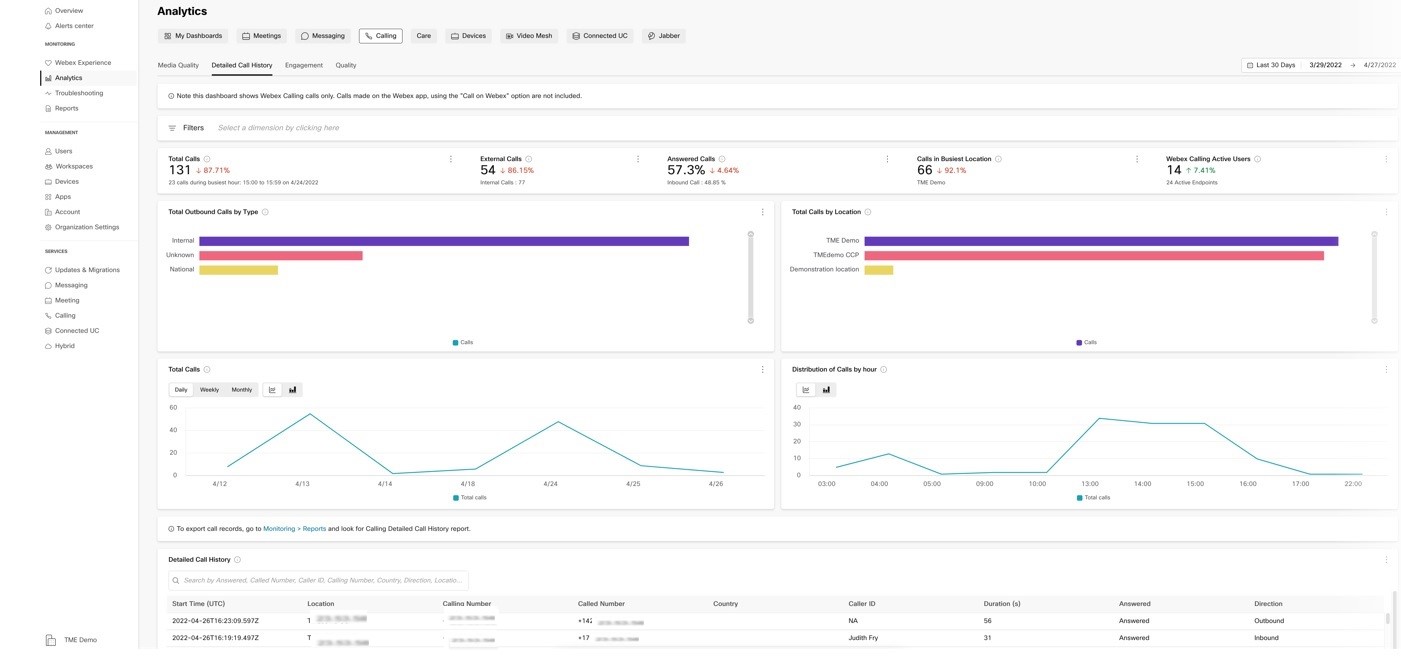
新しいダッシュボードには、 Control Hub のレポート セクションを選択します。このダッシュボードを使用すると、通話記録の日次、週次、月次またはカスタムレポートをエクスポートし、スケジュールされたレポートを作成することができ、 Webex Pro Pack ユーザーは通話記録をエクスポートできます。 API経由を選択します。
2022 年 4 月 22 日
Webexアプリと電話の間で応答不可 (DND) を同期する
作業に集中する時間が必要な場合や、 Webexアプリまたは電話機から DND を有効にすることで、通話とメッセージ通知を一時停止できます。ユーザーが電話で DND を有効にすると、その状態がユーザーのWebexアプリ、ユーザーのWebexに統合され、通話とメッセージ通知の両方が一時停止されます。ユーザーの準備が完了すると、 Webexアプリまたは電話機から DND を無効にできます。無効にすると、通話とメッセージング通知は のデバイスで再開されます。詳細については、 Webex アプリとデスクフォン間の Do Not Disturb Sync (DND)を参照してください。
2022 年 4 月 21 日
MPP ユーザー メニューの更新
この機能は、MPP ユーザーメニューから設定を削除します。これは、コントロールハブを選択します。また、これらの設定にはユーザーがアクセスすることができません。メニューの変更に関する詳細は、 Webex Callingデバイスの通知を選択します。
2022 年 4 月 19 日
Webex Calling および専用インスタンスの Unified CCPP
Cloud Connected Webex Calling PSTN パートナー (CCPP) は、専用インスタンスの既存のピアリングWebex Calling使用することができます。メニューの変更に関する詳細は、クラウド接続 PSTNを選択します。
メールのアドレスからWebex Callingする
Webex Callingプラットフォームから受信する通知メールの送信元アドレスが webex_commに変更されます @webex.com Webex という名前で呼ばれています。この変更は他のWebexシステムメッセージとの一貫性を保つためのものです。
Webex Calling および Webex for BroadWorks の Control Hub における Cisco MPP デバイス向けの強化された Cisco Webex クラウド エクスペリエンス
CiscoCiscoWebex CallingまたはWebexなど。この機能の MPP でサポートされるWebex の機能には次のようなものがあります。
-
Cisco Webex Cloud の導入準備 - 6800/7800/8800 全シリーズ
-
Webex Serviceability リクエスト (再起動とレポートの問題) - 6800/7800/8800 全シリーズ
Cisco Webexクラウドにオンボードした MPP デバイスには、オンボードが正常に行われたことを示すクラウドアイコンが表示されます。

利用可能日は次のとおりです。
-
米国、カナダ、EMEA 地域は 2022 年 4 月 20 日に
-
アジア太平洋地域および日本地域(2022 年 4 月 21 日)
詳細については、次のサイトを参照してください。 Cisco MPP デバイスで利用可能なWebex機能を選択します。
2022 年 4 月 15 日
プロビジョニングAPI - ロケーション
管理者は、WebexのAPIまたはシステムをWebex Callingプラットフォーム。このAPIはWebex Callingのロケーション機能の設定に役立ちます。Webex Calling API の詳細については、ここをクリックしてください。
2022 年 4 月 8 日
プロビジョニング API: 番号の読み取り
管理者には、次のロケーションの有効化をサポートするためWebex API機能が必要です。 Webex Calling数字がWebexされました。Webex Calling API の詳細については、ここをクリックしてください。
2022 年 4 月 7 日
番号をロケーション間で移動する
両方の場所が同じ PSTN 接続内にある場合、番号を 1 つの場所から別の場所に移動することができるようになりました。詳細については、「Control Hub で電話番号を管理する」を参照してください。
2022 年 4 月 5 日
組織の連絡先を移行中
Control Hub を使用して組織の連絡先を移行します。この移行により、組織の連絡先のインポートとエクスポートがコントロールハブカンマ区切り値 (CSV) ファイル。Webexにインポートされると、組織内のユーザーはWebexアプリを使用して組織の連絡先にアクセスできます。詳細については、次のサイトを参照してください。 Control Hub で組織の連絡先を管理するを選択します。
ユーザーおよび連絡先の検索機能の強化
Webexアプリを使用して、 Webexユーザーに加えて、管理者が定義した組織の連絡先を検索できるようになりました。組織の連絡先には、サプライヤー、顧客、または組織が必要とする連絡先を設定できます。Webexアプリでユーザーを検索するときに、管理者が定義した連絡先が [ユーザー] ビューに表示されます。この機能により、ユーザは連絡先を検索して発信できます。詳細については、次のサイトを参照してください。電話機での連絡先の検索および発信を選択します。
組織の連絡先は、電話番号、SIP アドレス、その他の属性を使用して管理者が作成できます。管理者は Control Hub の新しいビューを使用して組織の連絡先を表示およびインポートできます。
この機能は段階的に導入されます。管理者が指定した連絡先の検索はまた、 Webex Calling年後半に電話。
3 月
2022 年 3 月 31 日
Webex Go
Webex Go はモバイルに最適化されたコラボレーション体験であり、 Webex Callingエンド ユーザーの携帯電話のネイティブのダイヤラーに送信されます。アドオンとして利用できますWebex Callingの割合が表示されます。詳細については、次のサイトを参照してください。 Webex Goを選択します。
個人連絡先の汎用インポートのサポート
この機能は次のメカニズムを提供します。 Webex Calling管理者がWebex個人連絡先 (連絡先サービス) データベースにユーザーの連絡先をインポートできます。これは一般的に、連絡先のソースがオンプレミス展開、クラウド競合他社の連絡先システム、 Webex Calling MT 展開からのものである可能性があるという点で一般的です。Unified CMに限らず、すべての個人連絡先インポート ケースをサポートする移行シナリオを開きます。詳細については、次のサイトを参照してください。 WebEx に個人連絡先を移行するを選択します。
2022 年 3 月 30 日
トール バイパス規制対応のためのロケーションベースのルーティング
インドなどの一部の国の通信規制では、長距離通話にかかるコストを削減するために、PSTN ネットワークをバイパスしないように義務付けられています。これらの国の Webex Calling サービスを有効にするには、Webex Calling がユーザーの地理的なネットワークに基づいてロケーションベースのルーティングをサポートする必要があります。この機能により、Webex Calling でのサポートがトール バイパス規制に準拠します。詳細については、次のサイトを参照してください。インドのロケーションでWebex Callingを有効にするを選択します。
コントロール ハブの緊急通話通知の設定
新しいWebex Calling管理のエクスペリエンスWebex Callingのロケーションの緊急コール通知が一部の地域で利用可能になりました。詳細については、次のサイトを参照してください。 Control Hub で緊急コール通知を設定するを選択します。
プロビジョニング API: ワークスペース
管理者は、アプリケーションまたはシステムを最新のプラットフォームに統合するために、Webex API機能Webex Callingがあります。この統合は、ユーザーの資格を持つ場所やサポートWebex Callingします。Webex Calling API の詳細については、ここをクリックしてください。
ボイスメールの文字起こし
受信ボイスメールのテキスト化は以下で利用できます: Webex Callingユーザーを追加してください。ボイスメールの文字起こしを有効にすると、新しいボイスメール メッセージごとにメールの本文にボイスメールの文字起こしが記載されたメール通知を受け取り、ボイスメールは .wav ファイルとして添付されます。ボイスメールの文字起こしの詳細については、次を参照してください。 Webex Callingのボイスメール文字起こしおよびWebex Callingユーザーのボイスメール設定を構成し、管理するを選択します。
プロビジョニング API: コール パーク内線番号
デベロッパー版Webexプラットフォームでコールインのサポートを追加して、外部ツールの統合と電話番号の自動プロビジョニングをサポートします。Webex Calling API の詳細については、ここをクリックしてください。
プロビジョニング API: 残りのユーザー機能
デベロッパー版Webexプラットフォームの残りのユーザー機能のサポートを追加します。Webex Calling API の詳細については、ここをクリックしてください。
2022 年 3 月 29 日
メディア品質のトラブルシューティング
ビデオ通話をビジュアル化Webex Callingな方法。トラブルシューティングツールを使用して、通話をWebex Callingし、ホップによるホップ数、ジッター、遅延パケット損失情報を確認します。トラブルシューティング ビューには、通話情報が表示され、メディア品質の問題を特定できるため、迅速な解決に役立ちます。この機能は、すべての地域で利用でき、デスクフォンとデスクトップとモバイルの両方のソフト クライアントに関連するコールで利用できます。詳細については、次のサイトを参照してください。 Control Hub でWebex Callingのメディア品質をトラブルシューティングするを選択します。
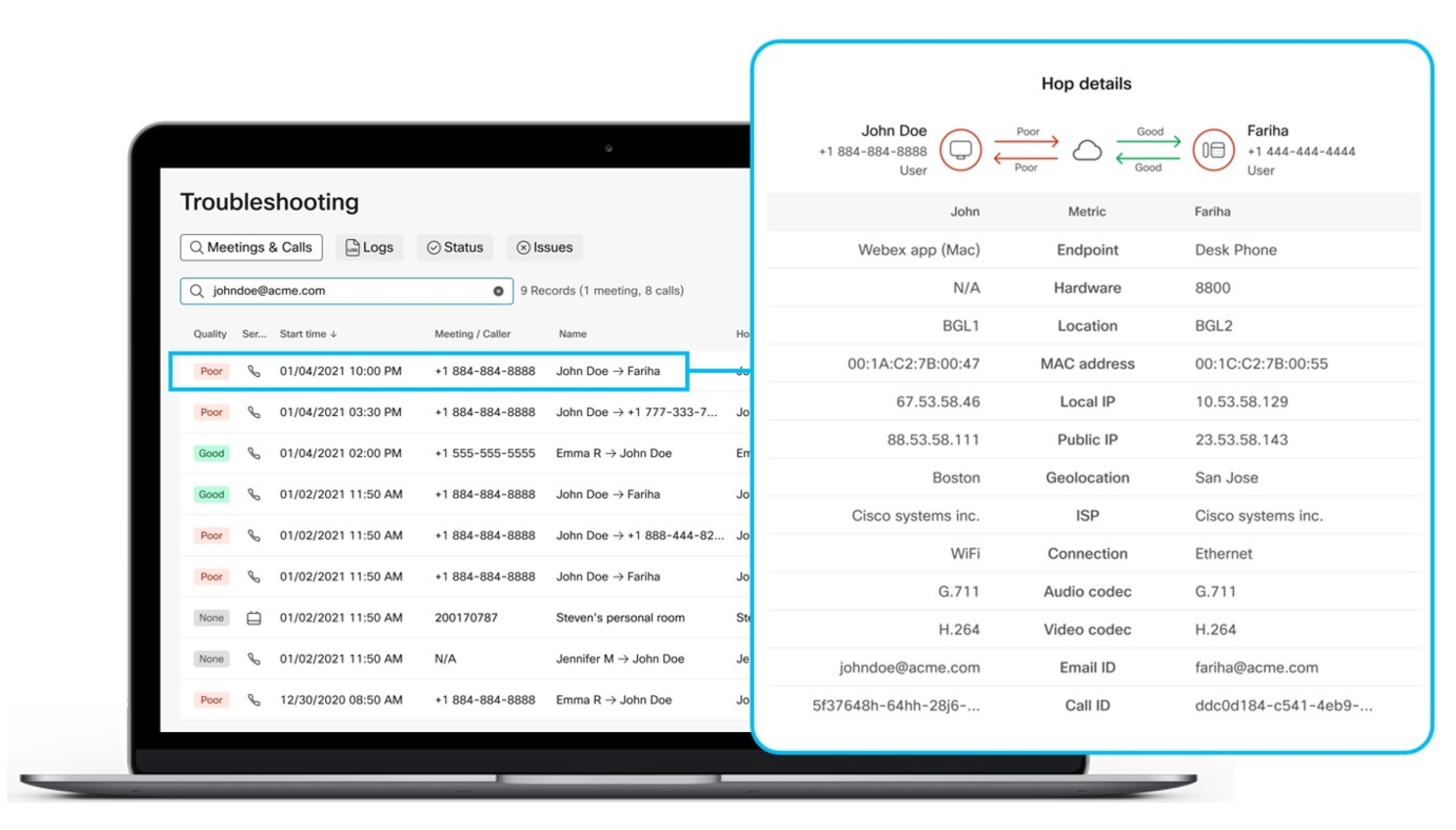
コール分析の新しい [メディア品質] タブ
Control Hub の新しい [通話メディア品質]ダッシュボードでは、 Webex Calling組織全体の通話品質を向上させることができます。高レベルの重要なパフォーマンス指標 (KPI) を使用すると、管理者はグローバル通話品質を簡単に確認できます。このグラフには、ロケーション、 IPアドレス、メディア タイプ、接続タイプ、コーデック、エンドポイント タイプ、 IP電話モデルごとに、このデータの詳細が表示されます。データは、 Webex Callingの通話で利用でき、 Webexの通話では利用できません。ほぼリアルタイムで更新されます。コールが終了してから 15 分以内の通話品質データを確認できます。
管理者は、フィルタを使用してさらに詳細な設定を行うことができます。たとえば、ロケーションやIPフォンのタイプによって通話品質データを数秒で確認できます。これらのツールを利用することで、お客様は一貫した高品質の通話体験を提供し、ユーザから苦情を言われる前に問題を解決することができます。詳細については、 クラウド コラボレーション ポートフォリオの分析の通話セクションを参照してください。
2022 年 3 月 25 日
通話動作設定
Control Hub の通話動作設定が更新され、通話サービス ライセンスの割り当てとの連携が強化されました。この機能により、ユーザーを Control Hub にオンボードするための、API を通じた発信動作が合理化されます。詳細については、「通話動作と発信エンタイトルメントの割り当て」を参照してください。
2022 年 3 月 23 日
Webex Calling の初回セットアップ ウィザードのエクスペリエンスが更新されました
Webex Calling管理者は新しいフローを使えセットアップ最初のロケーションをWebex Callingを選択します。Webexサービスを構成するための更新された初回のセットアップウィザードのエクスペリエンスを使用します。
2022 年 3 月 21 日
Cisco ATA および MPP デバイスの PLAR/Ringdown のサポートを追加
この機能では、特定の電話で PLAR/Ringdown サービスを有効にする管理コントロールを提供します。詳細については、次のサイトを参照してください。 Cisco MPP、ATA でホットライン (PLAR) を構成する19xおよびオーディオコード ATA デバイスを選択します。
2022 年 3 月 17 日
MPP DECT ファームウェア v5.0.1 へのアップグレード
MPP DECTファームウェアはCisco DECT DBS-210 v480b20 から v501 にアップグレードされます。このファームウェア アップグレードの一部としてこれらの機能を紹介します。
-
SIP シグナリングおよびメディアの通話統計をサポート
-
着信音の音量調整のサポート - より大きな音のオプション
-
ハンガリー語のサポート
-
Calling のマルチセル機能の拡張をサポート
-
マルチセル ソリューションは、最大 50 のベース ステーションと 120 回線に対応できるよう拡張する予定です。
-
Control Hub の容量の増加は、EU/EN 地域では 2022 年 2 月 28 日から、NAMER/CA/AU/JPN 地域では 2022 年 3 月 7 日から提供されます。
-
-
DHCP オプション 150 の粒度をサポート。
デバイスは各地域の夜間の再同期スケジュールの間に自動的に更新されます。詳細については、次の URL を参照してください。 Cisco IP DECT 6800 シリーズ ファームウェア リリース 5.0(1) のリリース ノートを選択します。DBS-210 が 4.5.x または 4.6.x ファームウェア搭載の場合、Control Hub にオンボードする前に手動で 4.8.1 SR1 (v480b20) にアップグレードします。次を使用してファームウェアをダウンロードできますソフトウェア ダウンロードリンク。
DBS-110 ベース ファームウェアは、別のメンテナンス アクティビティ中にアップデートする予定です。
次を使用して、 DECTハンドセットに複数回線を適用する。ハンドセットを管理するDECTネットワークの構築機能の下でのオプションは、現在サポートされていません。これにより、更新された構成ファイルを受信したときにベースが再起動する場合があります。修正が計画され、別のファームウェア メンテナンス イベント中に展開されます。修正プログラムが展開されるまで、各端末に 1 つの回線をプロビジョニングすることをお勧めします。
2022 年 3 月 1 日
Webex アプリに豊富な通話プレゼンス
ユーザーの卓上電話と Webex アプリ機能の間の通話プレゼンス インテグレーションにより、インバウンドの通話者を効果的に社員につなげる戦術効果が得られ、保留時間やハングアップを減らすことができます。詳細については、次のサイトを参照してください。 Webex Callingでのコールのプレゼンス同期を選択します。
プロビジョニング API: ページング グループ
ロケーションベースの自動プロビジョニングを統合するサポートを追加するWebex Callingページング グループ。この機能により、ページング グループの作成、削除、編集ができます。Webex Calling API の詳細については、ここをクリックしてください。
フルスクリーンでの会議端末のエクスペリエンス
デバイスの MPP デバイス管理ビューが起動します。次のサイトから移動できます:コントロールハブ、管理次のページにアクセスしてください:デバイスを選択します。クリックしてリストからデバイスを選択すると、関連付けられているデバイスの全画面ビューが表示されます。
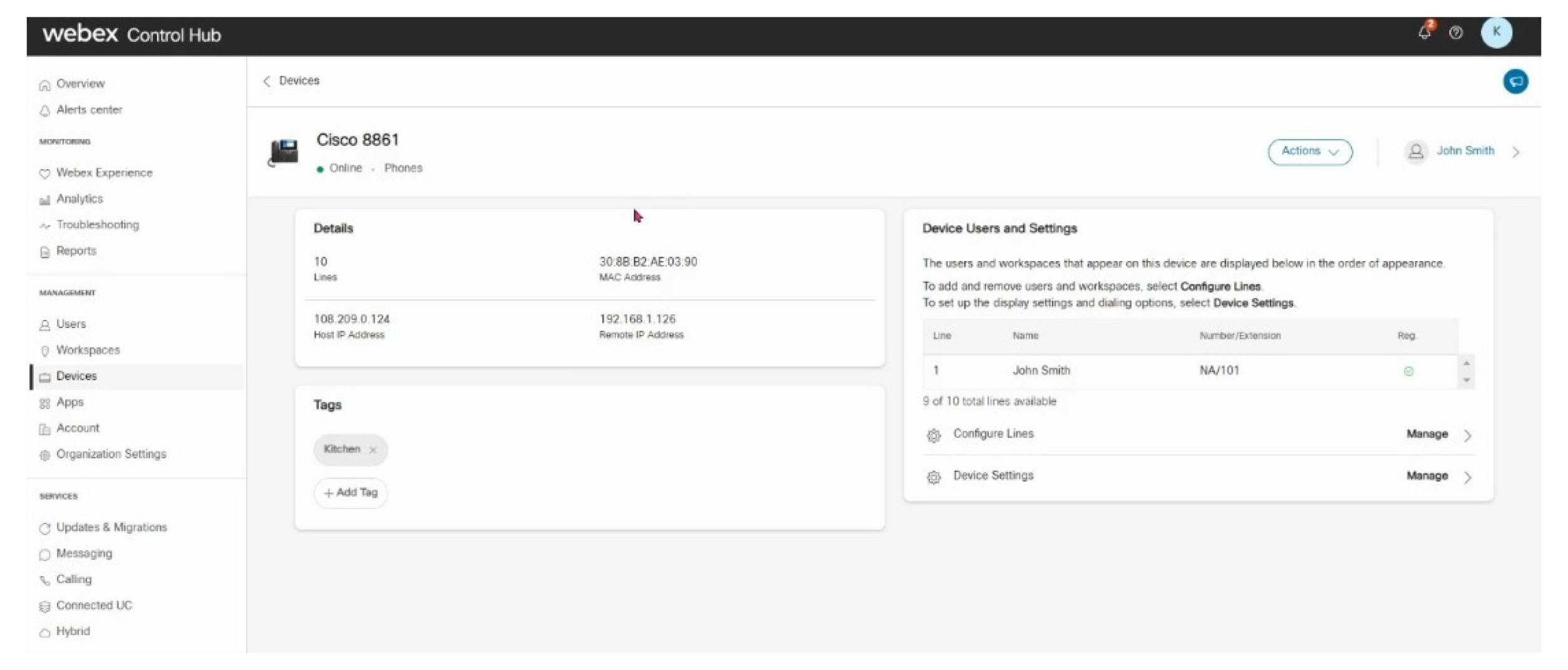
Webex Calling管理者は、[ビューの設定] 全画面、その他の Webex サービスと同様のデバイスを設定できます。
2 月
2022 年 2 月 25 日
プロビジョニング API: 自動音声応答
デベロッパー版Webexプラットフォームで自動音声応答APIのサポートを追加します。Webex Calling API の詳細については、ここをクリックしてください。
2022 年 2 月 18 日
Cisco MPP ファームウェア v11.3.6 へのアップグレード
Cisco MPP 6800、7800、8800 シリーズの電話機では、マルチプラットフォームのファームウェアが 11.3.5 から 11.3.6 にアップグレードされます。このファームウェア アップグレードの一環として、Webex Calling に導入される新しい通話機能はありません。このファームウェア リリースにはバグ修正が含まれており、 6800 リリース ノート、 7800 リリース ノート、および 8800 リリース ノートに記載されています。顧客が EFT プログラムへの参加を希望する場合、TAC チームにそれを可能にするようリクエストできます。
-
IPフォンでのフランス語圏のカナダ言語のサポート
-
APAC および日本 KDDI の WxC で ICE を有効にします ( Ciscoビデオ電話 - Cisco 8845 とCisco 8865 を除く)。
-
8800 シリーズデスクトップIP Phone には、次の場所に電話機メニューオプションがあります。を選択します。デフォルトではノイズ削減はオフになっていますが、ユーザーは電話機でそれをオンにすることもできます。
2022 年 2 月 15 日
Cisco PSTNのWebex Callingは、以下の国で利用できます。
-
ギリシャ
-
ポーランド
-
スイス
詳細については、「Cisco Calling プランを使い始める」を参照してください。
アナウンスの追加言語
音声アナウンスと音声プロンプトで追加の言語を選択できるようになりました。この強化に含まれる言語は次のとおりです。
-
Arabic
-
ブルガリア語
-
カタルニア語 (スペイン)
-
クロアチア
-
デンマーク語
-
オランダ語
-
フィンランド語
-
ハンガリー語
-
インドネシア語
-
ノルウェー語
-
ポーランド語
-
ルーマニア語
-
ロシア語
-
セルビア語
-
スウェーデン語
-
トルコ語
-
タイ語 (タイ)
-
ベトナム語
-
スペイン語(南米)
2022 年 2 月 14 日
Webex Callingのインスタンスはオーストラリア地域で利用できます。
オーストラリアの 2 つの新しいデータ センターは、専用インスタンス通話用に利用可能です。パートナーと顧客は、「オーストラリア」地域で初回セットアップ ウィザード (FTSW) から専用インスタンスをアクティベートすることができるようになりました。詳細については、次のサイトを参照してください。専用インスタンスをアクティベートする方法を選択します。
1 月
2022 年 1 月 31 日
プロビジョニング API: コール パーク
デベロッパー版Webexプラットフォームにコール パークのサポートを追加します。Webex Calling API の詳細については、ここをクリックしてください。
プロビジョニング API: ロケーション スケジュール
デベロッパー版 Webex プラットフォームにロケーション スケジュールのサポートを追加します。Webex Calling API の詳細については、ここをクリックしてください。
2022 年 1 月 28 日
ロケーションの通話インターセプトを設定する
管理者は次のロケーションでの着信または発信をインターセプトできます。コントロールハブを選択します。ロケーションの電話回線を切断し、発信者への詳細なアナウンスを再生して、代替のルーティング オプションを提供します。この機能は、すべての地域で利用できます。詳細については、次のサイトを参照してください。 Cisco Webex Control Hubでロケーションにコール パーク インターセプトを設定するを選択します。
2022 年 1 月 27 日
着信拒否をすべてのデバイスに拡張
すべての Webex デバイスおよび Webex アプリのデフォルト動作の変更: 着信拒否アクションは、回線が存在するすべてのデバイスまたはアプリケーションに拡張されます。これにより、通話が拒否されると、他のデバイスまたはアプリケーションでコール パークの呼出音が停止します。
特定のユーザーに対して複数の MPP/ATA デバイスが存在する場合を除き、既存のデバイスに対してデフォルトの動作が遡及的に変更されています。
この新しいデフォルト動作は、デバイスを追加する MPP/ATA デバイスの行ごとに Control Hub で変更できます。共有回線のシナリオでは、これが適している場合があります。
この機能は、すべての地域で利用できます。詳細は次のサイトを参照してください。ユーザーのすべてのデバイスで呼び出し中の通話を拒否を選択します。
2022 年 1 月 19 日
Webex Calling の音声統合
Webex Callingでは、PSTN 料金を発生させることなく、無料通話を問わず、 Webex Meetingsのダイヤルイン番号に電話をかけられるようになりました。からミーティングにダイヤルインする場合、 Webex CallingメディアはCisco Webexクラウド内のネットにとどまり、遅延が改善され、PSTN 料金を削減できます。詳細については、「Webex Calling の音声統合」を参照してください。
2022 年 1 月 6 日
Unified CM の専用インスタンスにおける通話のための Webex アプリ デバイスの自動プロビジョニング
の自動プロビジョニング機能コントロールハブユーザーのデバイスのセルフプロビジョニングを有効にしますWebex Callingを、管理者の介入なしに、 Unified CMで実行します。ユーザーが に対してプロビジョニングされたときWebex Callingの専用インスタンスで、登録済みのメール アドレスまたはユーザーIDを使ってWebexアプリにサインインすると、対応するデバイス タイプはUnified CMで作成される自動です。詳細については、「Unified CM の専用インスタンスにおける通話のための Webex アプリ デバイスの自動プロビジョニング」を参照してください。
12 月
2021 年 12 月 22 日
番号の一括削除
管理者は未割り当ての番号を選択し、一括で削除できます。詳細については、「Control Hub で電話番号を一括削除する」を参照してください。
2021 年 12 月 21 日
複数名通話用ビデオ
この機能により、ユーザーが Webex Calling で開始した臨時の電話会議でもビデオが可能になります。これまで、ビデオ対応のデバイスで音声のみの会議通話が行われていた場合でも、ビデオ会議通話が可能になりました。
Webex Calling パートナー モデルの統合
パートナー: SP 向け Webex Calling オファーはシンプルな単一のオファーに統合され、パートナーと顧客向けに対象市場規模を拡大し、PSTN オプションを提供します。SP 向け Webex Calling については、Cisco の担当者から詳細と変更のスケジュールをご連絡いたします。
2021 年 12 月 16 日
外部発信者 ID 名を指定する
管理者が Control Hub のユーザーとワークスペースの外部発信者 ID 名を指定できるようになりました。詳細については、「ユーザーとワークスペースの発信者 ID オプションを指定する」を参照してください。
限定的な提供 - Webex Calling での Yealink デバイスのサポート (Cisco 管理設定)
すでに Yealink デバイスを購入し、T- シリーズまたは CP 電話会議デバイスを Control Hub の組織に展開することが必要な顧客は、Cisco アカウント マネージャーに連絡し承認を受けてください。利用可能なモデルについては、「Webex Calling 対応デバイス リスト」を参照してください。
機能アクセス コード (FAC) のクリーンアップとドキュメンテーション
使用可能なすべての FAC を完全に文書化し、ユーザビリティの低下の原因となる文書化されていない FAC を無効にしました。詳細については、「Webex Calling の機能アクセス コード」を参照してください。
2021 年 12 月 15 日
米国の E911 の変更に関する認識の向上
2022 年 1 月 6 日に、米国の緊急通話に対してレイ・バウム法のフェーズ 2 が発効します。Webex Calling では最近、「Webex Calling での動的ロケーション サポートによるノマディック E911」をサポートする機能を導入しました。この機能は、Control Hub にバナーや通知を表示し、今後の規制に対応するために顧客が実行する必要のある手順のチェックリストを提供することで、E911 に関する認識を向上させるものです。詳細については、Webex Calling の緊急通話機能が強化されました。
2021 年 12 月 14 日
専用インスタンス/UCMC の Web RTMT
この機能により、以下のUCアプリ (CUCM、CUC、IMP、CER) の Web RTMT (リアルタイム モニタリング ツール) を専用インスタンスで利用できます。また、Control Hub を通じてこのツールに OTT アクセスすることもできます。
2021 年 12 月 8 日
通話録音の有効化の簡易化
Webex Calling では今年より、追加料金なしで全ユーザーの Dubber Go の通話録音エンタイトルメントを提供するようになりました。この機能が有効になる以前は、顧客管理者はパートナーが通話録音機能を有効にするのを待ってから、ユーザーにこのサービスを割り当てる必要がありました。今回の機能更新により、パートナー設定では通話録音がデフォルトでオンに設定されます。管理者はパートナーが機能を有効化するのを待たずに、特定のユーザーごとに通話録音を有効または無効にできます。このサービスは、すべての地域で利用できます。詳細については、次を参照してください。組織の通話録音を有効にする および Webex Calling ユーザーの通話録音を有効にする。
個人連絡先の UCM 移行
大規模ユーザー向けに、Jabber の個人連絡先の移行サービスを提供し、エンドユーザーが自分のデバイス上で何も行わなくてもよいようにします。
2021 年 12 月 3 日
限定的な提供 - Webex Calling での Poly デバイスのサポート (Cisco 管理設定)
Poly デバイスをすでに購入していて、Poly VVX または Trio デバイスを Control Hub の組織に公開する必要がある顧客は、Cisco アカウント マネージャーに連絡して承認を受けてください。利用可能なモデルについては、「Webex Calling 対応デバイス リスト」を参照してください。
通話コントロール API: コール ピックアップおよびミュート転送
デベロッパー版 Webex の通話コントロール セクションに新しい API が用意され、コール ピックアップ、ミュート転送、転送 DTMF を管理できるようになります。音声メッセージとメッセージ待機インジケーターのための新しい API を対象とした、Webex Calling ボイス メッセージの新しいセクションがデベロッパー版 Webex の API リファレンスに導入されました。これらの新しい API を使用すると、ユーザーはすべてのボイスメール メッセージの概要を取得したり、メッセージ待機インジケーターのステータスをプログラムで設定したりできるようになります。Webhook API が新しいリソースである telephony_mwi で更新され、ユーザーのボイス メッセージ サービスに変更があった場合に、イベント通知を受け取れます。
2021 年 12 月 2 月
ボイスメール ポリシーの強化
組織にはボイスメール メッセージのポリシーを定義する機能が必要です。この機能により、Webex Calling の管理者は、ボイス メッセージの保持期間、ボイス メッセージ転送ルール、より厳密なパスコード ルールを制御できるようになりました。ボイス メッセージ保持ポリシーが有効となっている場合、管理者はボイス メールが自動で削除されるまでの保存期間を選択できます。ボイス メッセージ転送ルールにより、管理者はユーザーがボイス メッセージ ファイルをメールに転送することを許可または禁止できます。さらに、ユーザーが PIN の変更を行う頻度、PIN の長さ、単純なパスコードの設定を防ぐ機能など、パスコード ルールも強化されています。この機能によって、管理者は組織のコンプライアンスの要件を満たすために、ボイス メッセージ設定を定義できます。
サービス開始日時: この機能は、すべての地域で利用できます。
2021 年 12 月 1 日
Cisco MPP、ATA、DECT のデバイスのデバイス設定でコーデックの優先順位を設定する機能
Cisco MPP、ATA、DECT のデバイスのデバイス設定で、個々のデバイスとロケーション レベルでのみコーデックの優先順位を設定する機能を追加しました。この機能は、すべての地域で利用できます。
Cisco MPP メンテナンスに関する通知: ボイスメール ソフトキーを Cisco MPP 6821 に追加
現在、Cisco MPP 6821 には物理的なボイスメール ボタンはなく、音声ポータルにすばやくアクセスするためのメッセージ ソフトキーもありません。この取り組みにより、ユーザーが音声ポータル上のボイスメール ボックスにアクセスするためのメッセージ ソフトキーが追加されます。
デバイスは、以下にリストされているスケジュールに従って各地域の夜間の再同期スケジュールの間に自動的に更新されます。
-
カナダ - 2021 年 12 月 1 日
-
EMEA - 2021 年 12 月 1 日
-
NAMER - 2021 年 12 月 1 日
-
日本 - 2021 年 12 月 2 日
-
APAC - 2021 年 12 月 2 日
11 月
2021 年 11 月 30 日
CSV のプロビジョニング: コール キューおよびハント グループ
Control Hub からの CSV を使用したコール キューおよびハント グループのサポートを追加して、パートナーと顧客が利用できるようにしました。詳細については、「Webex Calling コール キュー CSV ファイル形式のリファレンス」および「Webex Calling ハント グループ CSV ファイル形式のリファレンス」を参照してください。
Calling ユーザー ポータルのコンテンツの名前と説明の更新
Webex Calling の Calling ユーザー ポータルでは、Webex Calling の機能に対するエンドユーザーの理解を促すため、いくつかのコンテンツが更新されます。インライン ヘルプ ビデオが利用できるようになりました。Office Anywhere が単一番号リーチ (Office Anywhere) となり、リモート オフィスの機能が単一番号リーチ (Office Anywhere) でサポートされるようになりました。
サービス開始日時: この機能は、すべての地域で利用できます。
2021 年 11 月 24 日
CSV のプロビジョニング: 通話ピックアップ
Control Hub からの CSV を使用したコール ピックアップのサポートを追加して、パートナーと顧客が利用できるようにしました。詳細については、「Webex Calling コール ピックアップ CSV ファイル形式のリファレンス」を参照してください。
2021 年 11 月 15 日
Webex Calling シンガポール データ センター
Webex Calling Media Pop データセンターは、東南アジア諸国の顧客ロケーション向けにエッジ サービス、メディア サービス、および Cloud-Connected PSTN Partners (CCPP) などのパートナーとの相互接続を提供する新しい通話データ センターです。地域のクライアントは、Webex ネットワークへの最も近いエントリ ポイントとしてシンガポールのデータ センターに接続し、遅延を最小限に抑え、メディア品質を向上できます。詳細については、「Webex Calling のシンガポール データ センター」を参照してください。
2021 年 11 月 15 日
Webex Calling での Nomadic E911 と動的なロケーションのサポート
2022 年 1 月 6 日に、レイバウム法のフェーズ 2 が施行されます。これにより、非固定のオフプレミス デバイスから緊急通報をするときは必ず、緊急援助サービスを派遣するための位置情報を、適切な公共の緊急安全応答ポイント (PSAP) に伝達することが義務付けられます。Webex アプリとデバイスは、キャンパス内の場合、システム管理者が設定したネットワーク トポロジーに基づいて位置情報を提供します。システムが、ワイヤレス アクセス ポイント、デバイスの物理 (MAC) アドレス、IP サブネットから BSSID などの接続用ネットワーク ID を検出し、管理者が設定したマッピングを使用して、ユーザーの場所を正確に特定します。Nomadic のオフプレミス ユーザーについては、緊急通話で使用する現在地の住所を入力して認証するよう、Webex アプリから従業員にプロンプトで指示します。Nomadic E911 は、すべての米国を拠点とするユーザーの既存の Webex Calling (複数テナントおよび専用インスタンス) および UCM Cloud サブスクリプションに含まれています。
サービス開始日時: すべての地域でご利用いただけます。米国に拠点を持つ組織にのみ適用されます。詳細については、 Webex Calling の緊急通話機能強化をご覧ください。
Webex App E911 サポート
Webex アプリをレイバウム 2021 の要件に準拠させるため、Control Hub で [秘密キー] フィールドが提供されるようになりました。これは Webex アプリがオンプレミス (企業のワイヤマップ) とオフプレミスの両方でユーザーの位置を特定するために使用されます。Webex アプリはネットワークの変更を検知すると、これを使って E911 プロバイダーである RedSky と通信し、ユーザーの位置を特定します。アプリは、ワイヤマップされたロケーション (管理者が RedSky でプロビジョニングした場所) を自動検出したり、オフプレミスのロケーションで住所を入力するようプロンプトで指示したりできるようになりました。
サービス開始日時: すべての地域でご利用いただけます。米国に拠点を持つ組織にのみ適用されます。詳細については、 Webex Calling の緊急通話機能強化をご覧ください。
2021 年 11 月 4 日
Webex セットアップ アシスト
Cisco のエキスパートが、Webex セットアップ アシスト サービスを通じて、パートナーや顧客管理者の Webex Calling サービスの移行・導入をサポートします。詳細については、「Webex セットアップ アシストから Webex Calling の展開に関するサポートを受ける」を参照してください。
2021 年 11 月 3 日
Cisco MPP ファームウェアの 11.3.5 へのアップグレード
Cisco MPP 6800、7800、8800 シリーズの電話機では、マルチプラットフォームのファームウェアが 11.3.4 から 11.3.5 にアップグレードされました。このファームウェア アップグレードの一環として、Webex Calling に導入される新しい通話機能はありません。このファームウェア リリースには、6800 リリースノート、7800 リリースノート、8800 リリースノートに記載されているバグ フィックスが含まれています。顧客が EFT プログラムへの参加を希望する場合、TAC チームにそれを可能にするようリクエストできます。
以下のモデルのヘッドセットのファームウェア アップグレード:
-
Cisco 520 および 530 -> 15-18-26
-
Cisco 560 -> 2-3-0001-13
サービス開始日時: すべての地域でご利用いただけます。
10 月
2021 年 10 月 29 日
プロビジョニング API: コールピックアップ
コール ピックアップ API のサポートを追加しました。Webex Calling API の詳細については、ここをクリックしてください。
通話管理ポータル内のユーザーおよびワークスペースへのアクセスの削除
ユーザーとワークスペースの設定は、Control Hub に完全に移行されたので、通話管理ポータルでのアクセスと編集は削除されています。
2021 年 10 月 22 日
ボイスメール グループ
この機能により、Webex Calling の顧客は、複数ユーザーが共有できるボイスメールとファックスの受信トレイを作成、管理できるようになります。ボイスメールから、音声ポータルやメールを使用してメール アドレス (理想的には配信リスト) にアクセスできるようになりました。ボイスメール グループは、コール キューやハント グループのオーバーフロー、自動音声応答のオプション、契約社員の受信トレイなど、いくつかのアプリケーションに利用できます。
サービス開始日時: この機能は、すべての地域で利用できます。
詳細については、「Webex Calling 用の共有ボイスメールと受信 FAX ボックスを管理する」を参照してください。
2021 年 10 月 7 日
Singlewire/Informacast と Webex Calling のインテグレーション
この機能により、Webex Calling のユーザーは Singlewire/Informacast サーバーにダイヤルし、接続して、事前録音済みのメッセージやライブ アナウンスを流せるようになります。このメッセージは、定義されたメッセージに関連する MPP にブロードキャストされます。この機能は、すべての地域で利用できるようになりました。詳細については、「顧客管理型デバイスを追加する」を参照してください。
2021 年 10 月 6 日
Webex Calling のプライベート ネットワーク接続
PNC (プライベート ネットワーク接続) を使用すると、Webex Calling にアクセスする際に、OTT (Over the Top) のインターネットよりも安全かつ信頼できる方法でアクセスできます。プライベート アクセスの主なオプションは、パートナーの相互接続を使用した顧客ごとの VLAN、または顧客専用の相互接続です。相互接続が確立されると PNC は簡単に Control Hub にアクセスでき、ネットワーク要素のプロビジョニングや機器構成の更新が自動的に行われます。
サービス開始日時: この機能は、EU 統合データ センター地域を除くすべての場所で利用できます。注文前に相互接続が必要です。
詳細については、「顧客のプライベートネットワークを Webex Calling に接続する」を参照してください。
2021 年 10 月 5 日
ユーザーのための Room システム (パーソナル モード)
この機能により、Room システムはデスク (DX) デバイスのように、ユーザーの個人用デバイスとして追加できるようになりました。個人用デバイスとして追加すると、デバイスから直接 PSTN 通話をかけるなど、固定デバイスと同様に使用できます。
詳細については、「Cisco Webex Room Phone を展開する」を参照してください。
2021 年 10 月 4 日
Cisco Calling プランの可用性
Cisco PSTN with Webex Calling が以下の国で利用可能になりました。
-
ベルギー
-
デンマーク
-
フィンランド
-
フランス
-
ドイツ
-
アイルランド
-
ルクセンブルク
-
スウェーデン
詳細については、「Cisco Calling プランを使い始める」を参照してください。
9 月
2021 年 9 月 30 日
EU ネイティブの新しい統合データ センター
Webex Calling はネイティブの EU データ センター ペアとなり、EU 顧客の英国データ センターへの依存をなくしました。新規のEU 顧客は、最初に作成した通話ロケーションが EU 国であれば、そのデータ センター ペアでホストされるようになりました。既存顧客には、EU 内の新しいデータ センター ペアへの移行をリクエストするオプションがあります。
詳細については、「欧州連合の Webex Calling データ センター」を参照してください。
Dubber 通話レコーディングのインテグレーション
Dubber 通話レコーディングのインテグレーションにより、現在の煩雑なプロビジョニングが不要になります。ユーザーの通話レコーディングを有効にすると、管理者が追加の操作をしなくても、Dubber でユーザーが自動的に作成されます。この機能は、すべての地域で利用できます。詳細については、「Webex Calling ユーザーの通話の録音を有効にする」を参照してください。
通話のレコーディングデュアル ストリーム レコーディングを有効にする
通話のレコーディング パートナーである Dubber によって取り込まれた通話のレコーディングは、現在のシングル ストリームではなくデュアル ストリームになります。デュアルストリームにより、Dubber では、聞こえたことと話したことを一緒に確認するのではなく、Webex Calling ユーザーが聞いたことと話したことを別にして録音を処理できます。この機能は、すべての地域で利用できます。詳細については、「Webex Calling ユーザーの通話の録音を有効にする」を参照してください。
2021 年 9 月 29 日
顧客管理型デバイス: 2N、Algo、CyberData、Grandstream のドア デバイスに対応
新しい顧客管理型デバイス機能では、管理者が事前に認定された SIP デバイスをワークスペースに割り当て、提供された情報をもとに手動でデバイスのプロビジョニングと展開を行うことができます。顧客管理型デバイスは、2N、Grandstream、CyberData、Algoなど、段階的に追加されていきます。
この機能のベンダーごとの利用開始時期は次のとおりです。
-
Algo - すべての地域
-
2N - すべての地域
-
Grandstream - すべての地域
-
Cyberdata - 近日提供開始
詳細については、「顧客管理型デバイスを追加する」を参照してください。
拡張されたデバイス ポートフォリオ: DECT-210 マルチセル - DECT ネットワークの構築と管理
Cisco IP DECT DBS-210 マルチセルは、最大 5 つのベースユニットに最大 30 個のハンドセットをプロビジョニングできます。管理者は、Cisco Webex Control Hub 内で Cisco DECT ネットワーク設定を構築および管理します。この機能は、すべての地域で利用できます。
詳細については、「Control Hub でデジタル DECT ネットワークを構築および管理する」を参照してください。
2021 年 9 月 23 日
Cisco MPP、ATA、DECT デバイスのデバイス設定機能の拡張
Control Hub のデバイス設定 (旧電話設定) 機能の拡張により、管理者は Cisco MPP、ATA、DECT デバイスの幅広い設定オプションをカスタマイズできます。この機能は、すべての地域で利用できます。
新たに導入されたデバイス設定には以下が含まれます。
-
ATA - DTMF モード/方式の設定
-
MPP - 顧客用背景画像 URL の提供 (一部のモデル)
-
MPP - 電話機の言語設定
-
MPP - スクリーン タイムアウト (スクリーン セーバー) の設定
-
MPP - CQ エージェント ソフトキーのデフォルトの場所の変更
-
MPP - Web アクセスの有効化/無効化 (ユーザー レベル)
-
MPP - オフフック タイマーの設定
-
MPP - ロギング レベルのデフォルト設定
-
MPP - Wi-Fi ネットワーク SSID および認証方法の設定
-
MPP - POE モードの設定
-
MPP - DND サービスの有効化/無効化
-
MPP/ATA - 802 を有効/無効にします。1x
-
MPP/DECT - MPP用に最大10個のマルチキャストグループを設定します。DECTの場合は3
-
MPP/ATA/DECT - VLan の設定
-
MPP/ATA/DECT - QOS の有効化/無効化
-
MPP/ATA/DECT - CDP および LLDP の有効化/無効化
-
MPP/ATT/DECT - コーデックの優先順位オプションの設定: 近日提供開始
詳細については、「デバイス設定の構成と変更」を参照してください。
2021 年 9 月 22 日
Webex Calling 用の Webex Edge Connect
Webex Calling が Webex Edge Connect に追加されました。顧客は、Calling トラフィックと Meetings トラフィックの両方に Webex Edge Connect を使用できるようになりました。こちらまたは推奨アーキテクチャのドキュメントから、Webex Edge Connect の詳細を確認できます。
2021 年 9 月 8 日
Webex アプリでビデオを有効化/無効化する
Control Hub に、顧客管理者が Webex アプリで通話用ビデオや他の Webex サービスを有効または無効にできる機能が追加されました。詳細は、「Webex アプリの通話のビデオを有効または無効にする」を参照してください。
2021 年 9 月 7 日
Webex Calling 用の統合 Cloud-Connected PSTN
Webex Calling 用の統合 Cloud-Connected PSTN は、Control Hubの 1 枚のペイン上で、Cloud-Connected PSTN Partner (CCPP) が提供する PSTN の包括的なエンドツーエンドのプロビジョニングと管理を提供する、新しい統合 PSTN プロビジョニング エクスペリエンスです。
これは、Webex Calling の業界をリードする Cloud-Connected PSTN インフラストラクチャをベースに構築されており、従来は手動だった煩雑なプロセスを自動化します。
顧客とパートナーは、Control Hub 内の CCPP プロバイダーを選択して、Control Hub で直接電話番号を注文、ポート、管理することができます。
サービス開始日時: この機能は現在、IntelePeer 社との提携により、米国とカナダでのみ使用可能です。最終的には他のパートナーにも拡大されます。
2021 年 9 月 1 日
英国におけるシスコの通話プラン
Cisco PSTN Webex Calling が英国で利用可能になりました。詳細については、「Cisco Calling プランを使い始める」を参照してください。
8 月
2021 年 8 月 31 日
ロケーション サービスの個別タイムゾーン設定に対応
Control Hub を介することで、ハント グループ、コール キュー、自動アテンダントなどのロケーション サービスは、ロケーションに設定されたタイムゾーンとは別に、タイムゾーン フィールドを持つようになりました。ロケーション サービスのタイムゾーンを編集するには、タイムゾーンを更新したい特定の機能の [全般設定] エリアに移動し、そこで編集して保存します。これらのサービスを編集する方法に関する詳細は、以下を参照してください。
サービス開始日時: すべての地域でご利用いただけます。
2021 年 8 月 30 日
拡張されたデバイス ポートフォリオ: Cisco VG400 ゲートウェイ
Cisco VG400 ATA は、Webex Calling のサービスにある Cloud Managed ATA の新シリーズの一部です。VG400 ATA は、T.38 サポートを含む、基本的な通話コントロール機能とファックス デバイスを備えた最大 8 つのアナログ通話をサポートします。詳細については、「コントロール ハブで Cisco 音声ゲートウェイ VG400 ATA を構成する」を参照してください。
2021 年 8 月 20 日
デュアル・アイデンティティ・サポート (複数の PSTN プロバイダーを管理するための柔軟な相互運用性ポリシー)
デュアル・アイデンティティ・サポートの設定は、外線発信で最初の SIP INVITE をトランクに送信する際の From ヘッダーと P-Asserted-Identity (PAI) ヘッダーの処理に影響します。有効にすると、From と PAI のヘッダーは独立して扱われ、それぞれ値が異なる場合があります。無効にすると、PAI ヘッダーには From ヘッダーと同じ値が設定されます。詳細については、「Webex Calling のトランク、ルート グループ、ダイヤル プランを構成する」を参照してください。
既存のトランクは、この機能がリリースされたときに動作が変わるのを避けるために、現在のシステムレベルの設定に従って、有効または無効のいずれかの状態に設定されています。
2021 年 8 月 18 日
Webex アプリでリモート デスクトップ コントロールを有効化/無効化する
Control Hub に、顧客管理者が Cisco の会議室デバイスのリモート デスクトップ コントロール (RDC) 用クライアント コントロールを有効または無効にする機能が追加されました。詳細については、「Webex アプリでコール用のリモート デスクトップ コントロールを有効または無効にする」を参照してください。
2021 年 8 月 9 日
フリーダイヤルのネイティブ サポート
この機能により、Webex Calling は 米国およびカナダの CCPP、SP、LGW 向けインバウンド フリーダイヤルに対応しました。自動アテンダント、ハント グループ、コール キューなどのエントリ ポイントに、フリーダイヤルの番号を割り当てることができるようになりました。外線電話をかける際に、フリーダイヤルの番号を発信番号 (CLID) として使用できます。
フリーダイヤルの割り当て手順は、他の電話番号の割り当てと同様です。フリーダイヤルの横にはフリーダイヤル用のタグがついていて、すぐに見分けられるようになっています。Control Hub で電話番号を管理する方法の詳細については、「Control Hub で電話番号を管理する」を参照してください。
Control Hub の機能の移行:ユーザーとワークスペース
Control Hub では、ユーザーの言語設定やユーザーに割り当てることができる代替電話番号など、ユーザーとワークスペースの管理で利用できる機能が追加されています。すべての Webex Calling ユーザー管理を、Control Hub で実行できるようになりました。
各機能が Control Hub でどのように設定されるようになったかについては、以下を参照してください。
-
ユーザーとワークスペースの優先言語設定 - Control Hub で組織の優先言語を設定する
-
ユーザーの代替電話番号— Webex Calling ユーザーの設定と管理
-
転送された通話の発信者 ID をブロックする - Webex Calling ユーザーの発信者 ID オプションを指定する および Webex Calling ワークスペースの発信者 ID オプションを指定する
-
ユーザーの通話ユーザーポータルにアクセスする— ユーザーの通話ユーザーポータルにアクセスする
サービス開始日時: すべての地域でご利用いただけます。
7 月
2021 年 7 月 27 日
Webex Calling のメディア最適化 (ICE)
Webex Calling のメディア最適化は、対応するデバイス間で Webex Calling のメディアを最適な形で直接ルーティングします。組織内で Webex アプリ間、卓上電話間、ローカル ゲートウェイ間の通話をする場合、メディアはクラウド経由ではなく、ICE を使って直接メディアをルーティングしようとします。詳細については、こちらのドキュメントを参照してください。
メディア最適化は現在グローバルに展開されており、今後数週間のうちにさまざまなデバイスやアプリで有効になる予定です。カナダではデスクフォンを対象としてすでに有効化が実施され、以下のように進行しています。
-
カナダ - デスクフォン: 7 月 21 日、Webex アプリ: 11 月 16 日
-
ヨーロッパ - デスクフォン: 7 月 29 日、Webex アプリ: 11 月 18 日
-
米国 — デスクフォン: *August 12、Webex アプリ: 11 月 22 日
-
日本 — デスクフォン: *August 19、Webex アプリ: 11 月 28 日
-
オーストラリア — デスクフォン: *August 26、Webex アプリ: 11月 25 日
*デスクフォンの日付を更新しました。上記の日付は 1 週間移動しています。
2021 年 7 月 1 日
MPP アクセサリのデバイス インベントリへの追加
この機能を使用すると、接続済みの MPP アクセサリ デバイスを Control Hub の[デバイス] ページ内のインベントリ アイテムに追加できます。サポートされている MPP アクセサリは、Cisco ヘッドセット (500 シリーズ) および Cisco キー拡張モジュール (KEM) です。詳細については、「Webex Calling デバイスの構成と管理」をご覧ください。
6 月
2021 年 6 月 30 日
Control Hub のいくつかの管理機能へのアップデート
Webex Calling の管理者コントロールの一部が削除されました。[注文] タブとロケーション向け Skype for Business オプションは、Webex Callingでのサポートが終了しました。ネットワーク準備ツールが、Control Hub の[クイック リンク] からアクセス可能になりました。
2021 年 6 月 29 日
Flex 3.0 パッケージの更新: ライセンスの機能の配置およびControlHubでの割り当て方法
Enterprise は Webex Calling Professional または Professionalになりました。個人の Webex Calling ビジネスユーザーに必要なすべての機能が提供されます。
拡張 (Flex 3.0)/共通エリア (Flex 2.0) および Control Hub の ] 場所 は Webex Calling ワークスペース または ワークスペースになりました。公共の場所での共用(ロビーの電話など)、Webex Room デバイス用に PSTN を必要とするときの ATA デバイスと場所の割り当てなどの用途に適しています。1 台のデバイスに制限されます。Workspace ライセンスは個人ユーザーの通話ニーズに対応することを意図したものではありません。
Flex 2.0 サブスクリプションで購入したBasic ユーザー ライセンスは Basicのままです。ただし、Basic ライセンスは Flex 3.0 にはなく、新規トライアルを作成する際には使用できなくなりました。
今回の変更に伴う、Control Hub の機能と価格への影響はありません。
2021 年 6 月 25 日
通話を条件転送するユーザー向けのボイスメール送信
Calling ユーザー ポータルで条件転送の転送先として内線番号を設定する場合、ユーザーは通話をボイスメールに直接送ることができます。この動作は、他のタイプの通話転送と同じです。
2021 年 6 月 3 日
コール キューとエージェントの統計レポート
コール キューとエージェントの統計レポートに、Control Hub のリンクからアクセスできるようになりました。
サービス開始日時: すべての地域でご利用いただけます。詳細については、「Cisco Webex Control Hub のコール キューの管理」を参照してください。
2021 年 6 月 2 日
無料の通話録音サブスクリプション「Dubber Go」
Webex Calling はすべてのお客様に、Dubber Go の通話録音サブスクリプションを無料で提供します。このサブスクリプションにより、お客様はすべてのユーザーの通話録音を有効にできます。録音は無制限に行うことができます。各録音は 30 日間保存され、その後自動的に削除されます。ユーザーは Dubber ポータルから自分の録音にアクセスして管理できます。ユーザーの通話録音を有効にする方法について詳しくは、「Webex Calling ユーザーの通話の録音を有効にする」を参照してください。
4 月
2021 年 4 月 30 日
Cloud Connected PSTN (CCP) 向け Regional Media
多国籍 Webex Calling の顧客は、自宅とリモートの地域で CCP プロバイダを使用することができるようになりました。これにより、メディアの品質が向上し、展開が簡素化されます。詳細については、「Cloud Connected PSTN (CCP) 向け Webex Calling Regional Media」を参照してください。
Cisco MPP DBS-110 DECT 製品のリリース
この機能により、Webex Calling サービスに 4 つの新製品が追加されます。
-
Cisco DECT DBS-110 ベース - 最大 40 の回線と 20 のアクティブなハンドセットを備えた小規模な展開向けに、クラス最高の DECT 製品を提供します。新しい DBS-110 ベースは、シングル セル モードまたは 2 ノード マルチセル モード (デュアル セル) で展開できます。
-
Cisco DECT DBS-110 リピーター - 新しいリピーターは、DBS-110 と DBS-210 ベースの両方のユニットと組み合わせて使用でき、DECT 無線フットプリントを拡張します。リピーターは、無線範囲が妨げられている特殊な形の間取りに最適です。
-
Cisco MPP 6825 高耐久 DECT ハンドセット - 6825 高耐久ハンドセットは、IP65 等級です。IP65 等級とは、「防塵」を意味し、ノズルから噴射される水から保護できることを示します。
-
Cisco MPP 6823 軽量 DECT ハンドセット - 6823 は軽量で低価格のハンドセットで、標準の 6825 ハンドセット バージョンと以下の点で異なります。ディスプレイの解像度が低い、バックライト付きキーパッド キーなし、ヘッドセット用 Bluetooth LE 4.1 なし、ネットワーク間の通知の緊急ボタンなし。
詳細については、「新しい Cisco IP DECT 6800 シリーズの使用を開始する」を参照してください。
2021 年 4 月 26 日
通話分析の機能強化
新しい Calling Analytics ダッシュボードが使用可能になりました。新しいダッシュボードでは、他の Webex コラボレーション製品と同様に、組織レベルのインサイトと傾向を示す重要業績評価指標を確認できます。新しいダッシュボードは、読み込みが非常に速く、応答性が向上しました。Webex Calling 組織の場合、サイトとエンドポイント タイプをフィルタリングすることで品質を簡単に追跡できます。表には、最も使用率の高いユーザーと、メディア品質が低下している可能性のあるユーザーが強調表示されます。詳細については、「クラウド コラボレーション ポートフォリオのためのアナリティクス」を参照してください。
2021 年 4 月 9 日
Control Hub の機能の移行:番号管理
ユーザー、サービス、デバイスに割り当てられた電話番号の管理セットアップと構成に Control Hub でアクセスできるようになりました。管理者は、これらの機能を割り当てたり構成したりするために、Calling 管理者ポータルにアクセスする必要がありません。
サービス開始日時: すべての地域でご利用いただけます。詳細については、「Cisco Webex Control Hub で電話番号を管理する」を参照してください。
3 月
2021 年 3 月 31 日
カナダ データ センターのデフォルト設定の変更
Control Hub の [データセンターの国選択] ドロップダウンで既存の US VAR パートナーがカナダ(CA)を選択すると、新しいデフォルトの動作によってそれらの顧客はカナダデータセンターに配置されます。パートナーがデフォルトを変更し、引き続き新規顧客を米国データ センターに配置することを希望する場合は、パートナー用ヘルプ デスクにリクエストを出す必要があります。これはパートナーレベルの設定です。いったん有効になると、パートナー側で行う作業はありません。
通話コントロール: 通話動作 API
通話動作 API は大規模なパートナーにとって欠かせないものです。UCMC または UCM から Webex Calling に移行することで、UC プロファイルをユーザーに割り当ててユーザーのオンボーディングプロセスを自動化できるようにします。
Control Hub の機能の移行:コールキュー
コールキューは、コールを受信するように割り当てられたエージェントがキューから利用できない場合、クラウドのコールを一時的に保留します。自分のロケーションのコール キューをセットアップして構成するために、Calling 管理ポータルに移動する必要がなくなりました。現在は、機能の設定の下で Control Hub のコール キューを構成できるようになっています。
詳細については、「Cisco Webex Control Hub のコール キューの管理」を参照してください。
2021 年 3 月 30 日
通話コントロール: 通話録音 API
デベロッパー版 Webex プラットフォームに通話録音 API が追加されました。この API を使うことで、アプリケーションで録音の開始、停止、一時停止、再開を行うことができます。Webex Calling API の詳細については、ここをクリックしてください。
ユーザー エクスペリエンスの強化: Webex アプリと Webex Calling アプリのダウンロード
Webex Calling アプリのダウンロードの操作性を更新しました。組織の設定に基づいて、ユーザーには Webex Calling アプリまたは Webex アプリのいずれかが自動的に表示されます。どちらのアプリも settings.webex.com からダウンロードできます。
2021 年 3 月 26 日
オンデマンド通話録音のサポート
この機能は、エンドユーザーが通話の録音を開始、一時停止、再開、停止できる「オンデマンド/ユーザーの開始操作」通話録音オプションを有効にするためのものです。詳細については、「Webex Calling ユーザーのコール録音を有効にする」を参照してください。
2021 年 3 月 24 日
ユーザー エクスペリエンスの強化
Calling ユーザーポータルのエグゼクティブ通話機能にリングスプラッシュが追加されました。これに伴い、エグゼクティブアシスタントサービスにサイレントとリングスプラッシュのアラートオプションが導入されます。
Calling ユーザーポータルでエグゼクティブとエグゼクティブアシスタントサービスを構成する方法については、こちらの記事を参照してください。
2021 年 3 月 15 日
トランク、ルート グループ、ダイヤル プラン
この機能は、オンプレミスの PSTN および PBX への Webex Calling の接続を強化します。この機能強化には、トランク、トランクのグループ(ルート グループ)、および集中型ダイヤル プランが含まれ、優先度、フェイルオーバー、およびロード バランシングを使用して、トランクの規模と冗長性をプレミスに追加します。この機能により、Webex Calling ユーザーと 1 対多のオンプレミス PBX 間の通話がルーティングされます。Webex Calling ユーザーのために、プレミスベースの PSTN とクラウド接続の PSTN の両方をサポートします。この機能強化により、ローカル ゲートウェイ、プレミスベースの PSTN、およびトランクの定義を明確にします。ローカル ゲートウェイ はオンプレミスのゲートウェイを指します。構内ベースの PSTN と トランク では、Webex Calling の PSTN と接続について説明します。
詳細については、「Cisco Webex Calling のトランク、ルートグループ、ダイヤルプランを構成する」を参照してください。
ボイスメール PIN をリセット
管理者は、一時的なデフォルト PIN を発行することで、Control Hub 内でユーザーのボイスメール PIN をリセットすることができるようになりました。ユーザーは引き続き、settings.webex.com でボイスメール PIN をリセットできます。また、ボイスメール ポータルを使用して PIN を変更することでボイスメール PIN をリセットすることもできます。
詳細については、「Webex Calling ユーザーのボイスメール設定を管理する」を参照してください。
2021 年 3 月 5 日
一括機能強化
ユーザー機能 API - 割り込み、通話転送、通話録音、ボイスメール、取り込み中、発信者 ID、インターセプトなどの更新されたユーザー機能。Webex Calling API の詳細については、ここをクリックしてください。
2 月
2021 年 2 月 16 日
販売中の国が追加されました
通話サービスは、以下の国でも販売することができます。インドネシア、イスラエル、サウジアラビア、南アフリカ。
1 月
2021 年 1 月 28 日
アナウンスとメールの言語強化
Calling 管理ポータルで、ユーザーに対する音声アナウンスとメール通知の両方に追加の言語を選択できます。詳細については、この記事を参照してください。
この強化に含まれる言語は次のとおりです。
-
英語
-
フランス語
-
ドイツ語
-
イタリア語
-
日本語
-
ポルトガル語(ヨーロッパ)
-
スペイン語
-
韓国語(新規)
-
チェコ語(新規)
-
ポルトガル語(ブラジル)(新規)
2021 年 1 月 26 日
Office Anywhere
Office Anywhere 機能は、ユーザーが指定した任意のデバイスとの間で通話を発信、受信、または転送することができます。Office Anywhere が Control Hub で設定できるようになりました。管理者は、Office Anywhere をセットアップして構成するために、Calling 管理ポータルに移動する必要はなくなりました。
詳細については、「Cisco Webex Control Hub の Office Anywhere」を参照してください。
緊急時コールバック番号
Webex Calling 緊急連絡コールバック番号(ECBN)が、緊急通話のために Public Safety Answering Point(PSAP)に提示されている通話回線 ID(CLID)を管理します。管理者は、Control Hub 内に指定された緊急連絡コールバック番号(ECBN)を持つ場所とユーザーを構成することができます。この設定は、緊急でない通話に引き続き使用される構成可能な CLID とは無関係です。
詳細については、「Cisco Webex Control Hub の緊急連絡コールバック番号」を参照してください。
2021 年 1 月 21 日
デバイスの上書き
デバイスの上書き機能強化により、管理者は Control Hub からデバイス設定を管理することができます。デバイスの上書き機能強化により、企業の顧客がビジネス ニーズに合わせてデバイスをカスタマイズできるようになり、デバイス プロビジョニングの柔軟性が向上します。次の機能があります。電話の背景画像、Interdigit Long Timer、Short Interdigit Timer、表示名、ライン キー ラベル、および回線キー LED パターン。
すべての地域でご利用いただけます。詳細については、「組織の電話設定の構成と更新」を参照してください。
2021 年 1 月 19 日
デバイス管理
Control Hub 全体で会議端末の管理を強化しました。ユーザーとワークスペースにデバイスを割り当て、管理でき、Calling 管理ポータルにアクセスして、回線の注文、デバイスとクライアント、または Cisco 電話と ATA の他の構成オプションを管理する必要がなくなりました。Cisco デバイスは Control Hub からサービス Webex Calling に割り当てることができます。すべての地域でご利用いただけます。
12 月
2020 年 12 月 9 日
非ラテン文字のサポート
Cisco IP Phone マルチプラットフォーム電話およびデバイスで着信通話に対して、非ラテン文字が正しく表示されるようになりました。
この改善は、日本、中国、および香港を含むアジア太平洋地域のお客様のみを対象としています。
この改善をサポートするために、ユーザー名パラメータは Cisco Webex Control Hub の [発信者 ID] と [通話回線] フィールドに自動入力します。自動入力されたフィールドは読み取り専用です。
この改善により、次の通話機能に影響します。
-
自動音声応答
-
ハントグループ
-
ページング グループ
-
コール キュー
ワークスペースの名前は、発信者 ID の場所名を自動入力します。
2020 年 12 月 3 日
ハント グループ
ハント グループは、特定のグループのユーザーに対して単一のコールを配信できるコールグループです。通話管理者ポータルに移動することなく、自分のロケーションのハントグループをセットアップして構成することができるようになりました。Control Hub の [機能] セクションで、アプリケーションサービスの構成を行えます。
詳細については、「Cisco Webex Control Hub のハントグループ」を参照してください。
10 月
2020年10月2日水曜日
コール パーク内線
コール パーク拡張機能を使用すると、コール パークがあるパーキング コールに対して一般的な場所を利用できます。管理者は、パーキングコールのコールパークで最大 100 個の内線を定義できます。これらのコールパークの内線番号は、監視サービスを通して組織内のユーザーが監視することができます。
詳細については、「コール パーク拡張機能」を参照してください。
2020 年 10 月 1 日
仮想内線
仮想拡張により、組織はダイヤル プランに Webex Calling 以外の場所を含めることができます。管理者は、組織の、サプライヤー、またはビジネス パートナーのネットワークにいないユーザーに仮想内線を割り当てることができます。ダイヤルされた仮想内線番号はルーティング可能な番号に変換されてから、ダイヤルしているユーザーの PSTN 接続に発信処理のために送信されます。
9 月
2020 年 9 月 30 日
電話番号および発信者 ID の一括更新
発信者 ID 番号、発信者 ID に関連付けられた姓名などの電話番号および発信者 ID 情報を一括更新することができます。Control Hub の CSV テンプレートプロセスでユーザーを変更することで、番号と発信者 ID を一括更新できます。
詳細については、次を参照してください。 Webex Calling ユーザーの設定と管理。
2020 年 9 月 23 日
自動アテンダント
自動音声応答は着信に応答し、発信者入力に従ってコールをルーティングします。自分のロケーションの自動音声応答をセットアップして構成するために、Calling 管理ポータルに移動する必要はなくなりました。Control Hub の [機能設定] セクションで、自動音声応答の構成を行えます。
詳細については、「Cisco Webex Control Hub で自動音声応答を管理する」[英語] を参照してください。
オフィス時間のスケジュール
スケジューリングにより、自動音声応答などの特定の機能にスケジュールを割り当てることができます。たとえば、自動音声応答 サービスの休止時間を設定することができます。自分のロケーションのオフィス時間をセットアップしてスケジュールするために、Calling 管理ポータルに移動する必要はなくなりました。Control Hub のロケーションごとの設定で、オフィス時間のスケジュールの構成を行えます。
詳細については、「Cisco Webex Control Hub でスケジュールを作成および構成する」[英語] を参照してください。
デフォルトのボイスメールの PIN
Webex Calling ユーザーは settings.webex.com のマイ プロファイル画面でボイスメールの PIN を変更することができ、管理者はユーザーのデフォルトの PIN を設定することができます。ユーザーへのメールに、この PIN の設定に関する情報が含まれるようになりました。これにより、ユーザーと管理者はボイスメールの管理が容易になります。
8 月
2020 年 8 月 19 日
アプリケーション サービス
特定のユーザーのために、Webex Calling モバイル、デスクトップ、およびタブレットアプリケーションを有効にすることができます。ユーザーごとのアプリケーション サービスをセットアップして構成するために、Calling 管理ポータルに移動する必要はなくなりました。Control Hub のユーザーごとの設定で、アプリケーション サービスの構成を行えます。
詳細については、次を参照してください。Control Hub で Webex Calling ユーザーのアプリケーション サービスを管理します。
2020 年 8 月 7 日
レセプショニスト クライアント
この機能により、受付は、ロケーションへの着信コールを監視し、管理することができます。自分のユーザーのレセプショニスト クライアントをセットアップして構成するために、Calling 管理ポータルに移動する必要はなくなりました。Control Hub のユーザーごとの設定で、レセプショニスト クライアントの構成を行えます。
詳細については、次を参照してください。Cisco Webex Control Hub の受付クライアント。
グループ ページング
グループ ページングにより、ユーザーは、1 件の番号または内線をダイヤルし、最大で 75 名のターゲット ユーザーのグループに対して一方向のコールをセットアップすることができます。発信者とグループ ページのターゲットをセットアップして構成するために、Calling 管理ポータルに移動する必要はなくなりました。Control Hub の [機能] 設定セクションで、グループ ページング サービスの構成を行えます。
詳細については、次を参照してください。Cisco Webex Control Hub でページング グループを構成します。
2020年8月5日水曜日
アナログ ホットライン
アナログホットラインとは、Calling 管理ポータル経由でアクセスできたユーザーレベルのサービスです。この機能は Webex Calling の提供サービスから削除され、Calling 管理ポータルまたは Control Hub のどちらでもアクセスできなくなっています。
7 月
2020 年 7 月 8 日
デバイスのパーソナル モード
Room または Desk デバイスのパーソナル モードが Webex Calling でサポートされるようになりました。Control Hub でデバイスをアクティベートすると、デバイスのユーザーは Webex Teams コールを開始または受信することができます。内線と PSTN のダイヤル機能は今後のリリースで追加されます。
詳細については、次を参照してください。部屋またはデスクのデバイスを個人用デバイスとして設定する。
2020年7月6日水曜日
電話番号の一括アクティベート
電話番号のセットを選択して、Control Hub でアクティベートすることができるようになりました。アクティベートされていない電話番号を読み込み、Control Hub からいつでもすぐにアクティベートするオプションがあります。
詳細については、次を参照してください。組織向けに Cisco Webex Calling を構成する。
2020年7月2日水曜日
ボイス ポータル
それぞれのロケーションはボイス ポータルに割り当てられ、そのロケーションに割り当てられたユーザーにボイスメール サービスを提供します。ロケーションのボイス ポータルをセットアップして構成するために、Calling 管理ポータルに移動する必要はなくなりました。Control Hub のロケーションごとの設定で、ボイス ポータルのパスワードと番号の割り当ての構成を行えます。
詳細については、次を参照してください。Control Hub で Cisco Webex Calling の音声ポータルを構成します。
2020 年 7 月 1 日
ユーザーとワークスペースのインターセプト
ユーザーとワークスペースのインターセプトにより、あるユーザーの着信や発信を、選択した番号にルート変更することができます。ユーザーのインターセプトをセットアップして構成するために、Calling 管理ポータルに移動する必要はなくなりました。Control Hub のユーザーまたはワークスペースごとの設定で、ユーザーとワークスペースの構成を完了することができます。
6 月
2020 年 6 月 16 日
Control Hub の Webex Calling アナリティクス
Webex Calling 通話録音は、Control Hub Analytics の [通話] セクションに追加されます。Webex Calling の採用状況を追跡するために、組織の契約の詳細を表示することができます。また、MPP デバイスとソフト クライアントからのすべてのコールのメディア品質データを表示して、パケット損失、遅延、ジッタの問題に対応することもできます。
詳細については、次を参照してください。コントロール ハブの Webex 通話分析。
2020 年 6 月 4 日
コール パークとコール パーク グループ
コール パークは、誰かが内線でコールを保留したときに発生します。コール パーク グループ内では、保留状態にされたコールを別のデバイスで受け直すことが可能です。コール パーク グループで保留されたコールについては、システムが、コール パーク グループに割り当てられているユーザーのリストから内線番号を選んでコールを割り振ります。コール パークまたはコール パーク グループをセットアップして構成するために、Calling 管理ポータルに移動する必要はなくなりました。Control Hub でコール パークとコール パーク グループの構成を行えます。
詳細については、次を参照してください。Cisco Webex Control Hub でのコール パーク。
コールピックアップ
コール ピックアップでは、あるユーザーへのコールに別のユーザーが応答することができます。コール ピックアップをセットアップして構成するために、Calling 管理ポータルに移動する必要はなくなりました。Control Hub の [機能] 設定セクションで、コール ピックアップの構成を行えます。
詳細については、次を参照してください。Cisco Webex Control Hub でのコールピックアップ。
保留音
保留中の音楽は、発信者のコールが保留になっているとき、音楽を再生します。保留時の音楽をセットアップして構成するために、Calling 管理ポータルに移動する必要はなくなりました。Control Hub のロケーションごとの設定で、保留時の音楽の構成を行えます。
詳細については、次を参照してください。場所に応じて保留音設定を構成します。
ロケーションの発信権限
各ロケーションの発信権限を決めることができます。ロケーションの発信権限をセットアップして、構成するために通話管理ポータルに移動する必要はなくなりました。Control Hub のロケーションごとの設定で通話権限の構成を完了できます。
5 月
2020 年 5 月 29 日
ライセンスの更新を配置する
このライセンスには、ビジー ランプの監視、ビジーまたは応答しないコールのための着信転送、通話保留/再開、着信転送、主催者のホテリングが含まれています。この更新により、顧客のコストが削減され、ユーザーとプレースのやり取りが向上します。
2020 年 5 月 28 日
コール転送、ボイスメール、発信者番号
コール転送、ボイスメール、発信者番号のためのユーザー機能をセットアップして構成するために、Calling 管理ポータルに移動する必要はなくなりました。Control Hub のユーザーごとの設定で、これらの機能の構成を行えます。
詳細については、次を参照してください。
ユーザーの発信権限
通話管理者は、各ユーザーに付与される発信権限を決定することができます。ユーザーごとの発信権限をセットアップして構成するために、通話管理ポータルに移動する必要はなくなりました。Control Hub のユーザーごとの設定で、ユーザーの発信権限の構成を行えます。
詳細については、次を参照してください。「Control Hub の Webex ユーザーの発信権限を設定する」
2020 年 5 月 26 日
ライセンスの種類の変更
管理者またはパートナーは、ライセンスを変更するためにユーザーを削除し、再度追加して構成する必要がなくなりました。Control Hub から、Webex Calling ライセンスをエンタープライズにアップグレードできるようになりました。また、基本ラインセンスにダウングレードすることもできます。ライセンスをアップグレードまたはダウングレードしても、ユーザーの機能の設定と割り当てられたデバイスとクライアントは維持されます。
2020年5月21日水曜日
Webex Calling との RedSky インテグレーション
Webex Calling 向けに RedSky インテグレーションをサポートするようになりました。これは、顧客が使用しているクラウド PSTN プロバイダまたはオンプレミスの PSTN プロバイダ (ローカル ゲートウェイ) を、緊急通報に対応した RedSky Horizon Mobility サービスに置き換える機能です。RedSky Horizon Mobility は、従来型の静的ソリューションに代わり、ユーザーのモビリティを活用できるようにする、Webex Calling のための拡張 911 ソリューションを提供します。Horizon Mobility は、ソフトクライアントユーザー (MyE911 アプリを使用) と互換性のある HTTP 対応デバイスが、組織の場所の周りを移動する際に追跡することができます。MyE911 アプリがソフト クライアント ユーザーの場所を自動的に判断できない場合、アプリはユーザーに場所を入力するように指示します。Horizon Mobility は、緊急通報やテスト (933) コールを含むイベントのメールと SMS 通知を提供します。オプションのサービスには、割り込みおよび緊急通話の記録による緊急通話の監視が含まれます。このインテグレーションは、米国とカナダを本拠としているロケーションをベースにした Webex Calling の場所でのみ使用可能です。
詳細については、「Webex Calling の RedSky 緊急 911 サービス」を参照してください。
2020 年 5 月 15 日
Webex Calling の初回セットアップ ウィザードのアップデート
初めてのセットアップ ウィザードが更新され、顧客が Webex Calling サービスを開始して容易に実行することができるようになりました。一部のフィールドは、ロケーション要件への [電話番号の割り当て] を含む初回セットアップ ウィザードから削除されました。また、Webex Calling ライセンスはロケーションに割り当てられなくなるため、管理者は組織全体にライセンスを割り当てることができます。
詳細は、次のトピックを参照してください:組織向けに Cisco Webex Calling を構成する および Webex Calling 機能をセットアップする。
2020 年 5 月 11 日
Cisco IP Phone 6861 (Wi-Fi) および 6871 (カラー ディスプレイ付き) マルチプラットフォーム電話と AudioCodes の MediaPack 1288 および 17 を含む新しいデバイスがサポートされるようになりました。
2020 年 5 月 5 日
Webex Calling の Dubber コール録音ソリューションは、Cisco Commerce Workspace (CCW) でのアクセスのために予定されている価格で、Cisco ソリューション プラス パートナーとして準備されています。Webex Calling 用の、Dubber の SaaS ベースのコール録音のサブスクリプション オプションは、企業に対して無制限のスケーラビリティを備えた戦略的なクラウド ベースのサービスを提供し、規制へのコンプライアンスを満たします。これには、音声通信に対する、これまでなかったような実用的な知見が伴います。
詳細については、「組織で通話の録音を有効にする」を参照してください。
2020 年 5 月 4 日
エンドポイントおよびローカルゲートウェイの地域メディア
多国籍展開する顧客のためのメディアの品質を向上させました。マルチプラットフォーム電話、アナログ電話アダプター (ATA)、ソフト クライアント、およびローカル ゲートウェイは、ローカル地域のセッションのボーダー コントローラー (SBC) に登録されます。ローカルの Webex Calling 地域にメディアを維持することで、遅延とジッタを減らし、メディアの品質を向上させることができます。
4 月
2020 年 4 月 29 日
音声品質の強化
Opus コーデックは、マルチプラットフォーム IP フォン (MPP)、Cisco Webex Teams、および会議室デバイス間の Webex Calling をサポートします。これにより、これらのクライアントに関連するコールフローの音声品質が向上し、帯域幅の使用が軽減されます。
詳細については、「Webex Calling の音声仕様」を参照してください。
3月
2020 年 3 月 24 日
CScan for Webex Calling
Webex Calling のネットワーク準備テストである CScan は、より多くのネットワーク特性をテストするようになりました。 https://cscan.webex.com/ で高度な診断テストを実行して、コンピュータと Webex Calling データセンターの間で、双方向のパケット損失とジッターをテストします。
2020 年 3 月 16 日
地域メディア
今後の地域メディア機能の準備として、北米、EMEA、オーストラリア、および日本を、プロダクションと呼ばれる SP と VAR のためのポート参照テーブルに統合しました。サービスの停止を回避するため、エンドポイントおよびローカル ゲートウェイのための地域メディアのリリース前に、ファイアウォールを更新することを強くお勧めします。
新しい電話サポート
Webex Calling は、マルチプラットフォーム6861および6871卓上電話、および MPP DECT 電話でサポートされています。これらの電話機は、他のデバイスをアクティベートするのと同じ方法でアクティベートすることができます。
これらの電話をデバイス リストに追加しました。ここを参照してください。
2020 年 3 月 6 日
パワーアップ ウェビナー
2 月
2020 年 2 月 25 日
オプションの内線番号
ある場所のユーザーまたは会議室デバイスに番号を追加する際、内線番号を追加する必要はなくなりました。これは必要に応じて利用できるオプションとなりました。
詳細については、以下の記事を参照してください。
2020 年 2 月 24 日
着信待ち受け
Calling 管理者ポータルに移動して、ユーザーによるコール待機を有効にする必要がなくなりました。まさに Control Hub で設定を完了することができます。
コール待機により、ユーザーは同時に複数のコールを受けることができます。着信待ち受けを使用すると、ユーザーはコールを保留にして別のコールに応答できます。
詳細については、「Cisco Webex Calling のコールの録音を有効にする」を参照してください。
プッシュ・ツー・トーク
Calling 管理者ポータルに移動して、ユーザーのためのプッシュツートークを有効にする必要がなくなりました。まさに Control Hub で設定を完了することができます。
プッシュツートークは、組織の別の部分でユーザーを接続します。例えば、電話でのプッシュツートークを使用して、倉庫の Jim とチャットできる顧客サービス担当者のリストを作成することができます。
詳細については、「Webex Calling ユーザーのプッシュツートークを設定する」を参照してください。
2020 年 2 月 17 日
サービスプロバイダーのローカルゲートウェイ
サービスプロバイダー(SP)は、付加価値再販業者(VAR)のみが使用可能なローカルゲートウェイ構成を活用できるようになりました。
詳細については、以下の記事を参照してください。
2020 年 2 月 11 日
LGW としての CUBE 高可用性
ローカル ゲートウェイの信頼性を高めるために、同じロケーションに 2 つの CUBE を展開できるようになりました。
詳細については、「ローカル ゲートウェイとして CUBE の高可用性を実装する」を参照してください。
1 月
2020 年 1 月 21 日
エンドポイントの設定
ユーザーの監視を有効にするために、Calling 管理ポータルに移動する必要はなくなりました。まさに Control Hub で設定を完了することができます。
詳細については、「他のユーザーの電話の回線ステータスを表示することを許可する」を参照してください。
プライバシーの構成
ユーザーのプライバシーを有効にするために、Calling 管理ポータルに移動する必要はなくなりました。まさに Control Hub で設定を完了することができます。
詳細については、「ユーザーの回線ステータスを監視することを禁止する」を参照してください。
2020 年 1 月 16 日
クラウド接続 PSTN (CCP) プログラムの拡張
オーストラリアおよびニュージーランドで認定された PSTN プロバイダに加えて、CCP プログラムはアメリカ合衆国、カナダ、中南米用の他のプロバイダを追加できるよう拡張されました。
CCP プログラムの最新情報と認定されている CCP パートナーの最新リストについては、CCP コミュニティを参照してください.
12 月
2019年12月16日
ホテリング ゲストの構成
ユーザーをホテリング ゲストとして構成するために、Calling 管理ポータルに移動する必要はなくなりました。まさに Control Hub で設定を完了することができます。
詳細については、以下のヘルプ記事を参照してください。
-
ユーザー:
割り込みの構成
ユーザーがコールに割り込むことを許可するために、Calling 管理ポータルに移動する必要はなくなりました。まさに Control Hub で設定を完了することができます。
詳細については、以下のヘルプ記事を参照してください。
-
ユーザー:
2019年12月6日水曜日
Cisco Webex Room デバイスで PSTN をサポートする
Room デバイスは場所でのマルチメディアコールをサポートするようになりました。管理者は、Room デバイスに Webex Calling と電話番号を割り当てることができます。これにより、ユーザーはこれらのデバイスからのコールを発信したり、受信したりすることができます。
詳細については、「Webex Calling デバイスの構成と管理」を参照してください。
一括でユーザーを追加する際にロケーションを指定する
CSV ファイルを使用して一括でユーザーを追加するとき、そのファイルにロケーションが含められるようになりました。
詳細については、「Webex Calling ユーザーの構成と管理」を参照してください。
11 月
2019年11月21日
ロケーションを削除する
次の地域で利用できます。北アメリカ、ヨーロッパ、中東、アフリカ、日本。まもなくオーストラリアに提供されます。
すでに使用されていないか、構成が適切でないロケーションがある場合は、削除することができます。ただしその前に、そのロケーションに関連付けられているユーザーと場所を削除する必要があります。ロケーションを削除すると、そのロケーションに割り当てられているすべてのサービスと番号が削除されます。デフォルトのロケーション (通常は最初に作成したロケーション) 以外であれば、削除することができます。
詳細については、「Cisco Webex Control Hub からロケーションを削除する」を参照してください。
ユーザーの名と姓での特殊文字のサポート
ユーザーの名と姓の一部として特殊文字を入力し、発信者 ID に反映させることができるようになります。
通話の録音
パートナーは、ボイスメッセージと同様に、顧客の着信および発信通話の通話録音を有効にできるようになりました。顧客は、機能を有効にするユーザーを選択し、[一時停止] や [再開]、録音のアナウンスなどの設定をカスタマイズすることができます。
次の記事を作成しました。
-
パートナー— 組織の通話録音を有効にする
さらに多くの国でのサポート
現在、以下の販売中の国をサポートしています。日本およびメキシコ。
さらに、以下の支社のみの国をサポートしています。香港、韓国、台湾、トルコおよびベトナム。
次の記事を更新しました。
セキュアで簡素化されたデバイス オンボード
ユーザーと場所に割り当てられているデバイスのアクティベーション コードを生成できるようになりました。ユーザーは自分の電話をクラウドに登録できるようになりました。必要なのは、デバイスを解凍し、コードを入力し、MPP デバイスが Webex Calling で完全に機能していることです。デバイスを一括で追加して割り当てることで、デバイスのオンボードをさらに簡単にすることもできます。
次のヘルプ記事を更新しました。
ユーザーおよびプレースのための基本ライセンス
基本ステーションは、Webex Calling に新しいユーザー ライセンス タイプを追加します。これは、プレースよりも多くの機能を提供しながら、ユーザーへの機能はコールのみに制限するものです。
次のヘルプ記事を更新しました。
新しい電話サポート
Webex Calling は、マルチプラットフォーム 8832 会議電話、MPP 6821 デスクフォン、および MPP DECT 電話でサポートされています。これらの電話機は、他のデバイスをアクティベートするのと同じ方法でアクティベートすることができます。
これらの電話をデバイス リストに追加しました。ここを参照してください。
タブレットと Chromebook に対するクライアント サポート
Webex Calling アプリは、iOS および Android タブレット、および Android アプリをサポートする Chromebook 端末でも利用できます。
この機能をシステム要件の記事の Webex Calling アプリのセクションに追加しました。
エンタープライズ ダイヤル プラン
ダイヤルプランを更新して、各ロケーションに固有のルーティング プレフィックスを追加し、ルーティング プレフィックスにステアリング番号を追加し、内線の長さを変更することなどができるようになりました。
お客様のビジネスニーズに合わせてダイヤルプランをカスタマイズする方法については、この記事を更新しました。
サービスプロバイダー (SP) のための Webex Calling のためのマルチ PSTN
Control Hub でそれぞれのロケーションに対するコールプランを設定する際に、異なる PSTN プロバイダを選択することができます。ロケーションのある国でサポートされているサービスプロバイダーのみが表示されます。
開始に必要な情報と共にこの記事を更新しました。
Cloud Connected PSTN プロバイダー (CCPP)
VAR カスタマーの Webex Calling として、次のいずれかのコール設定を選択できます。
-
クラウド接続 PSTN—ローカル ハードウェアへの多大な投資を必要としないクラウド ソリューション。
-
ローカル ゲートウェイ—現在の PSTN プロバイダーを保持するか、またはクラウド サイトでクラウド以外のサイトに接続し、共通のダイヤル プラン (ハイブリッドオプション) を持つことができるようにします。複数のロケーションがあり、すべてのクラウドに移動する必要がない場合は、このオプションを選択することができます。
Control Hub でこれらのオプションを選択する方法に関する情報について、この記事を更新しました。
言語設定
初めてのセットアップ ウィザードを使用して新しい顧客を作成するとき、またはロケーションを追加するときなど、Webex Control Hub で優先する言語を指定する方法が追加されました。
これらの設定を次のヘルプ記事に追加しました:
Webex Teams へのコールイン
Webex Teams と統合されているデフォルトのコール動作を変更しました。
詳細については、この記事を参照してください。
接続回線の強化
より優れて透過的なユーザー体験を提供します。接続回線識別プレゼンテーション (COLP) は、実際に接続されている参加者の発呼者 ID を表示する透過性を強化し、終端側への ID のプレゼンテーションを防ぐ機能を終端側に提供します。
電話番号検索機能の強化
Calling 管理ポータル分析では、検索機能を節約することができました。すべての場所の番号と内線番号、または最大で 50 の個別のサイト番号または内線によってコールのアナリティクスを取得できるようになりました。これで、単一の外線番号を検索できるようになりました。
目的のコールだけを表示することにより、管理者にとって時間節約のメリットを提供します。エクスポートを通して完全なリストをダウンロードし、外部プログラムを使用してコールをフィルタリングする必要がなくなります。
サービス保証の強化
Calling 管理ポータルのサービス保証ウィジェットの可視性がさらに向上しました (以前は Webex Calling でのみ利用可能です)。CScan は、ロケーションポートと帯域幅のステータスを確認するために使用できるツールです。
詳細については、この記事を参照してください。
まもなくリリースされる予定の機能に関する詳細を共有しています。リリース日と機能自体を変更する必要がある場合があることに注意してください。変更については、この記事を購読して更新を取得することができます。
以下の機能の一部は、Cisco ベータ参加契約に同意し、ベータ プログラムに参加している場合に利用できます。
12 月
Webex Calling メールのブランディングカスタマイズ
パートナー管理者は、高度なブランディングのカスタマイズを使用して、管理する顧客組織に送信される Webex Calling メールをパーソナライズできます。Webex Calling のメールが会社のブランドとアイデンティティを反映するように、次の設定をカスタマイズできます。
-
会社ロゴ
-
カスタマイズされたサポートURL
この記事の [アナウンス] タブで Webex Calling のメール エクスペリエンスの変更点 について詳しく確認してください。
設定可能なボイスメール保存領域
ボイスメールの保存領域を選択して、ボイスメール管理を強化します。この機能により、次のことが可能になります。
-
データ主権: ビジネス要件を満たし、ローカルのデータ保存規制に準拠するストレージ リージョンを選択します。
-
パフォーマンスの向上: ボイスメールをメイン業務の近くに保存することで、遅延を減らし、アクセスを高速化します。
-
カスタマイズ可能な柔軟性: ビジネスの成長や規制ニーズの変化に応じて、ストレージ設定を簡単に更新できます。
ボイスメール データを効率的かつ安全に、運用とコンプライアンスのニーズに合わせて管理できます。
専用インスタンスのコントロールハブベースのアラートの機能強化
コントロール ハブ ベースのアラートは、顧客のニーズを満たすために強化されます。これらの改善の一環として、2026 年 1 月 1 日から受信するアラートに次のような変更が見られるようになります。
-
アラートの説明の改善-すべての RTMT ベースのアラートには、簡単な概要ではなく詳細な説明が含まれるようになります。
-
標準化されたデバイス識別- デバイス名 フィールドは、アラートを生成したデバイスのホスト名を表示するように標準化されています。
-
一部のアラートの一時削除- 次の回復アラートは、Control Hub から一時的に廃止されました。これらは後で強化され、自動解決アラートとして再導入され、アラート センター ダッシュボードの [解決済み] タブに表示されます。
-
Cisco CUCM RTMT: メディアリストが使い果たされました正常
-
Cisco CUCM RTMT: ルートリストが使い果たされました正常
-
Cisco CUCM RTMT: 過度の音声品質レポート正常
-
この機能強化中に予期しないアラートに気付いた場合は、サポート チームに連絡して支援を受けることをお勧めします。これらの機能強化は、アラート エクスペリエンス全体の明確さ、一貫性、および全体的な運用の可視性を向上させることを目的としています。
サイトの存続可能性に関する機能強化
追加の通話機能のサポートを追加することで、既存の Site Survivability Gateway を強化しています。これらの機能強化により、企業は連絡が取れる状態を維持し、専門的なコミュニケーションを維持し、停止中でも顧客に中断のないサービスを提供できるようになります。新しくサポートされる機能は次のとおりです:
- 組織内の他のユーザーおよび組織外の番号への転送
- ハントグループ
- 基本的なIVR
Cisco VG4XXデバイスのデバイス設定の構成をサポート
Webex Calling は、Cisco VG4XX デバイスのデバイス設定の構成をサポートします。管理者は、Control Hub で直接デバイス設定を表示および構成できます。
1 月
緊急通話:E911 ワイヤーマップ
Webex Calling では、Kari 法および Ray BAUM 法に準拠した、強化された緊急通話機能のためのネイティブ ロケーション サービスを導入しています。
アナウンスリポジトリにテキスト読み上げ (TTS) サポートを導入
アナウンス リポジトリにテキスト読み上げ (TTS) サポートを導入しました。TTS を使用すると、組織は音声ファイルを録音する必要なく、アナウンスを簡単に作成および管理できます。この機能により、音声ファイルを録音する必要がなくなり、アナウンスの作成が簡素化されます。
プロビジョニング API: エグゼクティブアシスタント
Webex for Developers プラットフォームでの Executive Assistant の構成をサポートする追加 API
Webex Calling ライセンス プールのサポート
Webex Calling はライセンス プーリングをサポートし、ライセンスを購入および管理するための新しい、より柔軟な方法を提供します。
Webex Calling における緊急ロケーション識別番号のサポート
Webex Calling は緊急ロケーション識別番号 (ELIN) をサポートするようになりました。次のような利点があります。
-
ELINはControl Hubを通じて簡単に設定・管理でき、組織にコンプライアンスに準拠した緊急通話エクスペリエンスを提供します。
-
管理者は、ELIN をユーザー、ワークスペース、または仮想回線に直接割り当てません。
-
ELIN は緊急通話ルーティングの精度を向上させます。
-
ELIN を使用すると、内線のみのユーザーへの直接 PSAP コールバックが可能になります。
-
場所ごとに緊急コールバック番号 (ECBN) の代わりに ELIN が選択されます。
- 緊急通話に ELIN が使用されると、ELIN へのコールバックは通話を発信したユーザーに自動的にルーティングされます。
フリーダイヤルおよび非地理的番号のサポート
Webex Calling では、以下の国でフリーダイヤルおよび非地理的番号がサポートされるようになりました。
-
エストニア
-
ウクライナ
Webex Calling 市場の拡大
Webex Calling の市場範囲は、以下の国への販売をサポートするために拡大されます。
-
仏領ポリネシア
-
モルディブ
-
パラオ
-
セーシェル
Webex 録画: 接続先および管理者フィールドのサポート
コントロール ハブとユーザー ハブの Webex 通話記録に、次の 2 つの新しいフィールドが表示されるようになりました。接続先 および 管理者。これらのフィールドは、記録メタデータにも含まれます。
-
Connected Party フィールドは、実際に通話に応答したエンティティを識別します。これは、着信側とは異なる場合があります。たとえば、John (着信側) への PSTN 通話がボイスメールにリダイレクトされた場合、ボイスメール システムが接続先として表示されます。
-
管理者 フィールドには、回線の所有者でない場合に、共有回線または仮想回線で誰が通話に応答したかが表示されます。たとえば、ジョンの番号への PSTN 通話にアリス (回線を共有し、ジョンに代わって応答する) が応答した場合、アリスは管理者としてリストされます。
Webex Calling はこれらの国にプレゼンスを拡大します。
これらの機能強化により、共有またはリダイレクトされた通話シナリオでの通話処理と録音の所有権の可視性が向上します。
開発中の機能
Webex Calling に AI アシスタントを導入
Webex Calling の Cisco AI Assistant を使用すると、通話中にライブ サマリーとアクション アイテムを生成できるため、手動でメモを取る必要がなくなります。
通話中に AI アシスタントを使用すると、Webex アプリ ユーザーは通話履歴を使用して、通話の概要、トランスクリプト、およびアクション項目に直接アクセスできるようになります。通話履歴記録には、AI アシスタントを活用した通話の概要、トランスクリプト、録音の可用性を示すインジケーターが表示されます。
転送と会議のために AI が生成した通話概要を共有する
情報の繰り返しは避けてください。通話を転送したり、会議に参加者を追加したりするときに、AI が生成したこれまでの会話の要約を新しい参加者と共有し、全員に即座に状況を知らせることができます。より高速かつ効率的で、全員が同じ認識を持つことができます。
コールキューの複数のダイヤル番号識別サービス (DNIS) のサポート
複数の DNIS 番号を 1 つのコール キューに割り当て、それぞれに固有のアナウンスを設定できるようになりました。エージェントが通話を受信すると、発信者が使用した DNIS がエージェントに表示されます。これにより、エージェントはキューを重複させることなく、ブランド化された挨拶を配信し、対応している顧客または事業部門 (LOB) を識別できるようになります。
Webex Calling 市場の拡大
Webex Calling はこれらの国にプレゼンスを拡大します。
-
仏領ポリネシア
-
モルディブ
-
パラオ
-
セーシェル
Webex Calling は通話録音プロバイダーとして ASC Tech をサポートします
Webex Calling は複数の通話録音プロバイダーをサポートしています。ASC Tech は現在、米国地域でホストされている Webex Calling 組織向けのサポート対象通話録音プロバイダーです。ASC Tech は、規制コンプライアンス機能を提供するクラウドネイティブの音声録音ソリューションです。パートナーは、Cisco Commerce Workspace (CCW) を通じてこの記録ソリューションを注文できます。
Webex Callingは、通話録音プロバイダーとしてThetaLakeをサポートしています。
Webex Calling は、米国、EU、EUN 地域でホストされている組織の通話録音プロバイダーとして ThetaLake をサポートしています。ThetaLake は、規制コンプライアンス機能を提供するクラウドネイティブの音声録音ソリューションです。パートナーは、Cisco Commerce Workspace (CCW) を通じて ThetaLake を注文できます。
今後の更新の機能とサポートに関する重要な情報を参照してください。
事前に計画し、スケジュール済みメンテナンスに備えましょう。次をご覧くださいサービス稼働状況を参照してください。サービス ステータス ページに登録して、更新情報を受け取ることができます。
2025年11月
Webex Calling のメールエクスペリエンスの変更
2025 年 12 月から 2026 年 1 月にかけて、Webex Calling のメール通知の更新を地域全体で段階的に展開します。あなたの体験に影響を与える可能性のある次の重要な変更を考慮してください。
変更点:
- 電子メールとテキストの新しい通知形式 - Webex Calling によって送信されるボイスメール (電子メールとテキストの両方)、FAX メッセージ、着信通知、緊急通話アラートの通知には、新しい最新の形式が採用されます。このアップデートにより、より一貫性のあるブランド化されたユーザー エクスペリエンスが提供されます。コンテンツ サイズが拡大された新しいテキスト通知形式は、ボイスメール通知とファックス通知の両方に適用されます。
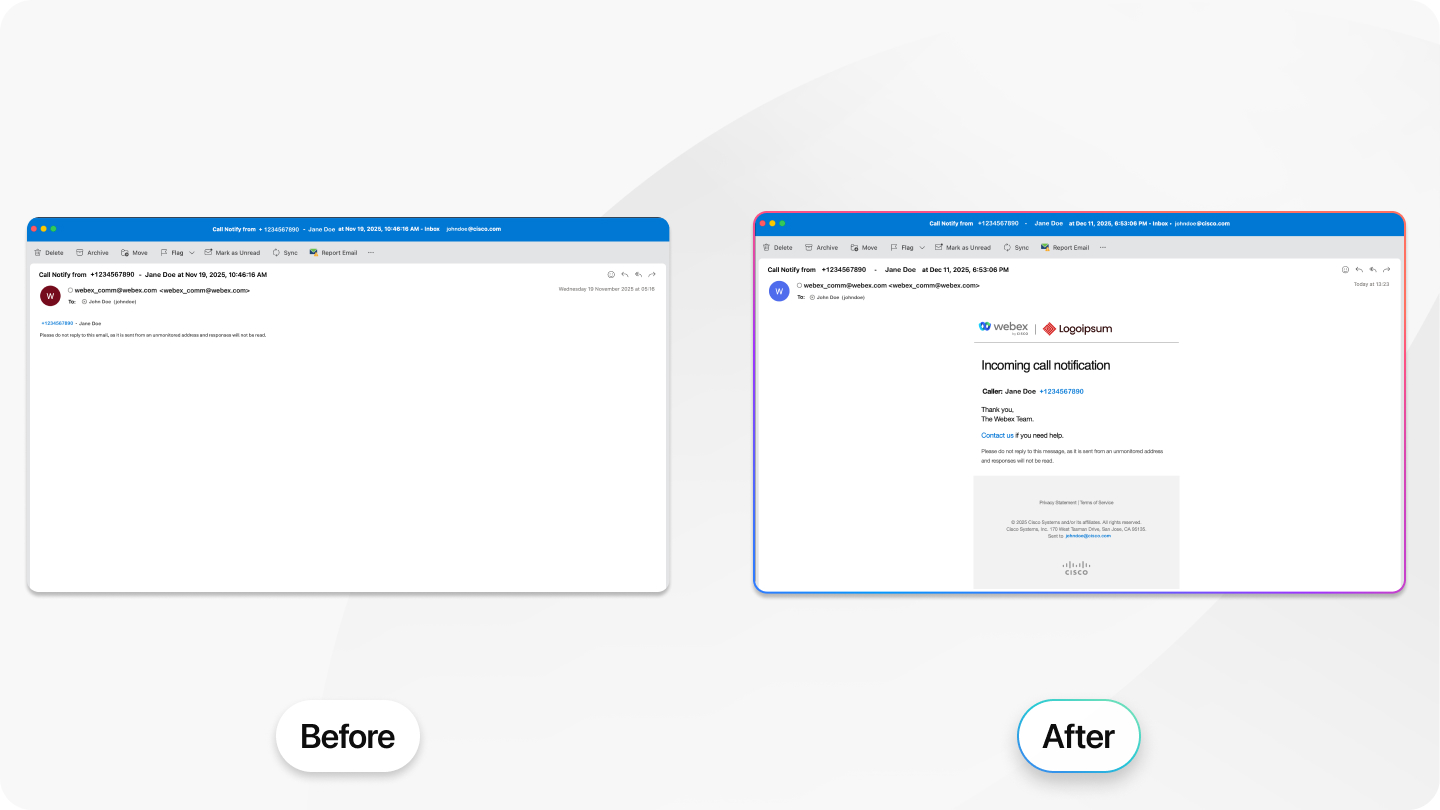
- FAX および音声メッセージ - 14 MB を超える FAX メッセージは自動的に分割され、複数の電子メールに送信されます。ボイスメール メッセージの最大許容時間は 10 分から 7 分に短縮されます。この変更は、シスコが使用する電子メール サービス プロバイダーによって課されるサイズ制限に準拠するためのものです。これにより、最大メッセージ サイズ制限への準拠が保証され、プロバイダーが設定したしきい値を超えることなく正常な配信が可能になります。
2025年9月
Webex Calling の詳細な通話履歴 API の更新
以下は、レート制限、ページネーション制限、ウィンドウ期間の変更です。これらの変更は、パートナー、顧客、統合コンシューマーに適用されます。エラーや中断を防ぐために、API コードの実装を更新する必要があります。
-
レート制限: 各組織 ID に対して、API はトークン スコープのアクセス レベルごとに 1 分あたり 1 回の初期リクエストを許可します。さらに、トークンごとに最大 1 分あたり 10 ページ分割リクエスト が許可されます。この変更は 2025年10月31日から有効になります。
-
ページネーションの制限: API 応答のページあたりの通話詳細レコード (CDR) の最大数が変更されます。新しい範囲は ページあたり 500 ~ 5000 レコードの間になります。この変更は 2025年10月31日から有効になります。
-
ウィンドウ期間の変更:The 現在の詳細通話履歴 API は、通話記録を取得するための 48 時間のウィンドウ をサポートしていますが、これは廃止される予定です。今後は、 12 時間のウィンドウ のみがサポートされます。開発者は、この 12 時間の範囲に対応するためにコードを更新する必要があります。この変更は 2026年1月30日から有効になります。
2025年8月
Webex Calling の詳細な通話履歴 API の FQDN リンクを更新しました
Webex Calling の詳細な通話履歴 API の FQDN リンクが変更されます。
2026 年 2 月 27 日までに、サーバー リージョンと新しい FQDN の詳細を含む、表に記載されているリンクを使用するようにコードを更新してください。この更新はすべての API および統合ユーザーに適用されます。
| 会場 | 既存のFQDN | 新しいFQDN |
| アメリカ合衆国 / カナダ | ||
| 欧州連合 / ウン | ||
| インド | ||
| Webex for Government | 変更なし |
Cisco Preferred Architecture の更新バージョン
Cisco Preferred Architecture 設計概要ガイドは、顧客と営業チームが適切なアーキテクチャを選択し、アーキテクチャ内で使用される製品を理解し、一般的な設計のベスト プラクティスを活用するのに役立ちます。 Webex Calling 向け Cisco Preferred Architecture の最新バージョンが利用可能になり、展開とパフォーマンスを最適化するためのガイダンスが提供されます。
2025年6月
IntelePeer PSTN接続の移行バナーの変更
移行バナーには 、非統合 IntelePeer セットアップから 統合 IntelePeer セットアップに移行する場所の適格性が表示されます。IntelePeer を他の クラウド接続 PSTN プロバイダー (CCPP)と整合させるため、非統合 IntelePeer ロケーションのお客様は、 2025 年 7 月以降、統合 IntelePeer PSTN 接続に移行できなくなります。
お客様が利用できる移行オプションは次のとおりです。
-
新規顧客または統合された場所がない顧客の場合、PSTN 接続プロセス中に 非統合 IntelePeer PSTN 構成のみを選択できます。
-
移行済みのお客様: 接続を構成するときに、 統合 IntelePeer PSTN オプションを選択できます。
-
移行が進行中のお客様: 非統合 IntelePeer セットアップから 統合 IntelePeer セットアップへの移行を完了するオプションがあります。
2025年3月
Webex Customer Experience Essentials を Webex Calling Customer Assist に名称変更
Webex Customer Experience Essentials の改善されたエクスペリエンスには、コール キューの記録、スーパーバイザーのコール センチメント、エージェントの AI アシスタントなど、顧客サポートを強化して機能を拡張する AI 搭載ツールが含まれています。2025 年 3 月 18 日の Enterprise Connect で、 Webex Calling Customer Assist と呼ばれる改善されたエクスペリエンスのリリースを発表しました。パートナー ハブ、コントロール ハブ、ユーザー ハブ、Webex アプリなどのすべての関連リソースとヘルプ センターの記事には、2025 年 5 月からの名前変更が反映されます。
知っておくべきことは次のとおりです。
-
強化された機能 - Customer Assist には、クリックツーコール、コールキュー記録、高度な自動応答、スーパーバイザー向けのコール感情、エージェント向けの AI アシスタントなどの強化された機能が含まれます。
-
同じシームレスなエクスペリエンスを備えた新しい名前 - Webex Customer Experience Essentials は、Webex Calling Customer Assist に名前が変更され、パートナー ハブ、コントロール ハブ、ユーザー ハブ、および Webex アプリに更新が反映されます。
-
自動移行 - 既存の Customer Experience Essentials ライセンス、エージェント、スーパーバイザー、キューはすべて、追加費用なしで Customer Assist に自動的に移行されます。
2024年8月
ビジネステキストメッセージの変更
既存のビジネス テキスト メッセージング ユーザーは、次の重要な点に注意する必要があります。
-
2024 年 12 月 1 日までに 10DLC キャンペーンに登録されていない電話番号では、ビジネス テキスト メッセージが無効になります。
-
2024 年 8 月 26 日以降、移行または注文された新しい番号では、ビジネス テキスト メッセージがデフォルトで有効になりません。
-
トライアルサブスクリプションは、2024 年 8 月 26 日以降、ビジネステキストメッセージをご利用いただけなくなります。
-
ビジネステキストメッセージサービスの中断を避けるため、2024 年 11 月 1 日までに 10DLC 登録プロセスを開始してください。10DLC の登録プロセスには 3 ~ 4 週間かかりますので、すぐに行動することが重要です。
詳細については、 Business Texting 10DLC 登録に関する FAQ を参照し、 Webex Calling の 10DLC キャンペーン登録要件 ビデオをご覧ください。
2024年5月
Webex Calling のメール配信システムの更新
Webex Calling は、ボイスメールの添付ファイルや通話イベント通知など、さまざまな通話固有のサービスに関するメールを送信します。Cisco は、Google Gmail の電子メール送信者の要件に対応するために、Webex Calling サービスに使用される電子メール配信システムを更新しています。変更は以下のとおりです。
-
メールヘッダー、特に送信者名が webex_commとなるFROMヘッダー @webex.com、メールアドレスは postmaster@<serverID>.bcld.webex.comになります。
-
Reply-To と X-From ヘッダーには webex_commが含まれます。 @webex.com
さらに、インフラストラクチャは、DKIM を使用した電子メール認証のサポート、送信電子メール トラフィックの監視、メッセージ形式標準 (RFC 5322) への準拠のために更新されます。
パートナーと顧客は、Webex Calling サービスからのメールを引き続き受信するには、SPAM フィルターを更新する必要がある場合があります。さらに、Webex Calling サービスからのメールを引き続き受信するには、エンド ユーザーがメール フィルターまたはルールを変更する必要がある場合があります。
ユーザーがフィルターやルールを設定せずに webex.com ドメインからメールを正常に受信していた場合、アクションは必要ありません。
詳細については、 Webex Calling のメール配信アップデートを参照してください。
2024年4月
記事の上部に表示される記事カテゴリにいくつか変更を加えており、これらの変更は今後数か月にわたって展開される予定です。記事が自分に当てはまるかどうかを簡単に確認できるように取り組んでいます。
2024年2月
コントロール ハブから通話ユーザー ポータルへのクロス起動アクセスを削除しました
すべてのユーザー設定が Calling ユーザー ポータルから Control Hub に移行されたため、2024 年 1 月 31 日に、管理者による Control Hub から Calling ユーザー ポータルへのクロス起動アクセスが削除されます。管理者は、コントロール ハブから直接ユーザー設定を構成できます。
settings.webex.com を ユーザーハブにリダイレクトしています
settings.webex.com は 2024 年 6 月 5 日に ユーザー ハブ にリダイレクトされ、 settings.webex.com のすべてのオプションは ユーザー ハブに移行されました。
2023年12月
発信者IDにクロスロケーション番号を使用することの制限
今後提供される発信者ID番号選択機能を使用すると、発信時に外部の発信者ID番号を選択できるようになります。ユーザーは、通話の目的に応じて、独自の直通番号、ロケーション番号、コールキュー番号、またはハント グループ番号を使用するかどうかを決定できます。
管理者は、外部発信者 ID 選択に使用できる番号を定義できます。番号は、発信者の場所と番号の場所の両方が同じ PSTN プロバイダー、国、およびゾーンであるという制限付きで、発信者 ID のクロスロケーション番号にすることができます (インドの場所にのみ適用)。この制限は、通話の失敗や潜在的な課金問題を防ぎ、国固有の電気通信規制に準拠するのに役立ちます。
システムは、管理者が発信者 ID 選択用に設定する新しいクロスロケーション番号に対してこの制限を適用しますが、システム内にはこの制限またはルールに従わない番号が存在します。そのような番号への参照を削除するための正確な手続きは、 2024 年 1 月 10 日 に実行されます。問題を防ぐために、管理者は前述の日付の前にそのような番号を積極的に削除することをお勧めします。
無効なクロスロケーション番号の使用例:
-
英国のコールキュー番号を使用する米国のエージェント
-
カリフォルニア州サンノゼの PSTN プロバイダー 1 のエージェントが、テキサス州リチャードソンの PSTN プロバイダー 2 のコール キュー番号を使用しています。
2023 年 8 月
Webex Calling エンゲージメントと品質レポートの終了
Webex Calling のエンゲージメントと品質レポートは、2023 年 12 月 1 日に廃止されます。今後の Webex Calling メディア品質レポートを使用して、コール レッグの通話品質と使用情報を取得できます。
2023 年 7 月
Webex Callingパートナー コンテンツへのアクセス
Webex Calling パートナーのすべてのコンテンツは、2023 年 7 月 30 日までに Webex ヘルプ センターに移動されます。 Webex Calling ホームページに移動し、 パートナータブ をクリックしてコンテンツにアクセスします。
Cisco DECT DBS ファームウェア v5.1.1 へのアップグレード
このアップグレードでは、次の機能がサポートされます。
-
着信音の音量調整のサポート
-
ハンガリー語のサポート
-
DECT 6825 ハンドセット緊急ボタンをサポート
-
E911 Ray Baum 法に対応 (米国とカナダのみ)
詳細については、 Cisco DECT DBSファームウェアv5.1.1へのアップグレードを参照してください。
One-Button-To-Push と ICE 機能のロールアウト
このアップグレードはCisco MPP デバイスの新機能をサポートしています。
-
MPP 8845/8865 用のローカル メディア
-
MPP 8800 シリーズの One-Button-To-Push
-
仮想回線での回線ごとのACD設定
詳細については、次のサイトを参照してください。 One-Button-To-Push と ICE 機能のロールアウトを選択します。
2023 年 1 月
Cisco 840 または 860 デバイスのファームウェア メンテナンス
Cisco 840/860 Wi-Fi電話の新しいファームウェアには、次の機能が含まれています。
-
1 回線あたりの顧客呼出音
-
LDAP ディレクトリの統合
-
コール プル サポート
詳細については、次のサイトを参照してください。 Cisco 840/860 ファームウェア 1.7 から 1.8 へのアップグレードをご覧ください。
発信コールの権限の変更
発信コール権限で、ローカルおよび長距離発信コール権限に異なる値がサポートされなくなりました。これは、1 つの設定に置き換えられます。国内発信コール権限。
ローカルおよび長距離通話に対する次のユーザ機能のコール データの csv フィールドは削除されます。
-
発信コール ローカル アクション
-
発信コールのローカル転送の有効化
-
発信コール 長距離通話
-
発信コールの長距離転送有効
置換されたフィールドは国内を入力します。
Cisco DECT DBS210 ファームウェア アップグレード - バージョン 5.1.1
Ciscoは、 Cisco DECT DBS210 デバイス用の新しい v5.1.1SR1 ファームウェアを認定しており、2023 年 1 月 25 日から地域ごとのプラットフォームで新しいファームウェアをステージングします。携帯電話の新しいファームウェアは、定期的に行われる夜間メンテナンス中にダウンロードできます。
通知の詳細については、次を参照してください。 Cisco DECT DB210 ファームウェア アップグレードを選択します。
2022 年 12 月
Cisco MPP ファームウェア アップグレード - リリース 12.0.1
Cisco MPP ファームウェア 12.0.1 リリースには、 Webex Meetingsの連携とWebex Calling Survivability 機能をサポートする機能が含まれています。
通知の詳細については、次を参照してください。 Cisco MPP ファームウェア アップグレード - リリース 12.0.1を選択します。
Calling ユーザー プラットフォーム ( CUP) からWebexアプリに「マイ連絡先」を移行する
Webex Webex Callingアプリ ユーザー (Broadsoft UC-One) は、 EOL サポート終了を選択します。パートナーや顧客は、 CUPの連絡先の「マイ連絡先」をWebex連絡先サービスに移行する新しいプロセスを利用できます。これにより、 Webexアプリからアクセスできるようになります。移行をリクエストするには、次のようにします。
-
へのメールの送信webexcalling-phd@cisco.com CUP連絡先のエクスポートをリクエストし、組織IDを含みます。
-
エクスポートされた連絡先リストのCSVファイルを受信します。指示に従って、Control Hub に連絡先をインポートします。
2022 年 11 月
Cisco ATA 11.2.3 ファームウェアのアップグレード
Ciscoは、ATA 191/192 ATA ファームウェア 11.2.3MPP0001-02 を認定しています。この新しい ATA ファームウェアロードには、既知の問題に対するいくつかのバグ修正が含まれています。2022 年 11 月 29 日にWebex Callingサーバーでファームウェアがステージされた後、ATA 191/192 デバイスはスケジュールされた夜間メンテナンス期間中に最新のロードに自動的にアップグレードされます。
通知の詳細については、次を参照してください。 Cisco ATA 11.2.3 ファームウェアのアップグレードを選択します。
Cisco MPP ファームウェア アップグレード - リリース 11.3.7SR1
CiscoはCisco MPP デバイス用の新しい 11.3.7SR1 ファームウェアの動作を認証し、2022 年 11 月 7 日から地域ごとのプラットフォームで新しいファームウェアをステージングします。電話機はスケジュールされた夜間メンテナンス中に新しいファームウェアをダウンロードできます。
通知の詳細については、次を参照してください。 Cisco MPP ファームウェア アップグレード - リリース 11.3.7SR1を選択します。
2022 年 8 月
すべてのパートナーと顧客向けのWebex Callingアプリの廃止
BroadSoft UC-One ベースの Webex Calling アプリは 2022 年 10 月 29 日をもって販売およびサービスが終了となります。Webexアプリに移行してください。詳細については、次のサイトを参照してください。 BroadSoft UC-One ベースのWebex Callingアプリの販売終了とサポート終了のお知らせを選択します。
Control Hub
-
Control Hub で CSV または API を介してユーザーの名と姓のフィールドを更新し、名または姓を空白のままにしておくと、その名前は Control Hub に保存されます。ただし、Cisco IP 電話の名前は、名と姓のフィールドにピリオド (「.」) が付いて表示されます。
-
Control Hub のユーザーの名と姓を更新しても、対応する発信者 ID フィールドで更新が行われません。
回避策: Control Hub でユーザーの名前を変更し、Control Hub で発信者 ID の名と姓を更新します。
-
場所を作成し、すでに使用されている番号を指定すると、その場所は作成されますが、Control Hub では未構成として表示されます。
-
Control Hub の発信者 ID 機能の名と姓のフィールドには、特殊文字を入力することができますが、ユーザーがコールを発信すると、これらの文字は正規化され、スマートフォンのディスプレイ画面から削除されます。
-
ワークスペースを追加して Webex Room デバイスを追加しない場合は、デスクフォンを追加するオプションは表示されません。
回避策: ワークスペースを再作成し、デスクフォンデバイスを関連付けます。
-
組織の最後の番号を削除することはできません。
回避策: 組織に新しい一時番号を追加して、最後の番号の割り当てを解除し、削除します。
-
エグゼクティブに、ロケーション管理者が割り当てたロケーションに関係のないロケーションのエグゼクティブ アシスタントがすでに割り当てられている場合、ロケーション管理者は次の操作を実行します。
-
その特定のエグゼクティブに新しいエグゼクティブ アシスタントを追加することはできません。
-
エグゼクティブアシスタントを個別に削除することはできません。ただし、「すべて削除」は機能します。
-
緊急連絡コールバック番号
-
Control Hub では、ユーザーまたはワークスペースを非アクティブ化できます。ただし、非アクティブ化機能は現在機能していません。ユーザーまたはワークスペースを非アクティブ化するときに、そのユーザーまたはワークスペースが緊急コールバック番号 (ECBN) としてアクティブに使用されている場合は、管理者に警告するメッセージが表示されます。現時点では、非アクティブ化は実際には発生しないため、この警告は無視できます。
-
ユーザーの場所から割り当てられた番号 が選択されている場合、緊急コールバック番号 (ECBN) はフォールバック先を選択します。ドロップダウンに表示される名前と番号が有効なユーザーです。元々設定されたユーザーではありません。この制限は表面的なものですが、誤解を招く可能性があり、解決される予定です。
電話番号を一括削除
数字の一括範囲を削除しようとする場合、その範囲のレコードが 1 つだけ選択されていると、Control Hub は範囲全体を削除するように要求します。その範囲内の複数の番号を選択した場合、この番号範囲の一括削除は失敗します。
Webex 通話分析
-
アナログ電話アダプタ (ATA) および DECT デバイスはサポートされていません。
-
IPv6 または VPN 終端を介して Webex Calling に登録するデバイスもサポートされません。
ビジネス テキスト メッセージ
-
一部の番号ではテキストメッセージ機能がない可能性があります (キャリアの制限)。そのため、顧客は TAC に問い合わせてさらに調査する必要があります。
-
ビジネス テキスト メッセージの一般提供開始前の保留中のすべての移行注文は、移行の完了時に自動テキスト メッセージが送信されなくなります。問題がある場合は、TAC にお問い合わせください。バックエンドチームは、各顧客に対して監査スクリプトを実行して問題を修正できます。
-
送信メッセージについては、各番号から 1 分あたり 6 件までの制限があります。メッセージの配信の遅延が速度低下の原因の 1 つとなる場合があります。
-
ビジネステキストの一括プロビジョニングが正確に機能していません。ユーザーまたは組織レベルでビジネス テキストをプロビジョニングし、一括プロビジョニングを可能にします。
発信場所名が重複しています
新しい位置情報の集中化機能により、通話とワークスペース全体の位置情報を統合的に表示できるようになります。既存のワークスペースの場所と通話場所は、ワークスペースと通話の両方に対して単一の場所に移行されます。この機能により、重複する場所名が複数導入される可能性があります。
この問題による機能上の影響はありません。たとえば、管理者は場所のリストに Location1 と Location1-CALL を表示できます。
解決策
重複した場所を一括削除することはできません。CSV 機能はまもなく導入される予定です。
Calling ユーザー ポータル
-
通話ユーザー ポータルから [応答不可] を有効にすると、発信者には話し中という処理が聞こえます。現在、ポータルの説明には、有効にすると発信者がボイスメールに送信される、と記載されています。発信者をボイスメールに転送するには、通話ユーザー ポータルの ボイスメール設定 で 話し中の場合 を有効にします。
ローカルゲートウェイ構成
-
Webex CallingのFAX-Eメール機能は、ローカルゲートウェイ(CUBE)経由で使用する場合、T.38プロトコルが必要です(例: . この場合、メディア伝送は暗号化されません。そのため、T.38 プロトコルは自分の判断で有効にしてください。
Webex Calling デバイス
-
ユーザーを非アクティブ化すると、Webex アプリの通話サービスは利用できなくなります。Cisco MPP 電話は、デバイスを削除するか、そのユーザーに対して通話インターセプトを有効にするまで、通話のサポートを継続します。通話インターセプトの詳細については、 Cisco Control Hub で Webex Calling のユーザーの通話インターセプトを設定するを参照してください。
-
アタ 191/192 -Cisco ATAのオンボーディング中 191/192 デバイスの場合、古いファームウェア バージョンを使用して ATA でリモート ファームウェア アップグレードを実行しようとすると問題が発生する可能性があります。この問題を解決するには、Cisco ATAのファームウェアを手動でアップグレードしてください。 191/192.
回避策:。ファイルを解凍します。解凍したファイルを選択してアップグレードします。ファームウェアを ここからダウンロードしてください。ファームウェアをダウンロードした後、ATAを https://cisco.sipflash.com/に向けます。
-
MPP デバイスは、Cisco Directory Connector によって同期された Active Directory (AD) にアクセスできません。MPP 電話は、カスタム ディレクトリ メニューから、Webex Calling ライセンスに割り当てられたユーザーにのみアクセスできます。
-
電話機に MPP 回線キー テンプレートを適用すると、テンプレートに回線キーの複数の回線設定位置が含まれていても、デバイスに割り当てられた仮想回線が [変更の適用] 後に表示されないことがあります。ただし、電話機をデフォルト レイアウト モードに戻すと、仮想ラインが期待どおりに適用されます。
Webex 通信事業者ユーザー
現在、Webex Calling と Webex Carrier はシステム間で共通の ID を共有しており、両方の環境で同じユーザーをプロビジョニングすることはできません。Webex Carrier のメール アドレス識別子を持つ Webex Calling の顧客は、同じメール アドレス識別子を使用して Webex Calling にオンボードすることはできません。


